Page 1
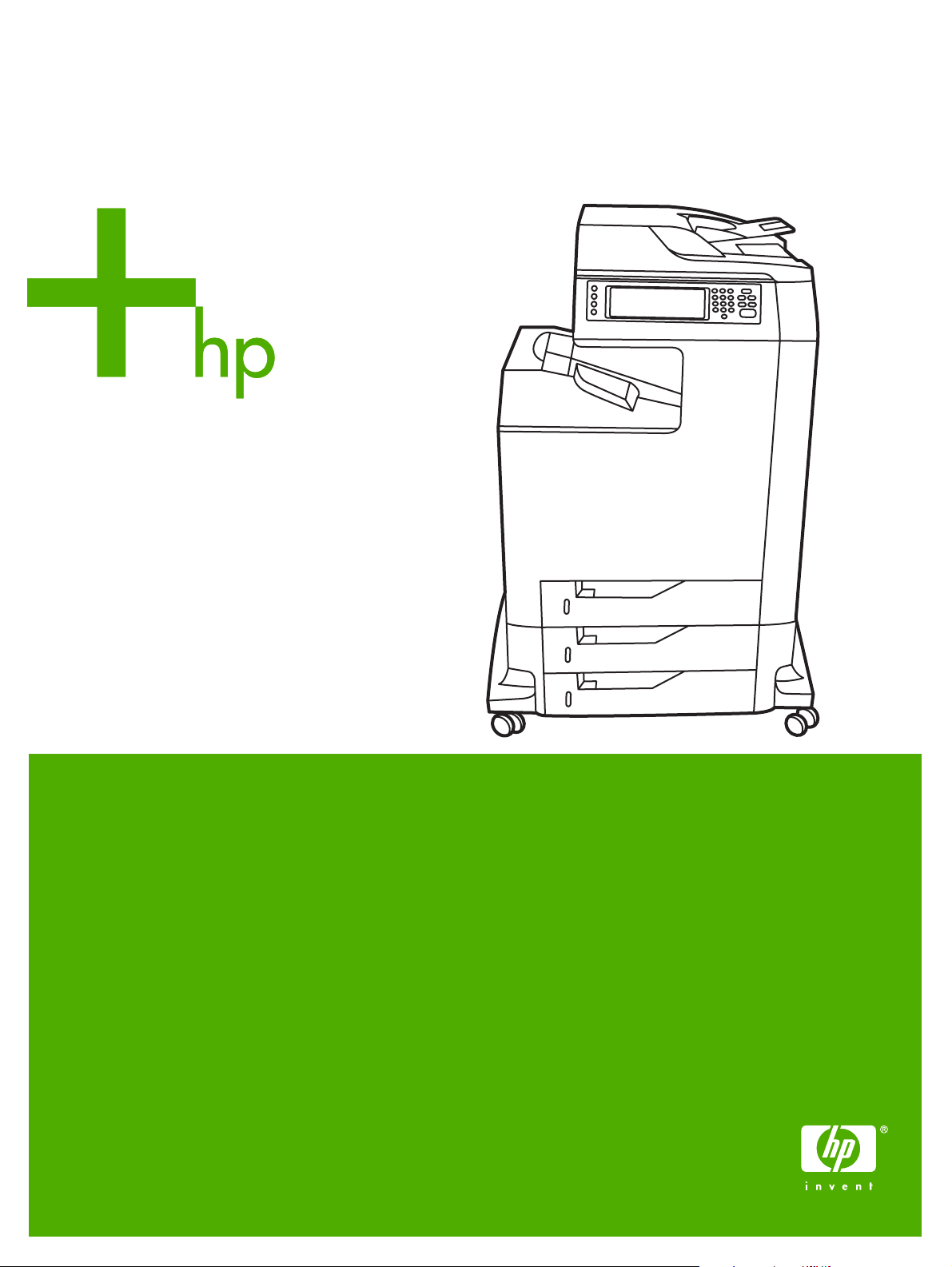
HP Color LaserJet 4730mfp
Felhasználói kézikönyv
Page 2
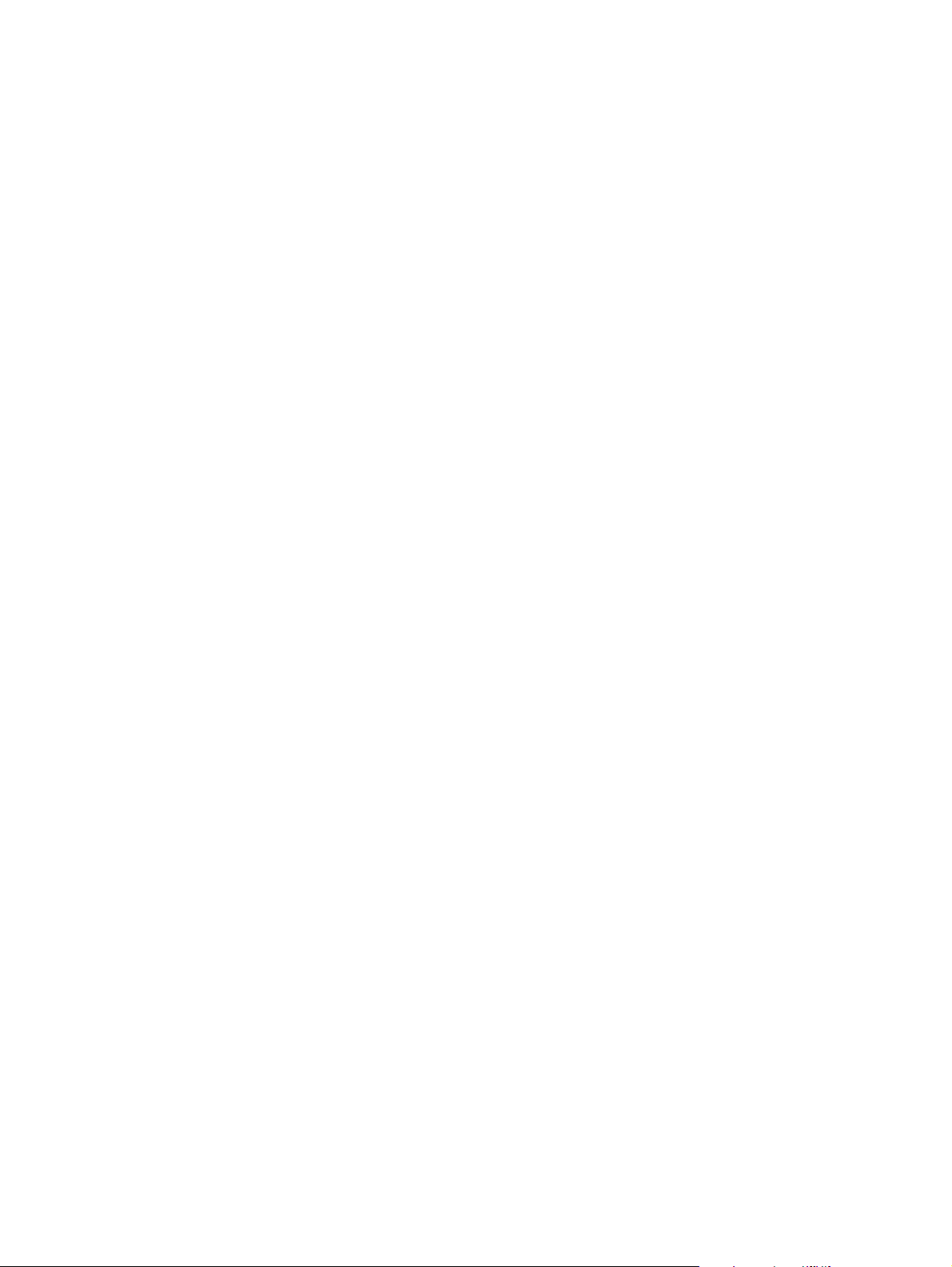
Page 3
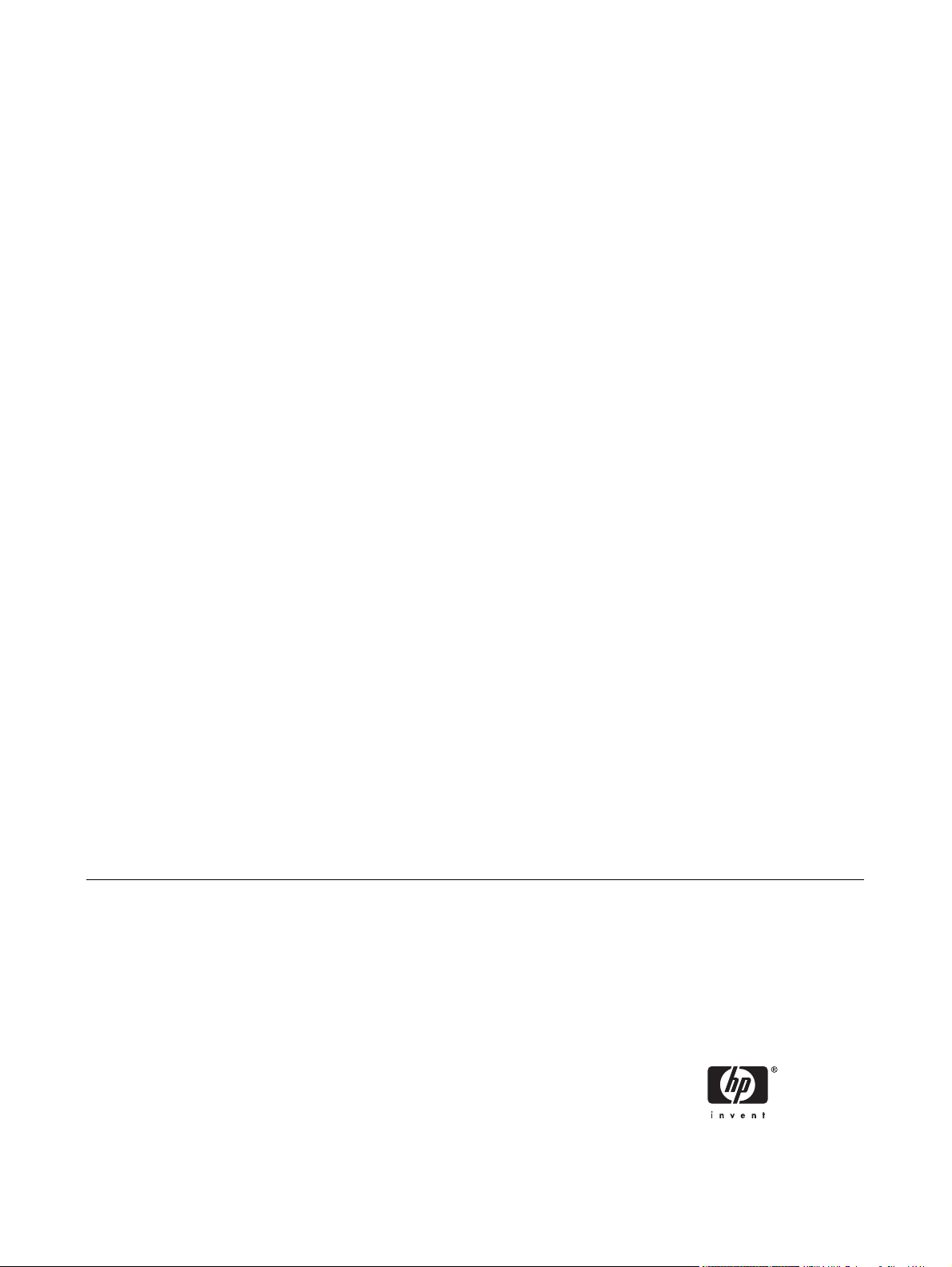
HP Color LaserJet 4730mfp Series
Felhasználói kézikönyv
Page 4
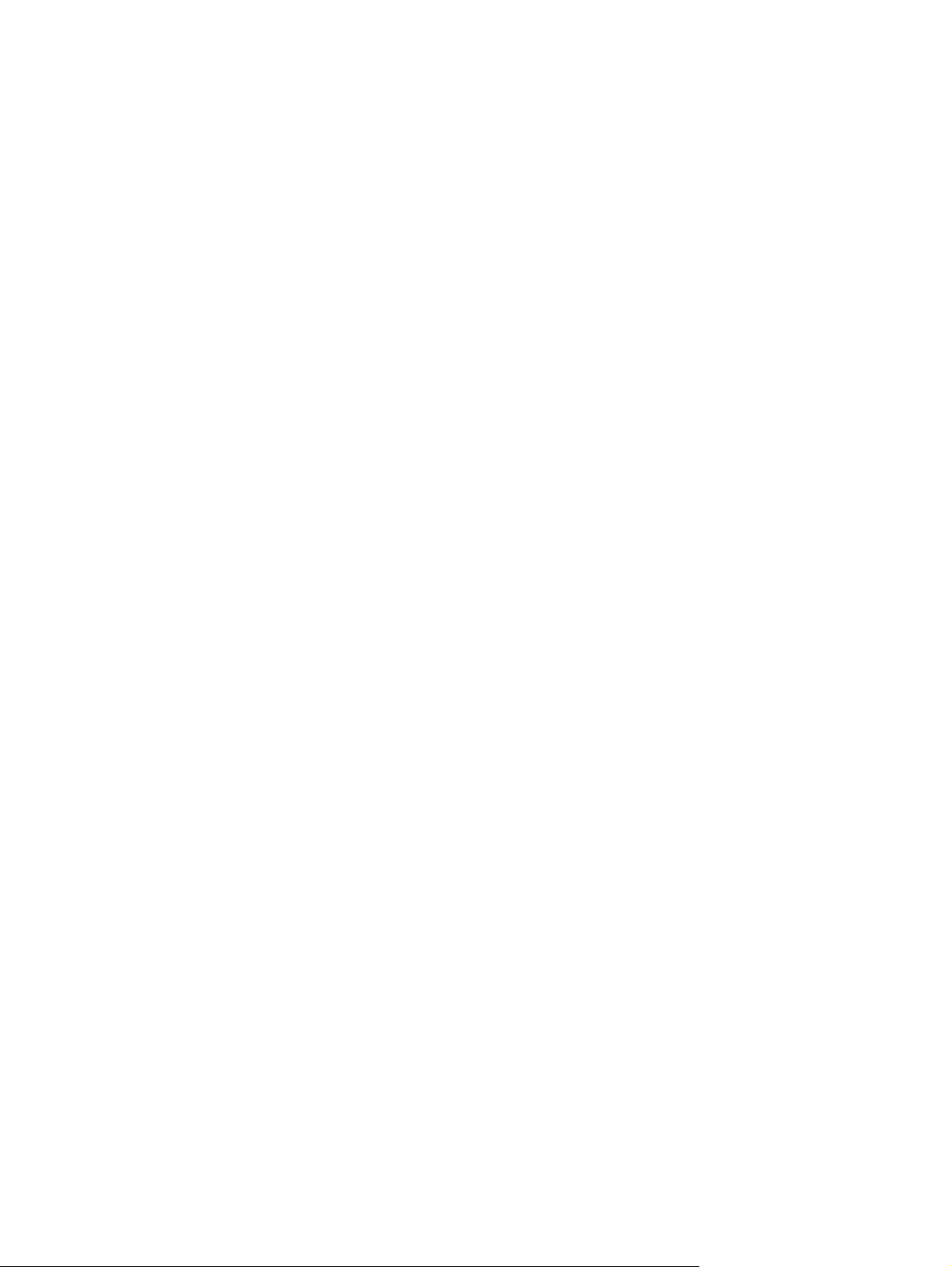
Szerzői jogok és licenc
Védjegyek
© 2005 Copyright Hewlett-Packard
Development Company, L.P.
A dokumentum előzetes írásbeli engedély
nélküli sokszorosítása, módosítása vagy
fordítása tilos, kivéve a szerzői jogról szóló
törvények által megengedett eseteket.
A jelen dokumentumban közölt információk
előzetes értesítés nélkül megváltozhatnak.
A HP termékekre és szolgáltatásokra
kizárólag a hozzájuk mellékelt jótállási
nyilatkozatban részletezett kifejezett
garancia vonatkozik. Jelen dokumentum
semmilyen része sem értelmezhető további
garanciavállalásként. A HP nem vonható
felelősségre a jelen dokumentumban
esetlegesen előforduló technikai vagy
szerkesztési hibákért, illetve kihagyásokért.
Cikkszám: Q7517-90993
Edition 1, 11/2005
Az Adobe® az Adobe Systems Incorporated
védjegye.
A Corel® és a CorelDRAW™ a Corel
Corporation vagy a Corel Corporation
Limited védjegye vagy bejegyzett védjegye.
Az Energy Star® és az Energy Star® logó az
Egyesült Államok Környezetvédelmi
Hivatalának az Egyesült Államokban
bejegyzett márkajele.
A Microsoft® a Microsoft Corporation
Egyesült Államokban bejegyzett védjegye.
A Netscape Navigator a Netscape
Communications egyesült államokbeli
védjegye.
A generált PANTONE®-színek nem
feltétlenül felelnek meg a PANTONE
azonosítású szabványoknak. A pontos színt
keresse az aktuális PANTONEkiadványokban. A PANTONE® és a
Pantone, Inc. további védjegyei a Pantone,
Inc. tulajdonát képezik. © Pantone, Inc.,
2000.
A PostScript® az Adobe Systems védjegye.
A TrueType™ az Apple Computer, Inc.
egyesült államokbeli védjegye.
A UNIX® az Open Group bejegyzett
védjegye.
A Windows®, az MS Windows® és a
Windows NT® a Microsoft Corporation
Egyesült Államokban bejegyzett védjegye.
Page 5
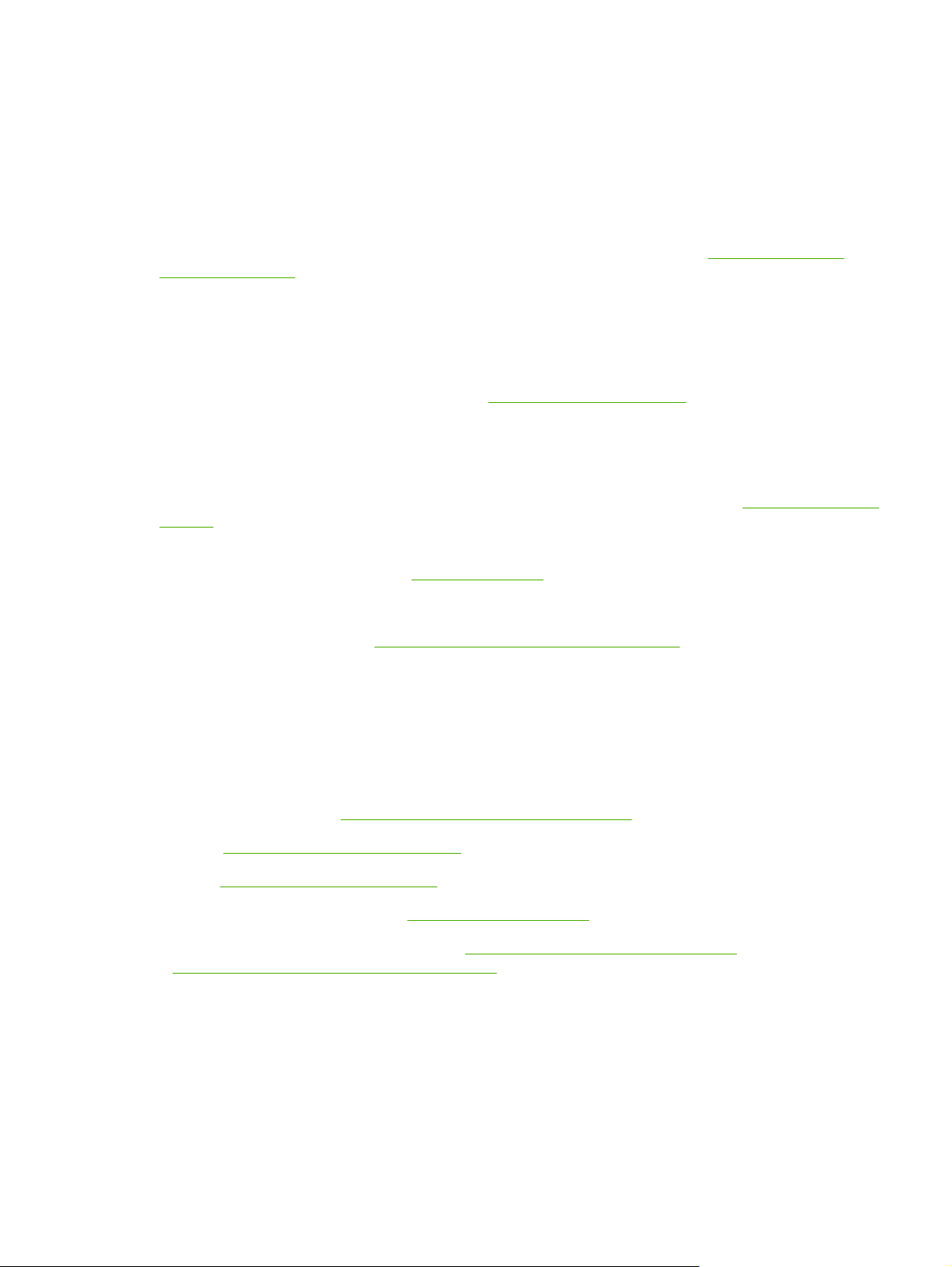
HP ügyfélszolgálat
Online szolgáltatások
Napi 24 órás hozzáférés az információkhoz modemes vagy más internetes csatlakozással
Világháló: frissített HP nyomtatóprogramok, termék- és terméktámogatási tudnivalók és
nyomtatóillesztő-programok találhatók több nyelven a következő URL-címen:
support/clj4730mfp. (A webhely angol nyelvű.)
Interneten elérhető hibakereső eszközök
A HP azonnali támogatás, professzionális kiadás (Instant Support Professional Edition; ISPE) web
alapú hibaelhárítási eszközcsomag asztali számítási és nyomtatási termékekhez. Az ISPE segítségével
gyorsan azonosíthatók, diagnosztizálhatók és orvosolhatók a számítási és nyomtatási problémák. Az
ISPE eszközök a következő címen érhetők el:
Telefonos támogatás
A Hewlett-Packard Company a jótállási idő alatt ingyenes telefonos terméktámogatást nyújt. Készséges
csapat várja a hívásokat, hogy segítséget nyújthasson. A saját országában/térségében hívandó
telefonszámot megtalálja a termék dobozában található információs lapon, illetve a
support címen. Ha a HP-t hívja, készüljön fel rá, hogy meg kell adnia a termék nevét, sorozatszámát és
vásárlásának időpontját, valamint ismertetnie kell a problémát.
http://instantsupport.hp.com.
http://www.hp.com/
http://www.hp.com/
Támogatást az interneten is talál, a
Segédprogramok, illesztőprogramok, elektronikus információk
Folytassa a következő címen:
az illesztőprogramok számos nyelvhez letölthetők.)
A többfunkciós készülék dobozában található ismertetőn bővebben olvashat a telefonos
terméktámogatásról.
Tartozékok és kellékek rendelése közvetlenül a HP-től
Tartozékokat a következő webhelyen rendelhet meg:
Az Egyesült Államokban:
Kanada:
Európa:
Ázsia és a csendes-óceáni térség:
Tartozékokat ezen a webhelyen rendelhet:
Alkatrészek, tartozékok és kellékek rendelése címen találhatók.
a
Kellékek és tartozékok telefonon történő megrendelésekor hívja a következő számot:
Amerikai Egyesült Államok, vállalatok: 800-282-6672
http://www.hp.ca/catalog/supplies
http://www.hp.com/go/supplies
http://www.hp.com/sbso/product/supplies
http://www.hp.com címen. Kattintson a support & drivers elemre.
http://www.hp.com/go/clj4730mfp_software. (Bár az oldal angol nyelvű,
http://www.hp.com/paper/
http://www.hp.com/support/clj4730mfp. További tudnivalók
Amerikai Egyesült Államok, kis- és középvállalatok: 800-888-9909
Amerikai Egyesült Államok, otthoni felhasználók és otthoni irodák: 800-752-0900
Kanada: 800-387-3154
HUWW iii
Page 6
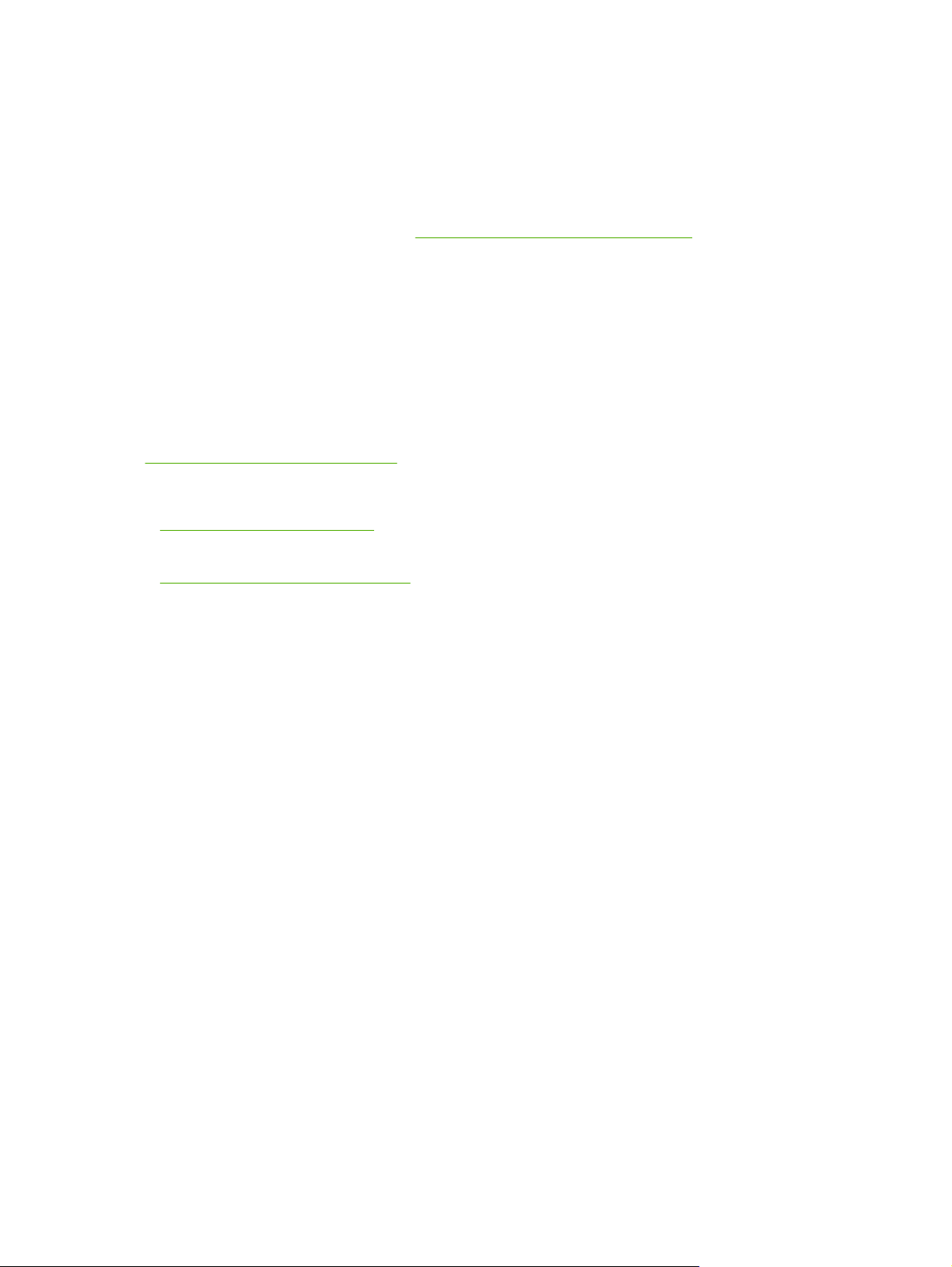
Az egyéb országokban/térségekben hívandó telefonszámot megtalálja a többfunkciós készülék
dobozában található információs lapon.
HP szervizinformációk
Ha szeretne tájékozódni a hivatalos HP viszonteladók elérhetőségéről, hívja a következő
telefonszámokat: 800-243-9816 (Amerikai Egyesült Államok), illetve 800-387-3867 (Kanada), vagy
látogasson el a következő webhelyre:
Egyéb országokban/térségekben a HP termék szervizelésért tárcsázza a helyi ügyfélszolgálat
telefonszámát. Ezt a számot a többfunkciós készülék dobozában levő információs lapon találja meg.
HP javítási szerződések
Telefonos rendelés: 800-HPINVENT [800-474-6836 (Egyesült Államok)] vagy 800-268-1221 (Kanada).
Lejárt jótállású termékek javítása: 800-633-3600.
Bővített szolgáltatás: Telefonos rendelés: 800-HPINVENT [800-474-6836 (Egyesült Államok)] vagy
800-268-1221 (Kanada). Vagy keresse fel a HP Care Pack Services webhelyet a következő címen:
http://www.hpexpress-services.com.
HP támogatás és információk Macintosh számítógépekhez
http://www.hp.com/go/macosx webhelyen találhatók a Mac OS X támogatással kapcsolatos
A
tudnivalók, valamint az illesztőprogramok frissítésére vonatkozó szolgáltatásokat is itt rendelheti meg.
http://www.hp.com/go/cposupportguide.
http://www.hp.com/go/mac-connect webhely Macintosh felhasználók számára kínál különböző
A
termékeket.
iv HP ügyfélszolgálat HUWW
Page 7
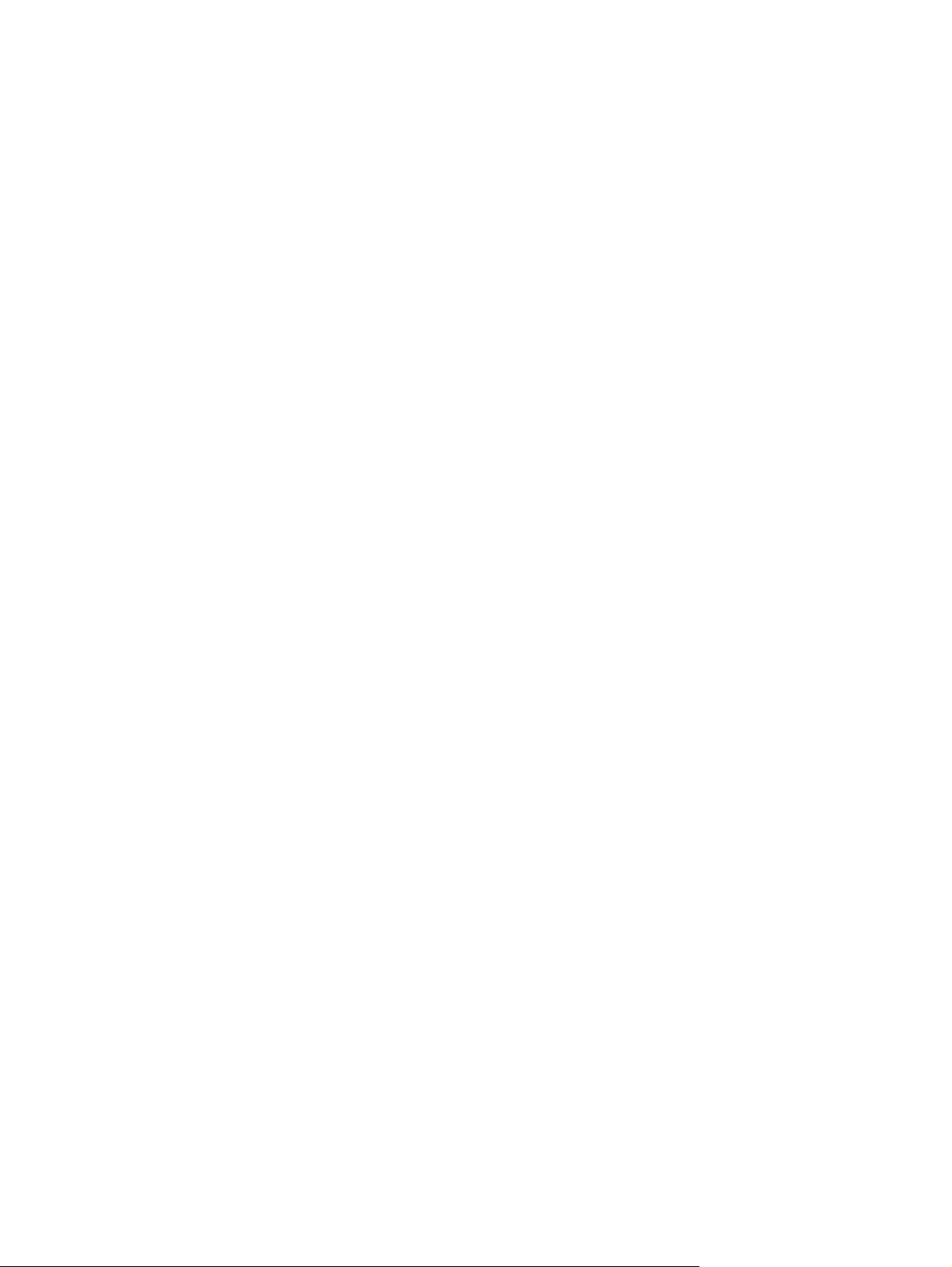
Tartalomjegyzék
1 A többfunkciós készülék használatának alapjai
HP Color LaserJet 4730mfp Series konfigurációk .................................................................................2
HP Color LaserJet 4730mfp (Q7517A alaptípus) .................................................................2
HP Color LaserJet 4730x mfp (Q7518A) ..............................................................................3
HP Color LaserJet 4730xs mfp (Q7519A) ............................................................................3
HP Color LaserJet 4730xm mfp (Q7520A) ...........................................................................4
A többfunkciós készülék jellemzői és előnyei ........................................................................................5
Funkciók listája .....................................................................................................................5
A többfunkciós készülék részei és tartozékai ........................................................................................9
A többfunkciós készülék részei .............................................................................................9
Tartozékok és kellékanyagok .............................................................................................10
Illesztőportok .......................................................................................................................11
A többfunkciós készülék áthelyezése .................................................................................12
Szoftver ...............................................................................................................................................13
Operációs rendszerek és a többfunkciós készülék összetevői ...........................................13
A szoftver funkciói ...............................................................................................................14
Illesztőprogram-autokonfiguráció .......................................................................14
Frissítés most .....................................................................................................14
HP illesztőprogram-előkonfiguráció ...................................................................14
A nyomtatási rendszer szoftverének telepítése ..................................................................14
A nyomtatási rendszer szoftverének telepítése Windows rendszerben,
közvetlen csatlakoztatáshoz ..............................................................................15
A nyomtatási rendszer szoftverének telepítése Windows rendszerben,
hálózati használathoz .........................................................................................15
Windows számítógép beállítása hálózati készülék használatához, Windows-
megosztással .....................................................................................................16
A szoftver telepítése a párhuzamos vagy USB-kábel csatlakoztatása
után ....................................................................................................................17
A többfunkciós készülék szoftverének eltávolítása .............................................................17
Szoftver eltávolítása Windows operációs rendszerről ........................................17
Hálózati szoftver .................................................................................................................18
A HP hálózati megoldásainak összefoglalása ...................................................18
HP Web Jetadmin ..............................................................................................18
UNIX ...................................................................................................................19
Segédprogramok ................................................................................................................19
A többfunkciós készülék segédprogramjai .........................................................19
HP Easy Printer Care Software ..........................................................................19
Beépített webszerver .........................................................................................19
Funkciók ............................................................................................20
További összetevők és segédprogramok ...........................................................20
HUWW v
Page 8
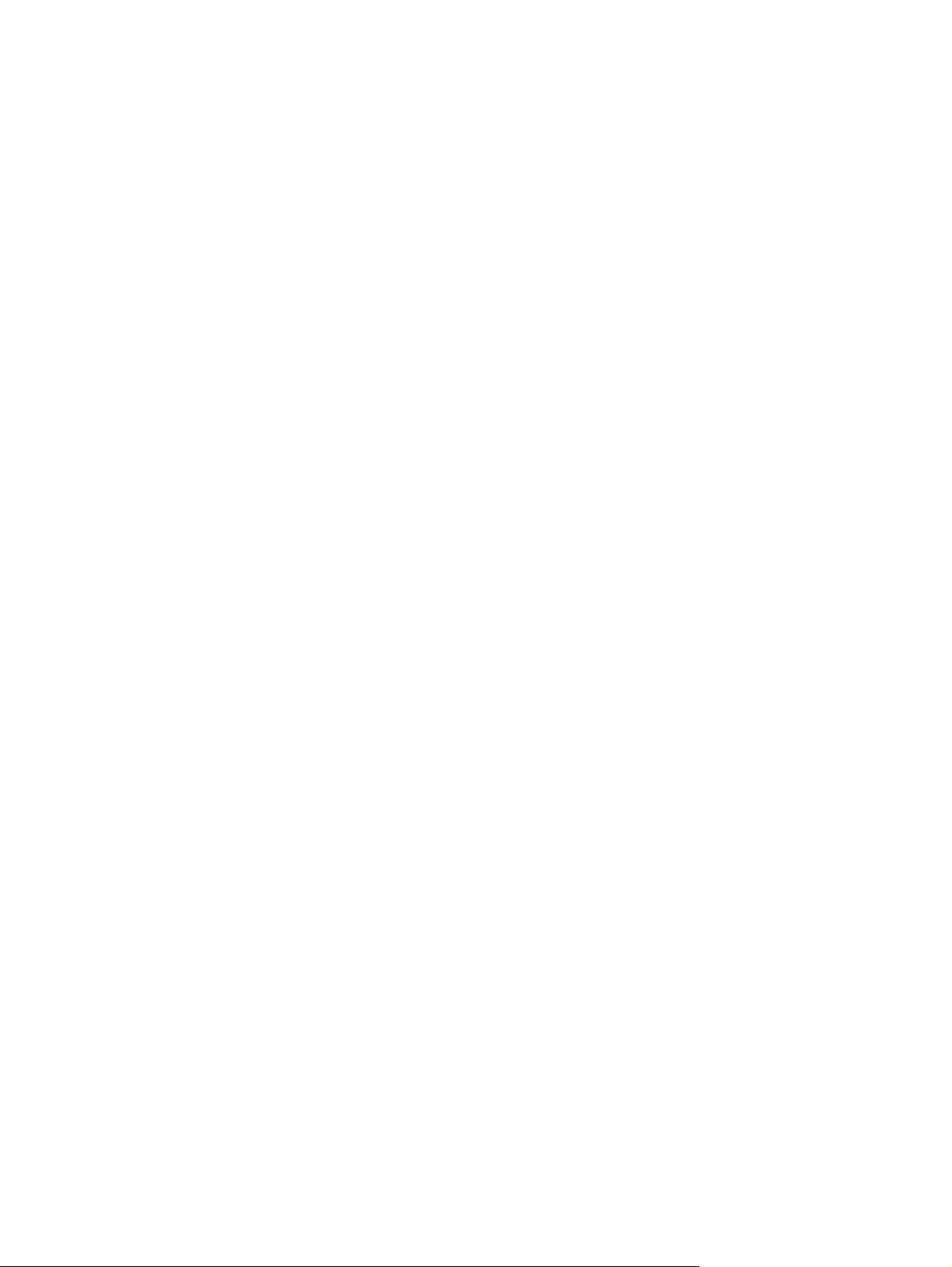
Szoftver Macintosh számítógépekhez .................................................................................................21
A nyomtatási rendszer szoftverének telepítése Macintosh számítógépen, hálózati
használathoz .......................................................................................................................21
A nyomtatási rendszer szoftverének telepítése Macintosh operációs rendszerben,
közvetlen csatlakoztatáshoz (USB) ....................................................................................22
A szoftver eltávolítása Macintosh operációs rendszerből ...................................................24
Nyomtató-illesztőprogramok ................................................................................................................25
Támogatott nyomtató-illesztőprogramok ............................................................................25
További illesztőprogramok ..................................................................................................25
Válassza ki a megfelelő nyomtató-illesztőprogramot ..........................................................26
A nyomtató-illesztőprogram súgója (Windows) ..................................................................26
A nyomtató-illesztőprogram megnyitása .............................................................................26
Nyomtató-illesztőprogramok Macintosh számítógépekhez .................................................................29
Támogatott nyomtató-illesztőprogramok ............................................................................29
A nyomtató-illesztőprogram megnyitása .............................................................................29
Ellenőrző lista a telepítéshez ...............................................................................................................31
2 A kezelőpanel használata
A kezelőpanel elrendezése .................................................................................................................34
A vezérlőpult szolgáltatásai .................................................................................................................35
Navigálás az indítóképernyőn .............................................................................................................36
A súgórendszer ...................................................................................................................................37
Mi ez? Súgó ........................................................................................................................37
Hogyan lehet? Súgó ...........................................................................................................37
Menütérkép .........................................................................................................................................38
Feladatok visszakeresése menü .........................................................................................................39
Információ menü ..................................................................................................................................40
Fax menü ............................................................................................................................................42
Papírkezelés menü ..............................................................................................................................43
Eszköz konfigurálása menü ................................................................................................................46
Eredetik almenü ..................................................................................................................46
Másolás almenü ..................................................................................................................47
Javítás almenü ....................................................................................................................48
Küldés almenü ....................................................................................................................48
Nyomtatás almenü ..............................................................................................................50
PCL almenü ........................................................................................................................52
Nyomtatás minősége almenü .............................................................................................53
Rendszerbeállítás almenü ..................................................................................................55
Másolási/küldési beállítások ...............................................................................................59
MBM-3 konfiguráció almenü ...............................................................................................60
Tűző/lerakó almenü ............................................................................................................61
I/O almenü ..........................................................................................................................61
Beépített Jetdirect almenü ..................................................................................................62
Alaphelyzetbe állítás almenü ..............................................................................................65
Diagnosztika menü ..............................................................................................................................67
Szerviz menü .......................................................................................................................................71
3 I/O-konfiguráció
Hálózati konfigurációk .........................................................................................................................74
TCP/IP-paraméterek beállítása ..........................................................................................74
vi HUWW
Page 9
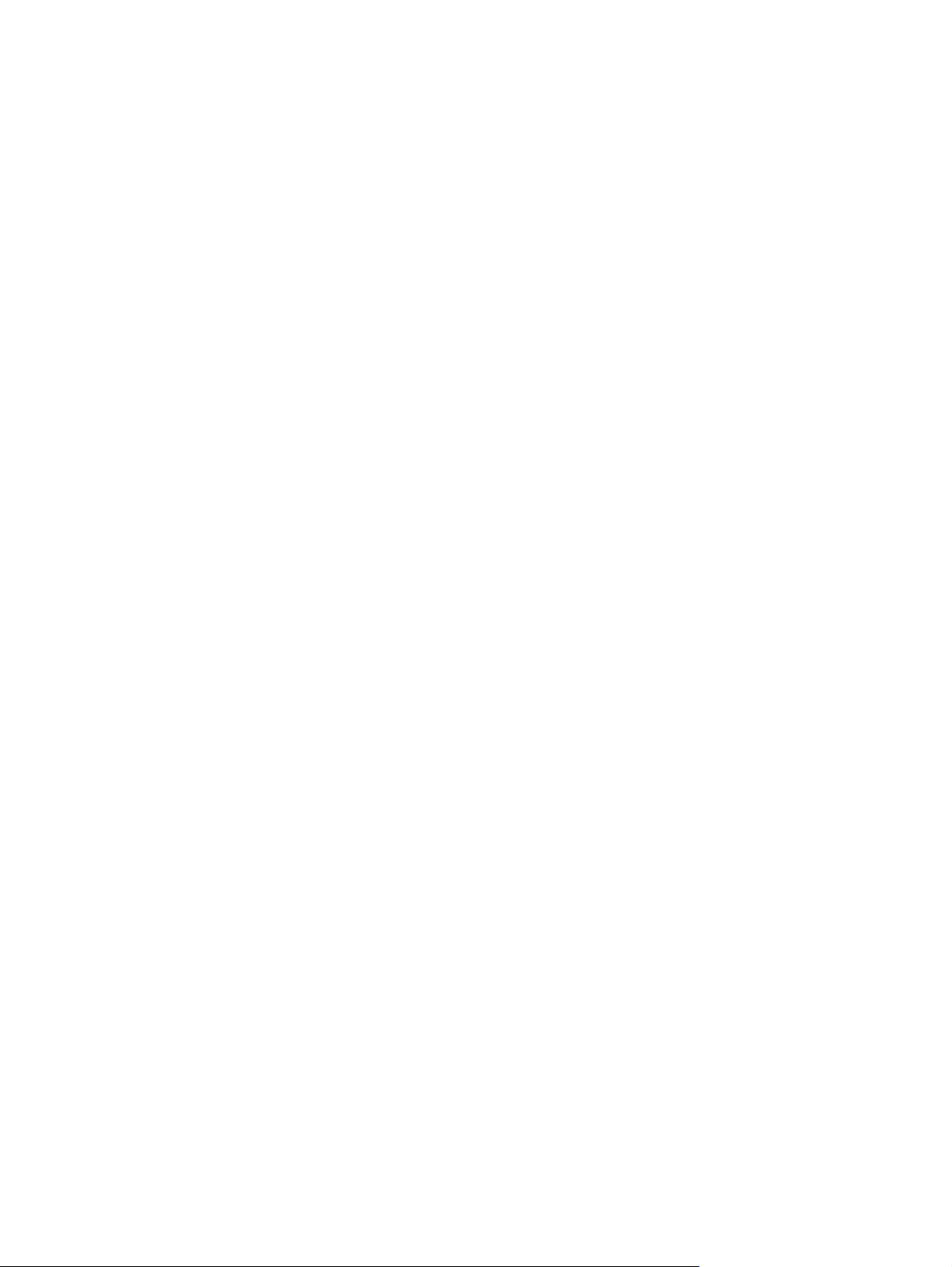
Párhuzamos konfiguráció ....................................................................................................................77
USB-konfiguráció ................................................................................................................................78
A kiegészítő csatlakozó konfigurációja ................................................................................................79
HP Jetdirect nyomtatószerverek .........................................................................................................80
NetWare hálózatok .............................................................................................................80
Windows hálózatok .............................................................................................................80
AppleTalk hálózatok ...........................................................................................................80
UNIX/Linux hálózatok .........................................................................................................80
Vezeték nélküli nyomtatás ...................................................................................................................81
IEEE 802.11 szabvány .......................................................................................................81
Bluetooth .............................................................................................................................81
4 Nyomtatási feladatok
Nyomtatási feladatok vezérlése ..........................................................................................................84
Forrás .................................................................................................................................84
Típus és méret ....................................................................................................................84
A nyomtatási beállítások prioritási sorrendje ......................................................................84
Nyomtatási média kiválasztása ...........................................................................................................86
Kerülendő médiatípusok .....................................................................................................86
A többfunkciós készülékben esetleg kárt tevő médiatípusok .............................................86
Automatikus médiatípus-felismerés (automatikus felismerési üzemmód) ...........................................88
Felismerés az 1. tálcában ...................................................................................................88
Felismerés a 2–N. tálcában ................................................................................................89
Az adagolótálcák konfigurálása ...........................................................................................................90
Tálcakonfigurálás a többfunkciós készülék felszólítására ..................................................90
Tálca konfigurálása a papír betöltésekor ............................................................................90
Tálcakonfigurálás a nyomtatási feladat beállításainak megfelelően ...................................91
Tálcakonfigurálás a Papírkezelés menü segítségével ........................................................91
A 2.,a 3. és a 4. tálca beállítása egyéni papírméretre ........................................................92
Nyomtatás az 1. (többfunkciós) tálcából .............................................................................93
Nyomtatás borítékokra az 1. tálcából .................................................................................94
Nyomtatás a 2., a 3. vagy a 4. tálcából ...............................................................................96
Felismerhető szabványos méretű média betöltése a 2., a 3. és a 4. tálcába .....................96
Nem felismerhető szabványos méretű média betöltése a 2., a 3. és a 4. tálcába ..............99
Egyéni méretű média betöltése a 2. tálcába .....................................................................102
Nyomtatás különleges médiára .........................................................................................................106
Írásvetítő-fólia ...................................................................................................................106
Fényes papír .....................................................................................................................106
Színes papír ......................................................................................................................107
Borítékok ...........................................................................................................................107
Címkék ..............................................................................................................................107
TCP/IP-paraméterek kézi beállítása a többfunkciós készülék vezérlőpultjáról . .74
IP-cím beállítása ................................................................................................74
Belsőhálózati maszk beállítása ..........................................................................75
Az alapértelmezett átjáró beállítása ...................................................................75
Hálózati protokollok letiltása (választható) .........................................................76
DLC/LLC letiltása ...............................................................................................76
Az 1. tálca feltöltése ...........................................................................................93
Borítékok betöltése az 1. tálcába .......................................................................95
Nyomtatás borítékokra .......................................................................................96
HUWW vii
Page 10
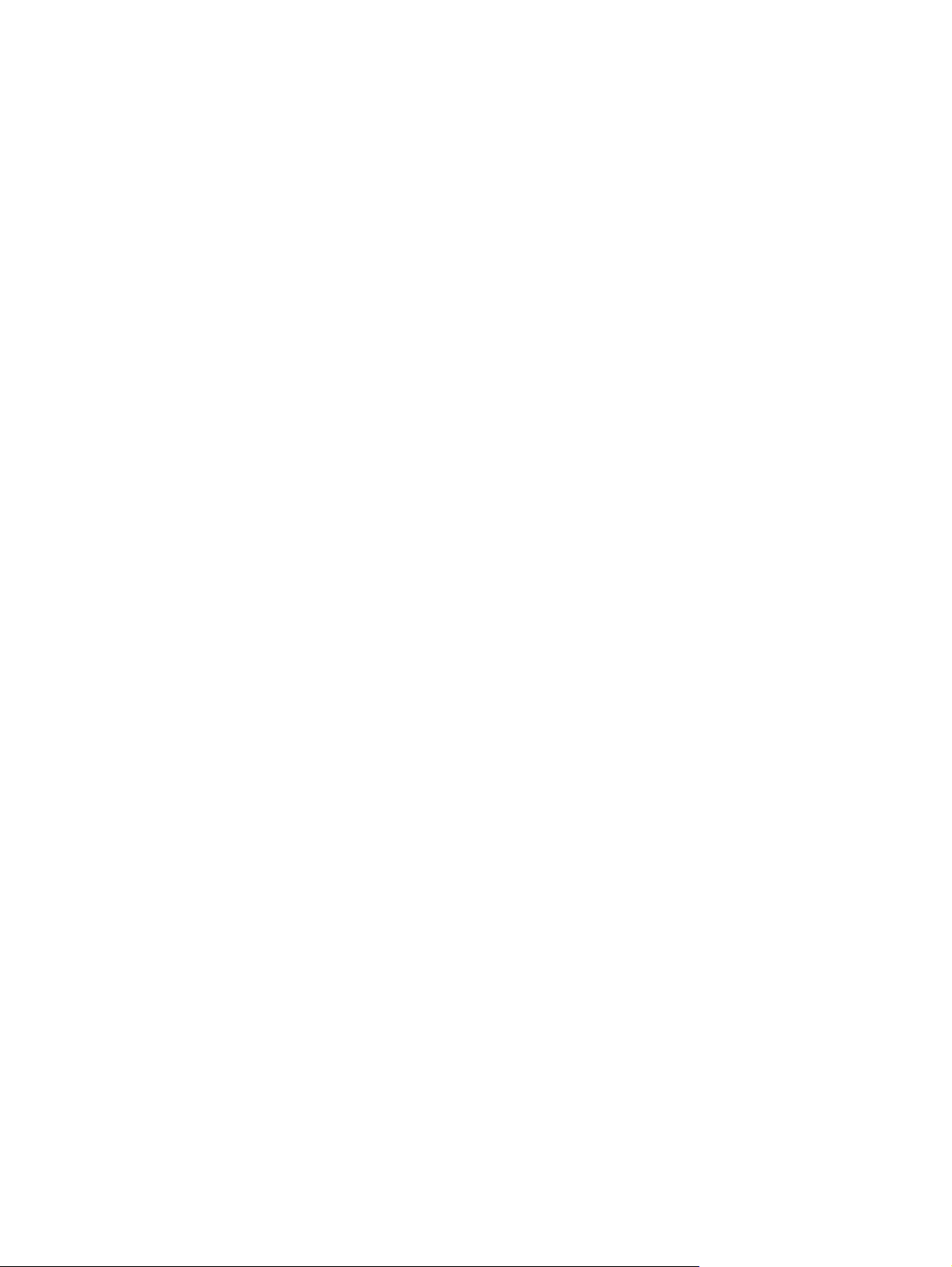
Nehéz papír ......................................................................................................................108
HP LaserJet Tough papír ..................................................................................................108
Előnyomott űrlapok és fejléces papírok ............................................................................109
Újrahasznosított papír .......................................................................................................109
Automatikus kétoldalas (duplex) nyomtatás ......................................................................................110
A vezérlőpult beállításai automatikus kétoldalas nyomtatáshoz .......................................111
Kétoldalas nyomtatás engedélyezése és letiltása a többfunkciós készülék
vezérlőpultján ...................................................................................................111
Kétoldalas nyomtatási feladat kötési lehetőségeinek beállítása .......................................112
Kézi kétoldalas nyomtatás ................................................................................................112
Füzetek nyomtatása .........................................................................................................113
Dokumentumok tűzése ......................................................................................................................114
A tűző kiválasztása az alkalmazásban (Windows) ...........................................................114
A tűző kiválasztása a vezérlőpulton ..................................................................................114
Tűzőkapcsok betöltése .....................................................................................................115
Kapcsok betöltése ............................................................................................115
Különleges nyomtatási helyzetek ......................................................................................................117
Eltérő kezdőlapú nyomtatás .............................................................................................117
Üres hátsó borító nyomtatása ...........................................................................................117
Nyomtatás egyedi méretű médiára ...................................................................................117
Nyomtatási kérelem leállítása ...........................................................................................118
Az aktuális nyomtatási feladat leállítása a többfunkciós készülék
vezérlőpultján ...................................................................................................118
Az aktuális nyomtatási feladat leállítása a szoftveralkalmazásban ..................118
A kimeneti tálca kiválasztása ............................................................................................................119
A 3 tálcás postaláda kimeneti tálcái ..................................................................................119
A kimeneti hely kiválasztása .............................................................................................120
Kimeneti hely kiválasztása a kezelőpanelen ....................................................120
Feladatmegőrzési funkciók ................................................................................................................121
Feladat próbanyomtatása és megtartása .........................................................................121
Megőrzött feladatok nyomtatása ......................................................................121
Megőrzött feladatok törlése ..............................................................................121
Feladatok gyorsmásolása .................................................................................................122
Személyes jellegű feladatok .............................................................................................122
Személyes jellegű feladat nyomtatása .............................................................123
Személyes jellegű feladat törlése .....................................................................123
Nyomtatási feladat megőrzése .........................................................................................123
Mopier mód .......................................................................................................................124
A memória kezelése ..........................................................................................................................125
A nyomtatóillesztő-program funkcióinak használata .........................................................................126
Gyorsbeállítások létrehozása és használata ....................................................................126
Vízjelek létrehozása és használata ..................................................................................127
Dokumentumok méretezése .............................................................................................127
Egyedi papírméret beállítása a nyomtató-illeszt
Más papír/borítók használata ...........................................................................................128
Üres kezdőlap nyomtatása ...............................................................................................128
Több oldal nyomtatása egy lapra ......................................................................................129
Nyomtatás a papír mindkét oldalára .................................................................................129
Nyomtatás a lapok mindkét oldalára a duplex nyomtatási tartozék
használatával ...................................................................................................130
őprogramban ..........................................128
viii HUWW
Page 11
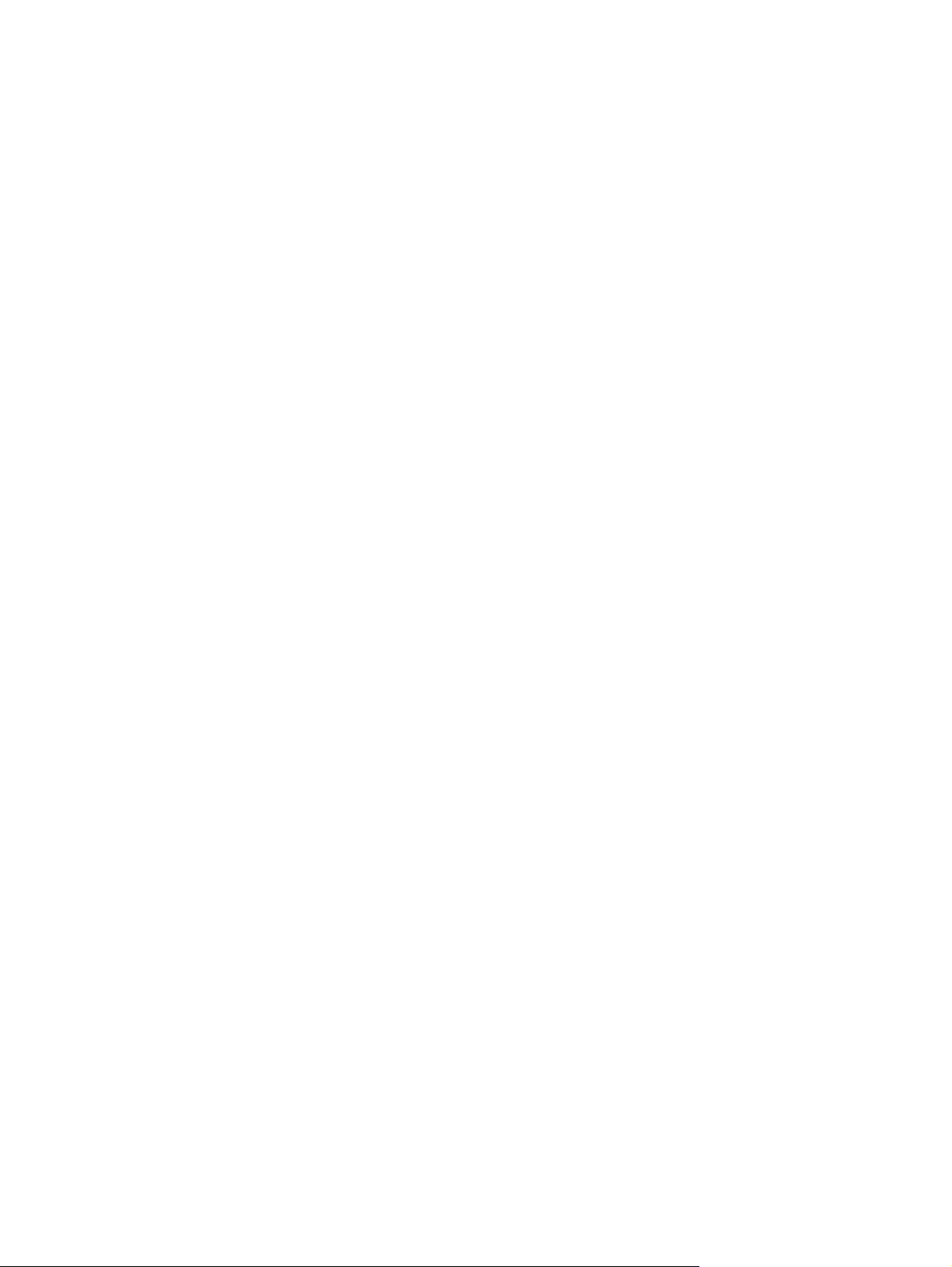
5 Másolás
Nyomtatás mindkét oldalra kézi átfordítással ...................................................130
Elrendezési beállítások kétoldalas nyomtatáshoz ............................................130
A tűzési beállítások megadása .........................................................................................131
A színbeállítások megadása .............................................................................................132
A HP Digital Imaging Options párbeszédpanel használata ..............................................132
A Szolgáltatások lap használata .......................................................................................133
A Macintosh nyomtatóillesztő-program funkcióinak használata ........................................................134
Előzetes beállítások létrehozása és használata Mac OS X esetén ..................................134
Borítólap nyomtatása ........................................................................................................134
Több oldal nyomtatása egy lapra ......................................................................................135
Nyomtatás a papír mindkét oldalára .................................................................................135
A színbeállítások megadása .............................................................................................137
Navigálás a másolási képernyőn .......................................................................................................140
Cancel (Törlés) gomb .......................................................................................................140
OK gomb ...........................................................................................................................140
Alapvető másolási utasítások ............................................................................................................141
Másolás az alapértelmezett beállítások használatával .....................................................141
Másolás az alapértelmezett beállítások használatával ....................................141
Másolás a felhasználó által megadott beállítások alapján ................................................141
Másolás nem az alapértelmezett beállítások használatával ............................141
Másolás a lapolvasó üvegének használatával ..................................................................143
Másolás az ADF segítségével ..........................................................................................143
A Feladat mód használata ................................................................................................143
Másolási beállítások módosítása az aktuális feladathoz ...................................................................145
A másolat kontrasztjának beállítása .................................................................................145
Másolatok kicsinyítése vagy nagyítása .............................................................................145
Háttéreltávolítás ................................................................................................................145
Élesség .............................................................................................................................145
Többféle méretű eredeti másolása ....................................................................................................146
Tárolt másolási feladat létrehozása ...................................................................................................147
6 Lapolvasás és továbbítás e-mailbe
Mi az az SMTP? ................................................................................................................................150
Mi az az LDAP? .................................................................................................................................151
E-mail beállítások ..............................................................................................................................152
Automatikus e-mail konfiguráció .......................................................................................152
Manuális e-mail konfiguráció ............................................................................................152
Átjárók keresése levelezőprogrammal ..............................................................................153
Navigálás az e-mail képernyőn .........................................................................................................154
Súgó gomb .......................................................................................................................154
Feladó: mező ....................................................................................................................154
Címzett:, Másolatot kap:, és Titkos másolat: mezők ........................................................154
Összes törl. gomb .............................................................................................................155
E-mail alapműveletek ........................................................................................................................156
Dokumentumok betöltése .................................................................................................156
Dokumentumok küldése ...................................................................................................156
Dokumentumok küldése ...................................................................................156
Az automatikus kitöltés funkció használata ......................................................157
HUWW ix
Page 12
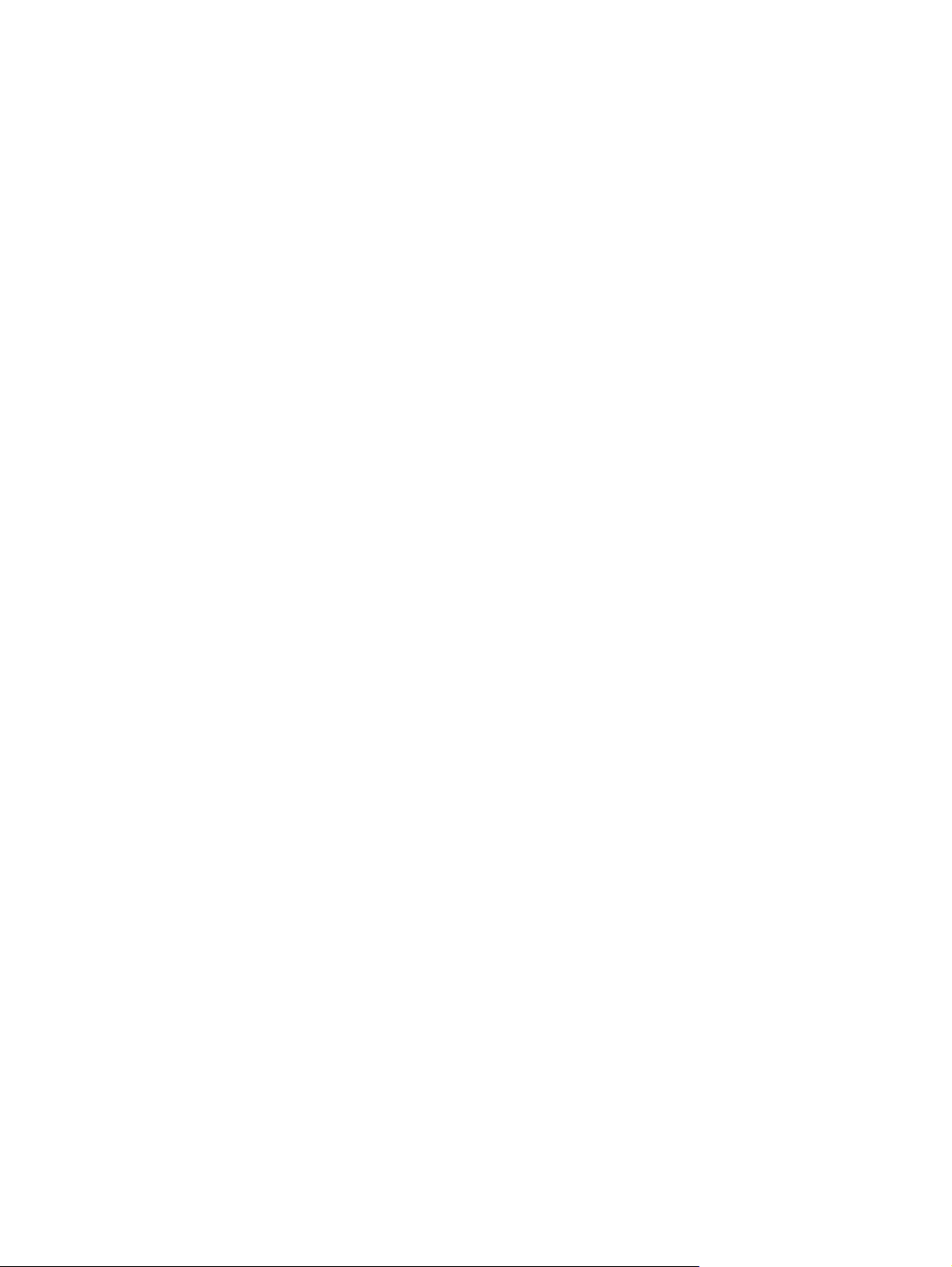
A címjegyzék használata ...................................................................................................................158
További e-mail funkciók .....................................................................................................................160
7 Faxolás
Analóg faxolás ...................................................................................................................................162
Digitális faxolás .................................................................................................................................168
8 Színes nyomtatás
Színek használata .............................................................................................................................170
Színillesztés ......................................................................................................................................173
A nyomtató színkezelési beállításai Windows számítógépeken .......................................................175
Színes nyomtatás korlátozása ..........................................................................................................178
A nyomtató színkezelési beállításai Macintosh számítógépeken ......................................................179
Címzettlista létrehozása ...................................................................................................158
A helyi címjegyzék használata ..........................................................................................158
Címek hozzáadása a helyi címjegyzékhez ......................................................159
Címek törlése a helyi címjegyzékből ................................................................159
Másodlagos e-mail ............................................................................................................160
Küldés mappába ...............................................................................................................160
Küldés munkafolyamatba .................................................................................................160
A fax tartozék felszerelése ................................................................................................162
A fax tartozék csatlakoztatása telefonvonalra. .................................................................166
Fax funkciók használata és konfigurációja .......................................................................167
HP ImageREt 3600 ...........................................................................................................170
Színkizárás .......................................................................................................................170
Papírbeállítás ....................................................................................................................171
Színbeállítások .................................................................................................................171
sRGB ................................................................................................................................171
Négyszínnyomás – CMYK ................................................................................................172
CMYK-tintakészletemuláció (csak PostScript esetén) ......................................................172
PANTONE® színillesztés .................................................................................................173
Színillesztés mintagyűjteménnyel .....................................................................................173
Színminták nyomtatása ....................................................................................................174
Szürkeárnyalatos nyomtatás ............................................................................................175
RGB szín (Színsémák) .....................................................................................................175
Automatikus vagy kézi színbeállítás .................................................................................176
Kézi színbeállítások .........................................................................................176
Szürkeárnyalatos nyomtatás ............................................................................................179
Speciális színbeállítások szöveghez, grafikákhoz és fényképekhez. ...............................179
Féltónus-beállítások .........................................................................................179
Semleges szürkék ............................................................................................179
RGB szín ..........................................................................................................180
Szél beállítása ..................................................................................................180
9 Választható kimeneti eszközök
Kimeneti tartozék híd .........................................................................................................................184
3 tálcás postaláda .............................................................................................................................185
Kimeneti gyűjtő mód .........................................................................................................185
Lerakó mód .......................................................................................................................185
x HUWW
Page 13
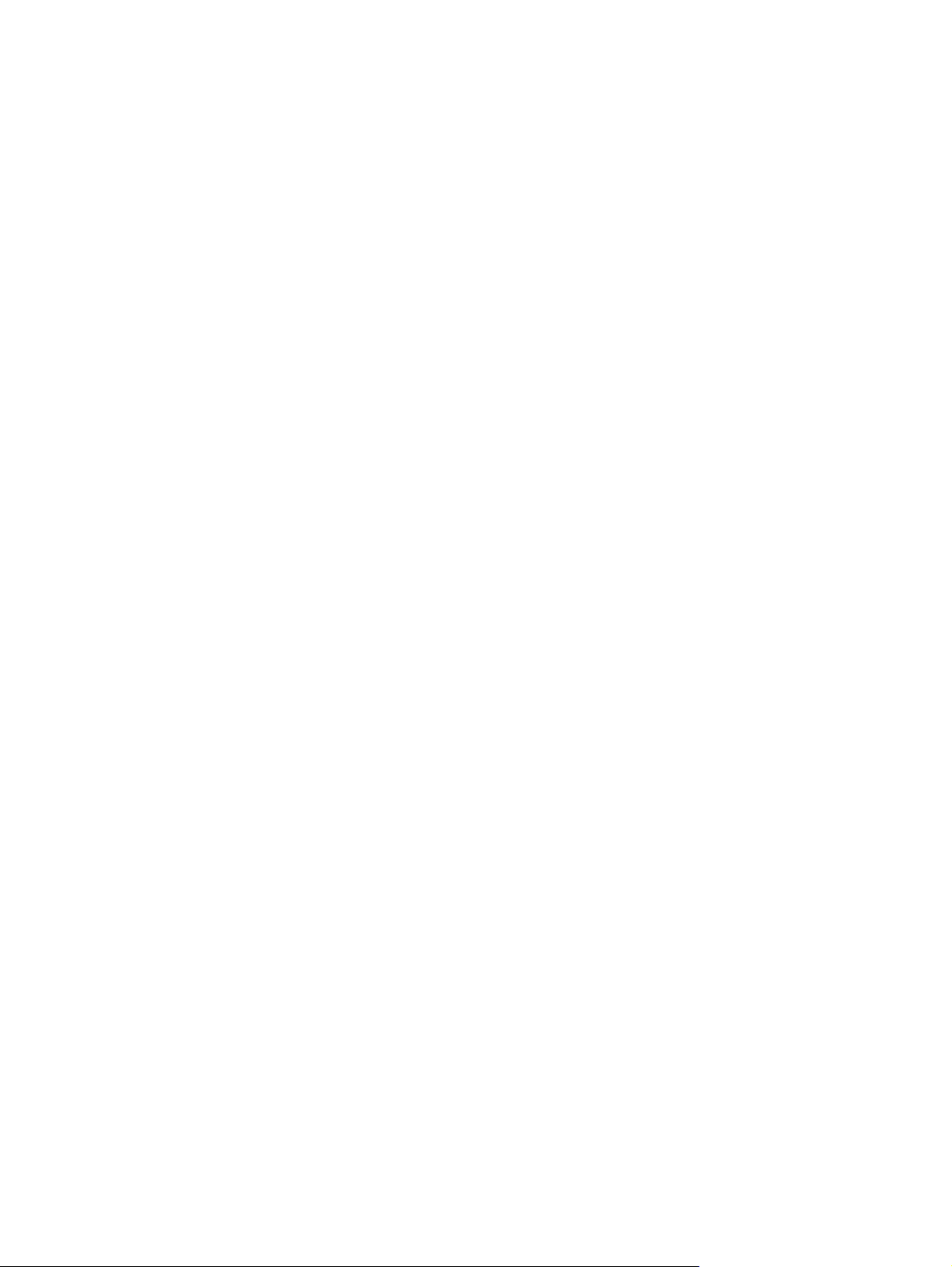
Funkcióelkülönítő mód ......................................................................................................185
A nyomtató-illesztőprogram beállítása a 3 tálcás postaláda és a tűző/lerakó
felismerésére ....................................................................................................................185
Windows ...........................................................................................................185
Macintosh .........................................................................................................186
Üzemmód kiválasztása a kezelőpanelen .........................................................186
Céltálca megadása a kezelőpanelen (kimeneti gyűjtő és funkcióelkülönítő
módban) ...........................................................................................................186
Üzemmód kiválasztása az illesztőprogramban (Windows 2000 és Windows
XP) ...................................................................................................................186
Windows 98, Windows Me és Windows NT 4.0 ...............................................187
Mac OS X .........................................................................................................187
Tűző/lerakó tartozék ..........................................................................................................................188
A nyomtatóillesztő-program konfigurálása a kiegészítő tűző/lerakó egység
felismeréséhez ..................................................................................................................188
Windows ...........................................................................................................................188
Macintosh .........................................................................................................................189
Tűzőgép kiválasztása nyomtatási feladatokhoz a kezelőpanelen ....................................189
A tűzőgép kiválasztása nyomtatási feladatokhoz a nyomtatószoftverben
(Windows) .........................................................................................................................189
A tűzőgép kiválasztása nyomtatási feladatokhoz a nyomtatószoftverben (Mac) ..............189
Tűzőgép kiválasztása minden másolási feladathoz a kezelőpanelen ..............................190
Tűzőgép kiválasztása egy adott másolási feladathoz a kezelőpanelen ...........................190
A kapocstartó kiürülésekor a nyomtatás megállításának illetve folytatásának beállítása .190
A kimeneti tartozékok hibaelhárítása ................................................................................................191
10 Biztonsági funkciók
A beépített webszerver biztonságos használata ...............................................................................194
A beépített webszerver biztonságos futtatása ..................................................................194
Külső illesztőkábel (FIH) ....................................................................................................................195
Követelmények .................................................................................................................195
A külső illesztőkábel használata .......................................................................................195
A külső illesztőkábel portál engedélyezése ......................................................195
A külső illesztőkábel portál letiltása ..................................................................196
Biztonsági lemeztörlés ......................................................................................................................197
Módosított adatok .............................................................................................................197
Hozzáférés a Biztonságos lemeztörléshez .......................................................................197
További tudnivalók ............................................................................................................197
Feladattárolási funkciók .....................................................................................................................198
DSS-hitelesítés ..................................................................................................................................199
A kezelőpanel menüinek zárolása .....................................................................................................200
A formázó dobozának zárolása .........................................................................................................201
11 A többfunkciós készülék kezelése és karbantartása
A beépített webszerver használata ...................................................................................................204
A beépített webszerver megnyitása ..................................................................................204
Információ lap ...................................................................................................................205
Beállítások lap ..................................................................................................................205
Digitális küldés lap ............................................................................................................206
Hálózatkezelés lap ............................................................................................................206
HUWW xi
Page 14
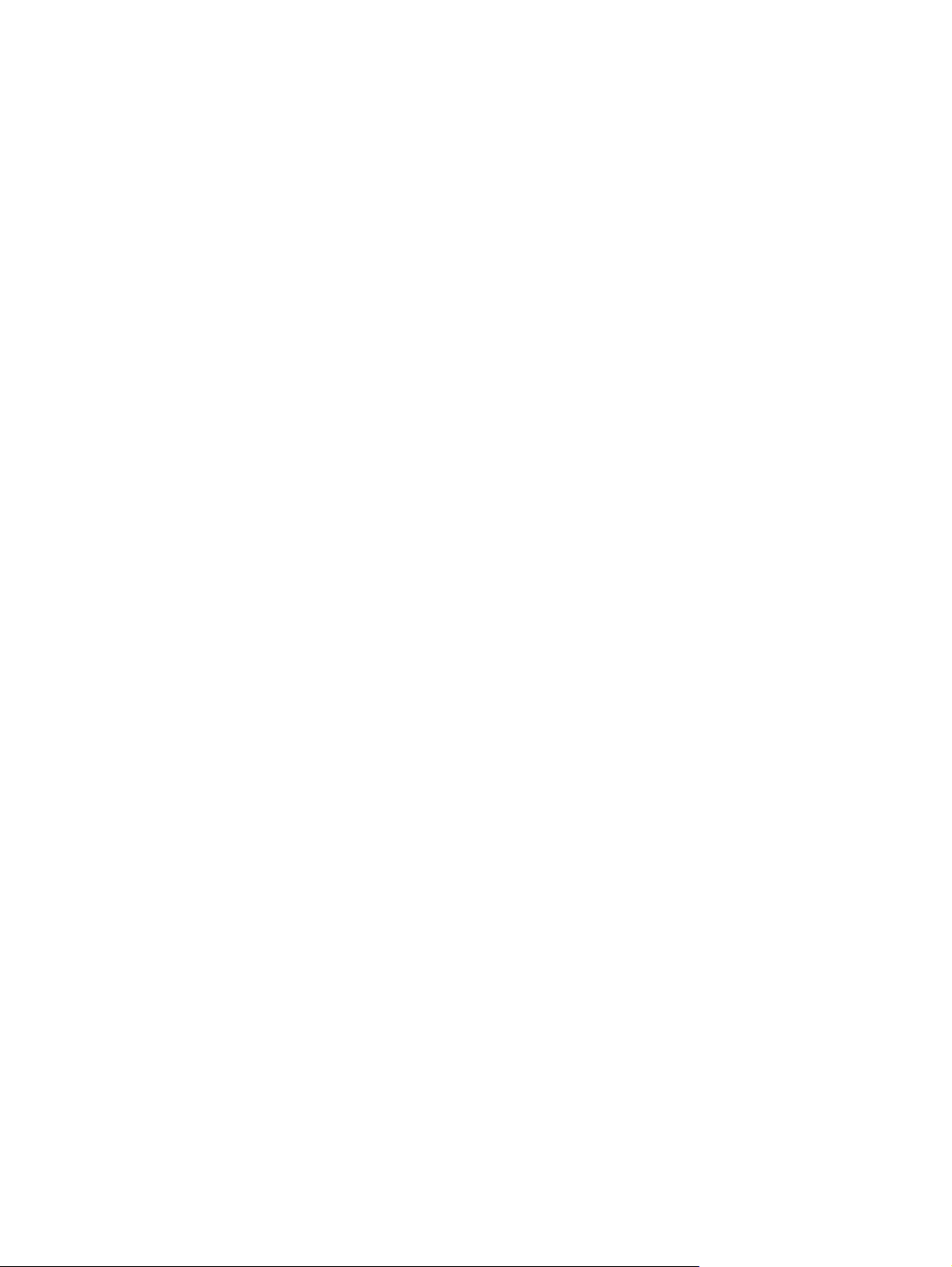
További linkek ...................................................................................................................207
A HP Easy Printer Care Software használata ...................................................................................208
Támogatott operációs rendszerek ....................................................................................208
A HP Easy Printer Care Software használata ..................................................................208
A HP Easy Printer Care Software részei ..........................................................................208
A HP Web Jetadmin alkalmazás használata .....................................................................................211
A HP Printer Utility (Nyomtatósegéd) használata Macintosh operációs rendszerben .......................212
A HP Printer Utility (Nyomtatósegéd) megnyitása ............................................................212
Tisztítólap nyomtatása ......................................................................................................212
Konfigurációs lap nyomtatása ...........................................................................................213
Kellékállapot megtekintése ...............................................................................................213
Kellékek on-line rendelése és egyéb támogatási funkciók használata .............................213
Fájl feltöltése a nyomtatóra ...............................................................................................214
Betűcsaládok feltöltése a nyomtatóra ...............................................................................214
A firmware frissítése .........................................................................................................214
A kétoldalas nyomtatás (duplex) mód aktiválása ..............................................................215
Az Economode nyomtatási mód aktiválása ......................................................................215
Festéktónus módosítása ...................................................................................................215
Felbontási beállítások módosítása ...................................................................................215
A nyomtató tárolóeszközeinek zárolása és feloldása .......................................................216
Tárolt feladatok mentése vagy nyomtatása ......................................................................216
A tálcák konfigurálása .......................................................................................................216
Hálózati beállítások módosítása .......................................................................................217
A beépített webszerver megnyitása ..................................................................................217
E-mailes riasztások beállítása ..........................................................................................217
IP-cím konfigurálása és hitelesítése ..................................................................................................219
TCP/IP hozzárendelés ......................................................................................................219
Automatikus felismerés ....................................................................................219
DHCP (Dinamikus gazdagép-konfigurációs protokoll) .....................................219
A TCP/IP-konfiguráció ellenőrzése ...................................................................................219
IP-cím módosítása ............................................................................................................219
IP-cím módosítása a HP Web Jetadmin használatával ...................................220
IP-cím módosítása a beépített webszerver használatával ...............................220
IP-cím megváltoztatása a kezelőpanelen ........................................................220
A valós idejű óra beállítása ...............................................................................................................222
A dátum és az idő beállítása .............................................................................................222
A dátumformátum beállítása ............................................................................222
A dátum beállítása ...........................................................................................222
Az időformátum beállítása ................................................................................222
Az idő beállítása ...............................................................................................223
A felébresztési idő beállítása ............................................................................................223
A bekapcsolási idő beállítása ...........................................................................223
A készenléti állapot késleltetésének beállítása .................................................................224
A Készenléti állapot késleltetése beállítás megadása .....................................224
Riasztások konfigurálása ..................................................................................................................225
A többfunkciós készülék konfigurációjának ellenőrzése ...................................................................226
Információs oldal nyomtatása ...........................................................................................226
Menütérkép .......................................................................................................................226
Konfigurációs oldal ...........................................................................................................226
HP Jetdirect oldal ..............................................................................................................227
xii HUWW
Page 15
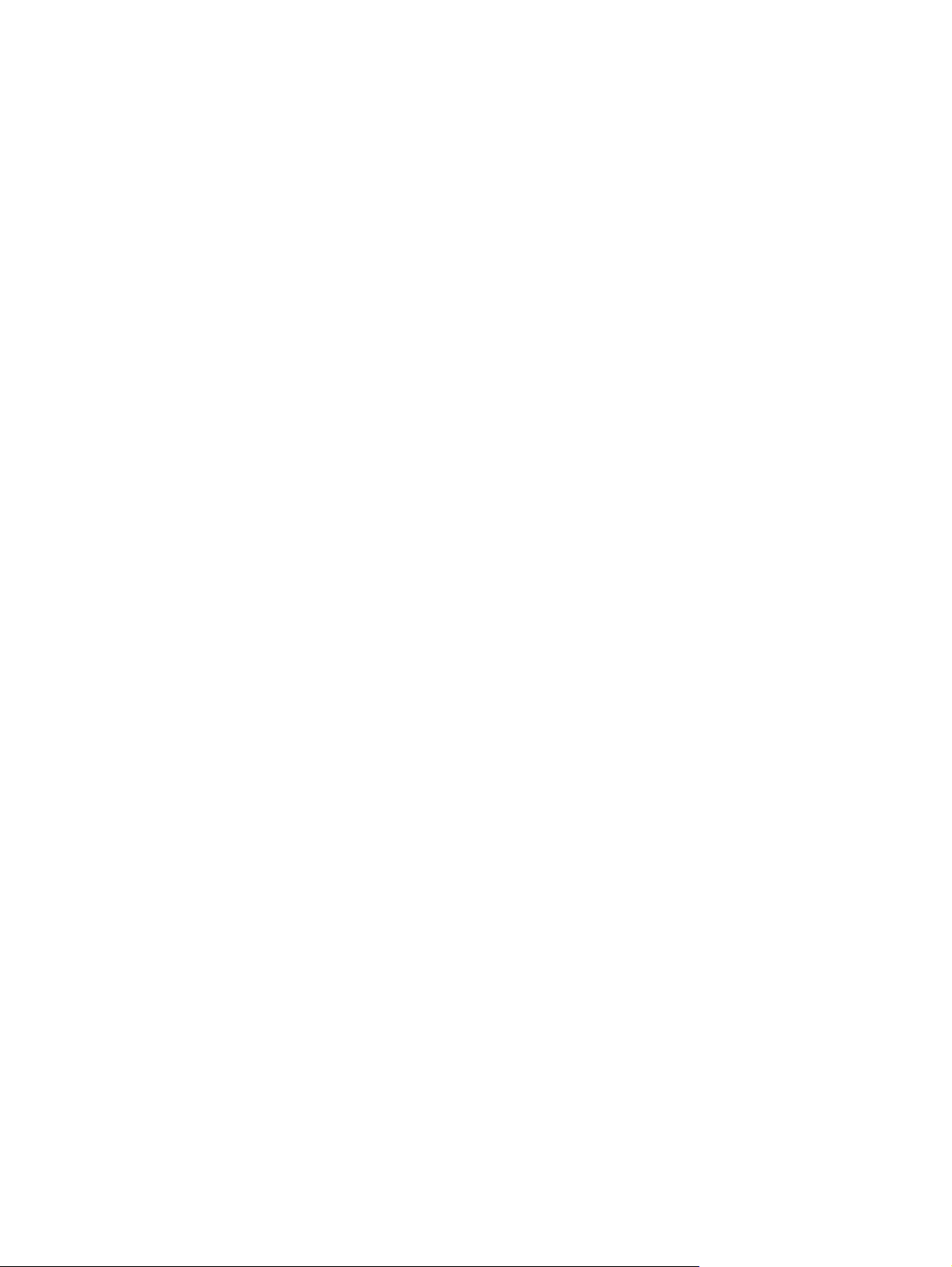
Kellékállapot-oldal .............................................................................................................228
Használati oldal ................................................................................................................229
PCL- vagy PS-fontok listája ..............................................................................................230
A firmware frissítése ..........................................................................................................................232
A firmware jelenlegi verziójának megállapítása ................................................................232
Új firmware letöltése a HP webhelyéről ............................................................................232
Az új firmware átvitele a többfunkciós készülékre ............................................................232
Firmware feltöltése böngészőn keresztül, FTP használatával .........................232
Böngésző használata firmware-frissítéshez ....................................232
Firmware frissítése hálózati kapcsolat esetén, FTP használatával ..................233
Firmware frissítése hálózati kapcsolaton keresztül, FTP
használatával ...................................................................................233
Firmware frissítése a HP Web Jetadmin használatával ...................................234
Firmware frissítése MS-DOS parancsokkal .....................................................235
A HP Jetdirect firmware frissítése .....................................................................................235
A nyomtatópatronok kezelése ...........................................................................................................237
HP nyomtatópatron ...........................................................................................................237
Nem HP nyomtatópatronok ..............................................................................................237
A nyomtatópatron hitelesítése ..........................................................................................237
A HP hamisításokkal foglakozó forródrótja .......................................................................237
A nyomtatópatron tárolása ................................................................................................238
A nyomtatópatron várható élettartama .............................................................................238
A nyomtatópatron várható élettartamának megállapítása ................................................238
Az MFP kezelőpaneljének használata .............................................................238
A beépített webszerver használata ..................................................................238
A HP Easy Printer Care Software használata ..................................................238
A HP Web Jetadmin használata ......................................................................238
Nyomtatópatronok cseréje ................................................................................................239
Nyomtatópatron cseréje ...................................................................................239
Kellékek cseréje ................................................................................................................................243
A kellékek helye ................................................................................................................243
Általános tanácsok a kellékek cseréjéhez ........................................................................243
Hely teremtése a többfunkciós készülék körül a kellékcseréhez ......................................244
A kellékek cseréjének hozzávetőleges gyakorisága .........................................................244
Preventív karbantartás ......................................................................................................................246
ADF karbantartási készlet .................................................................................................246
A többfunkciós készülék tisztítása .....................................................................................................247
A többfunkciós készülék külső részeinek tisztítása ..........................................................247
Az érintőképernyő tisztítása ..............................................................................................247
A lapolvasó üvegének tisztítása .......................................................................................247
Az ADF adagolórendszerének tisztítása ...........................................................................248
Az ADF adagolórendszerének tisztítása ..........................................................248
Az ADF görgőinek tisztítása .............................................................................249
A mylar szalag tisztítása ...................................................................................................252
A mylar szalag tisztítása ..................................................................................252
A lapolvasó kalibrálása ......................................................................................................................254
A kalibrációs segédlap kinyomtatása ................................................................................254
12 Hibaelhárítás
Általános hibák elhárítása .................................................................................................................256
HUWW xiii
Page 16
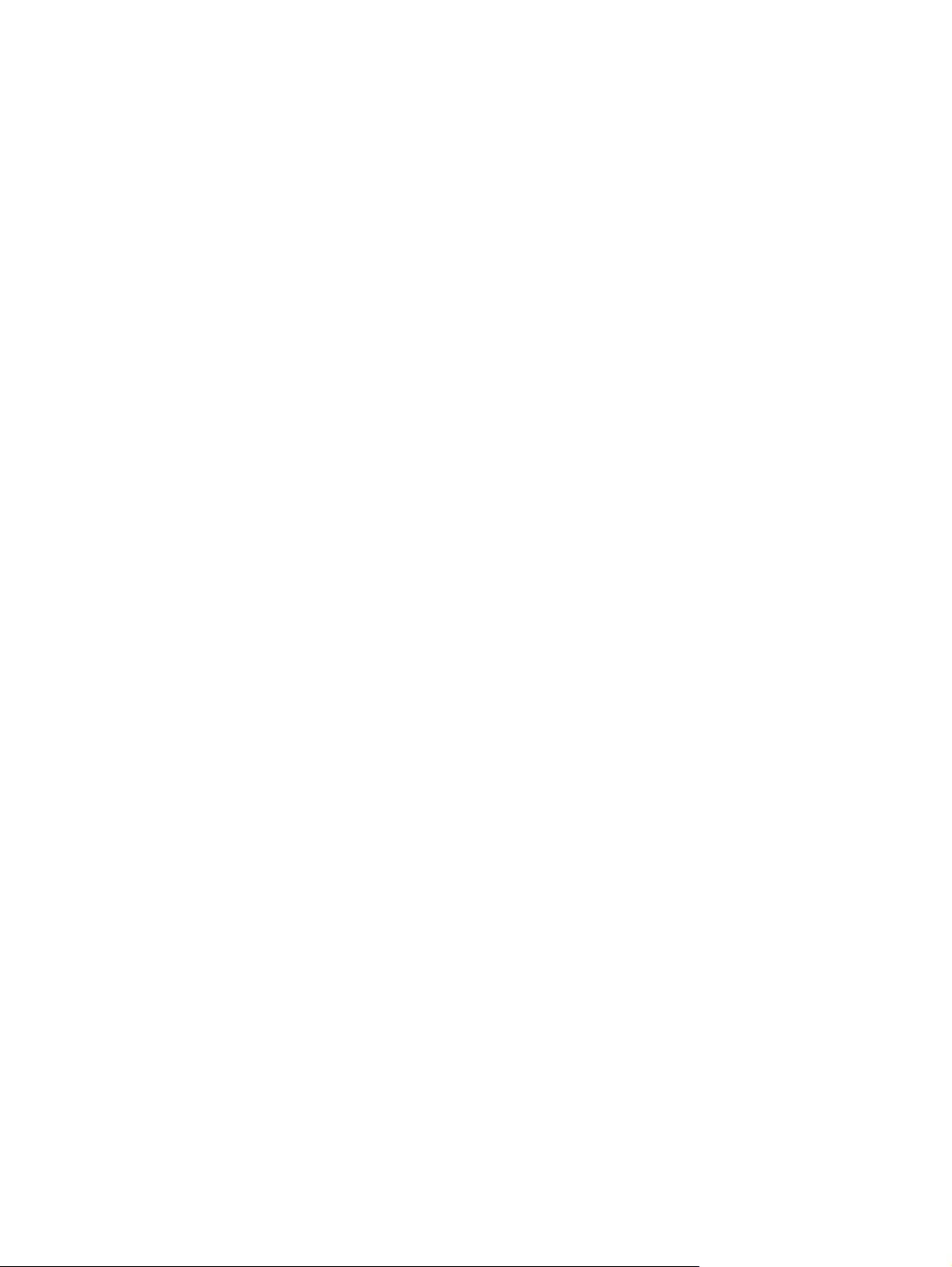
Hibaelhárítási ellenőrzőlista ..............................................................................................256
A többfunkciós készülék hibáinak meghatározása ............................................................................258
Hibaelhárítási információs oldalak .....................................................................................................259
Konfigurációs oldal ...........................................................................................................259
Papírúttesztoldal ...............................................................................................................259
Regisztrációs oldal ............................................................................................................259
Eseménynapló ..................................................................................................................260
A vezérlőpult-üzenetek típusai ..........................................................................................................261
Állapotüzenetek ................................................................................................................261
Figyelmeztető üzenetek ....................................................................................................261
Hibaüzenetek ....................................................................................................................261
Kritikus hibát jelző üzenetek .............................................................................................261
A vezérlőpult üzenetei .......................................................................................................................262
Üzenetlista ........................................................................................................................262
Papírelakadások ................................................................................................................................295
Papírelakadás helyreállítása .............................................................................................296
A papírelakadás helyreállításának kikapcsolása ..............................................296
Elakadások elhárítása .......................................................................................................................297
Papírelakadás elhárítása a jobb oldali fedeleknél ............................................................297
Elakadás az 1. tálcában ....................................................................................................302
Papírelakadás a 2., a 3. vagy a 4. tálcában ......................................................................302
Elakadás a tűző/lerakó egységben ...................................................................................304
Elakadások a tűzőben ......................................................................................................305
Elakadás a 3 tálcás postaládában ....................................................................................307
Elakadás a kimeneti tartozék hídjában .............................................................................309
Elakadás az automatikus dokumentumadagolóban .........................................................311
Médiakezelési problémák ..................................................................................................................313
A nyomtató több lapot húz be egyszerre ..........................................................................313
A nyomtató helytelen méretű lapot tölt be ........................................................................313
A nyomtató nem a megfelelő tálcából húzza be a médiát ................................................314
A nyomtató nem húzza be a médiát automatikusan .........................................................314
A média nem húzható be a 2., a 3. vagy a 4. tálcából ......................................................314
A nyomtató nem húzza be az írásvetítő-fóliát vagy a fényes papírt .................................315
A borítékok elakadnak, vagy nem húzza be őket a többfunkciós készülék ......................316
A nyomat hajlott vagy gyűrött ...........................................................................................316
Nem működik vagy helytelen a kétoldalas nyomtatás ......................................................317
A többfunkciós készülék üzeneteinek értelmezése ...........................................................................318
A többfunkciós készülék súgórendszerének használata ..................................................318
Ha az üzenet nem tűnik el ................................................................................................318
A 3 tálcás postaláda és a tűző/lerakó egység jelzőfényeinek ismertetése ........................................319
Tartozékok jelzőfényei ......................................................................................................319
Tartozékok vagy tartozék-összetevők cseréje ..................................................................320
A formázón megjelenő jelz
HP Jetdirect jelzőfények ...................................................................................................321
Szívverés jelzőfény ...........................................................................................................321
Fax jelzőfény .....................................................................................................................322
Problémák a színes nyomtatással .....................................................................................................323
Helytelen szín a nyomaton ...............................................................................................323
Helytelen árnyalat .............................................................................................................323
Hiányzó szín .....................................................................................................................323
őfények ismertetése ................................................................................321
xiv HUWW
Page 17
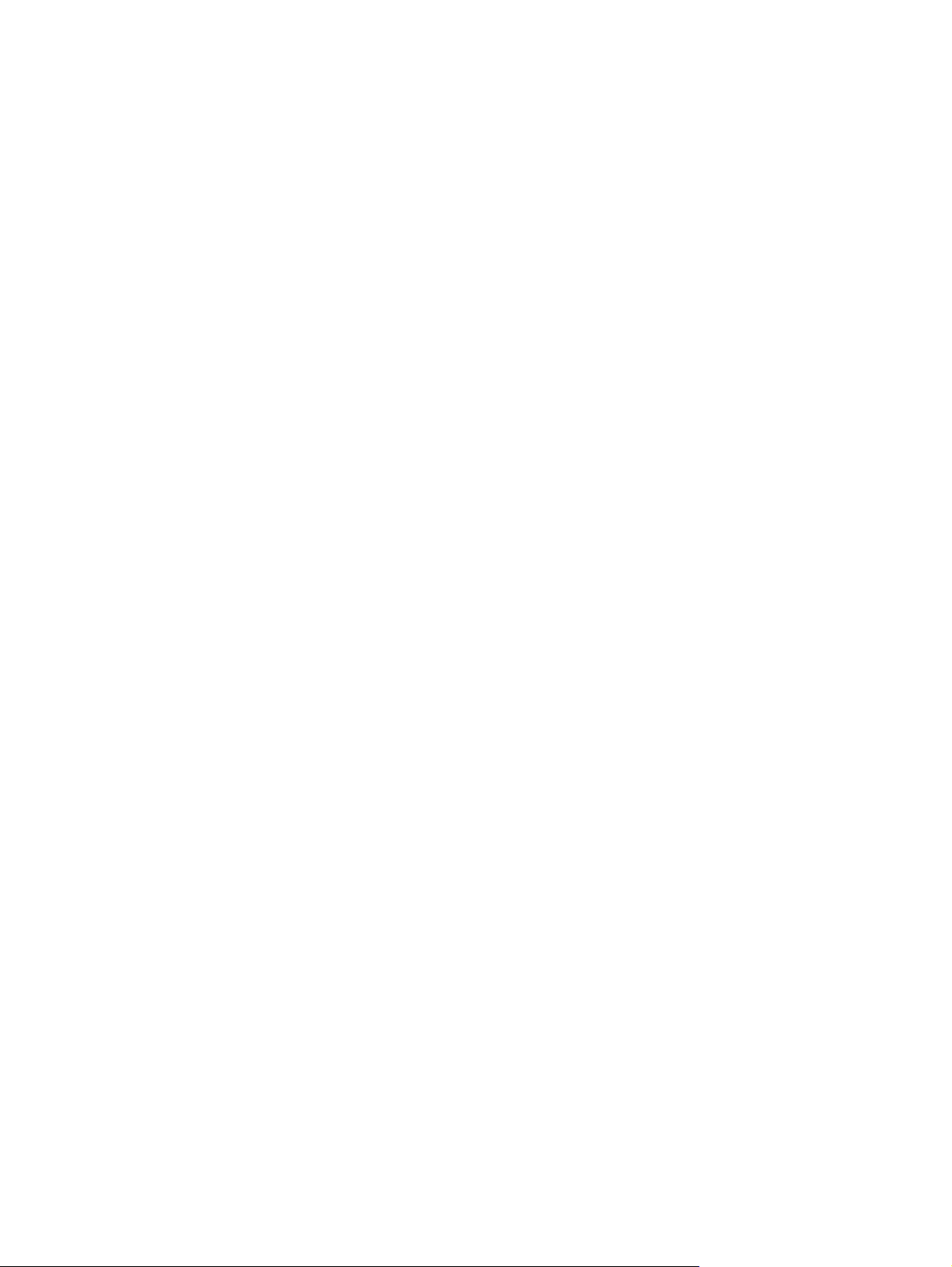
Nyomtatópatronhiba .........................................................................................................324
Színillesztési hiba .............................................................................................................324
A nyomtatás és a másolás minőségével kapcsolatos hibák kijavítása .............................................325
A médiával összefüggő minőségproblémák .....................................................................325
Írásvetítő-fóliák hibái .........................................................................................................325
A környezettel összefüggő minőségproblémák ................................................................326
Az elakadásokkal összefüggő minőségproblémák ...........................................................326
A nyomtatási minőség hibáinak elhárítására szolgáló oldalak .........................................326
A nyomtatási minőség hibáinak elhárítására szolgáló eszköz ..........................................326
Képhibákra vonatkozó példák ...........................................................................................327
A lapolvasó üveglapjának megtisztítása ...........................................................................332
A többfunkciós készülék kalibrálása .................................................................................333
Skála az ismétlődő hibákhoz ............................................................................................334
E-mail problémák megoldása ............................................................................................................336
Az SMTP-átjáró címének ellenőrzése ..............................................................................336
Az LDAP-átjáró címének ellenőrzése ...............................................................................336
Hálózati kapcsolattal összefüggő problémák megoldása ..................................................................337
Hálózati nyomtatási problémák hibakeresése ..................................................................337
A hálózati kommunikáció ellenőrzése ...............................................................................337
A hálózati kommunikáció ellenőrzése ..............................................................338
Szokásos problémák elhárítása Macintosh számítógépeken ...........................................................339
Problémák megoldása Mac OS 9.x verzió esetén ............................................................339
Problémák megoldása Mac OS X verzió esetén ..............................................................341
A függelék A memória és a nyomtatószerver-kártyák használata
A nyomtató memóriája és fontok .......................................................................................................346
Memória és fontok telepítése ............................................................................................................347
DDR DIMM-modulok telepítése ........................................................................................347
Flash memóriakártya behelyezése ...................................................................................351
Memória aktiválása ...........................................................................................................355
Memória engedélyezése Windows 98 és Me rendszerben ..............................355
Memória engedélyezése Windows 2000 és XP rendszerben ..........................356
HP Jetdirect nyomtatószerver-kártya telepítése ................................................................................357
HP Jetdirect nyomtatószerver-kártya telepítése ...............................................................357
EIO-kártyák telepítése .......................................................................................................................360
EIO-kártyák telepítése ......................................................................................................360
B függelék Kellékek és tartozékok
Alkatrészek, tartozékok és kellékek rendelése ..................................................................................364
Rendelés közvetlenül a HP-tól ..........................................................................................364
Rendelés szervizen vagy ügyfélszolgálaton keresztül ......................................................364
Rendelés a beépített webszerveren keresztül (hálózatra csatlakoztatott nyomtatók
használatakor) ..................................................................................................................364
Közvetlen rendelés a beépített webszerver használatával ..............................364
Alkatrészszámok ...............................................................................................................................365
Tartozékok ........................................................................................................................365
Nyomtatópatronok ............................................................................................................365
Karbantartási készletek ....................................................................................................365
Felhasználó által cserélhető egységek .............................................................................366
Memória ............................................................................................................................366
HUWW xv
Page 18
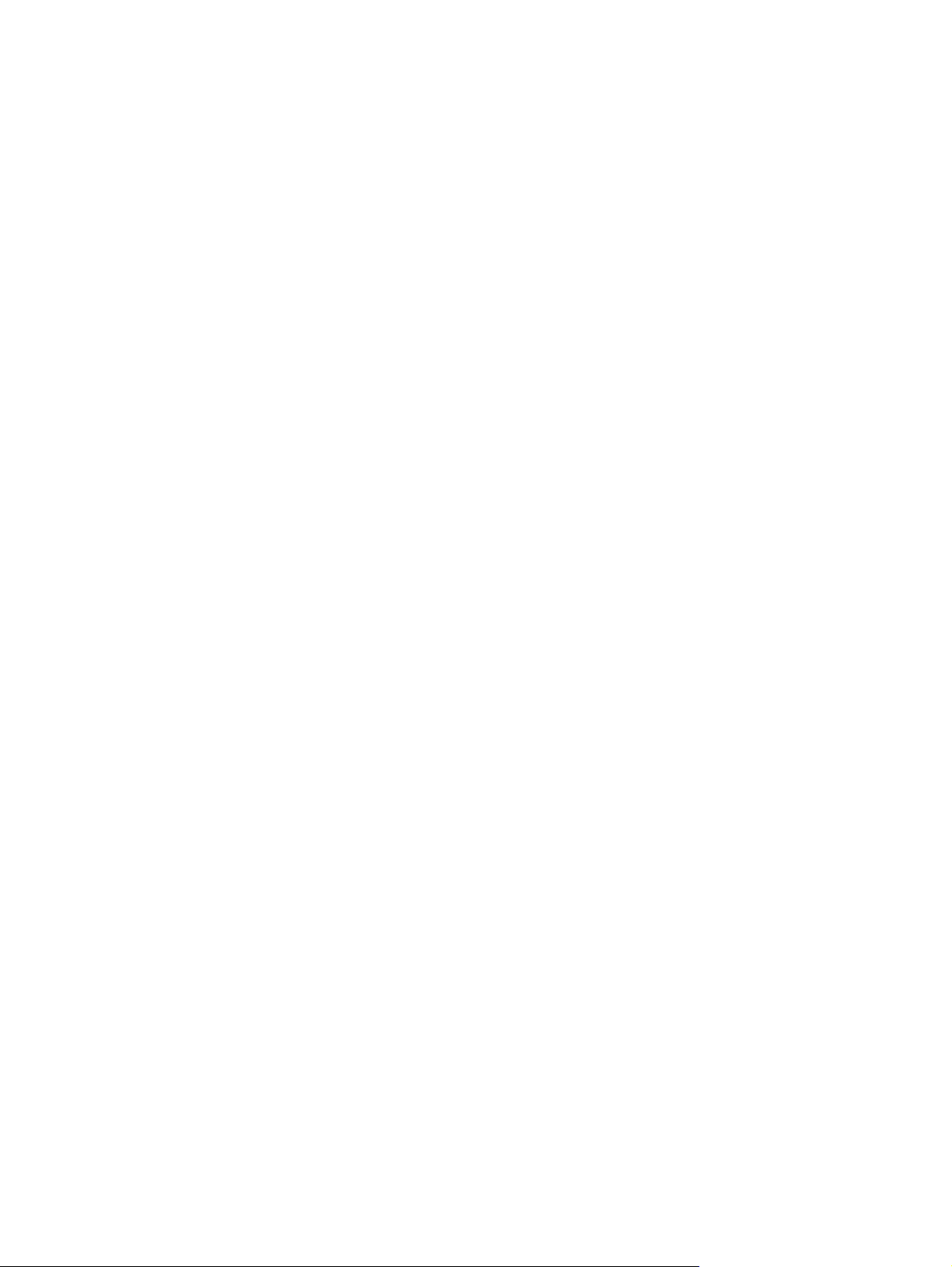
Kábelek és illesztők ..........................................................................................................366
A nyomtatási média ..........................................................................................................366
C függelék Szerviz és terméktámogatás
A Hewlett-Packard korlátozott garanciavállalási nyilatkozata ...........................................................370
A nyomtatópatronra vonatkozó korlátozott garancia .........................................................................371
A beégetőműre és a továbbítóegységre vonatkozó korlátozott garancia ..........................................372
Terméktámogatás és szerviz elérhetőségek .....................................................................................373
HP karbantartási szerződések ..........................................................................................................374
Helyszíni javítási szerződések ..........................................................................................374
Kiemelt szervizszolgáltatás kiszállással ...........................................................................374
Másnapi helyszíni javítás ..................................................................................................374
Hetenkénti (nagybani) helyszíni javítás ............................................................................374
D függelék A nyomtató műszaki adatai
Fizikai adatok ....................................................................................................................................376
Villamossági adatok ..........................................................................................................................377
Akusztikai adatok ..............................................................................................................................378
Környezeti specifikációk ....................................................................................................................379
E függelék Hordozók adatai
Nyomtatási médiatípusok műszaki leírása ........................................................................................382
A nyomtatás és a papírtárolás környezeti feltételei ..........................................................382
Borítékok ...........................................................................................................................383
Kétoldalt ragasztott borítékok ...........................................................................383
Ragasztócsíkokkal vagy -fülekkel ellátott borítékok .........................................384
Borítékmargók ..................................................................................................384
Borítékok tárolása ............................................................................................384
Címkék ..............................................................................................................................385
Címkeszerkezet ...............................................................................................385
Írásvetítő-fólia ...................................................................................................................385
Támogatott médiasúlyok és -méretek ...............................................................................................386
Támogatott médiasúlyok és -méretek ...............................................................................386
F függelék Az előírásokra vonatkozó információk
Bevezetés ..........................................................................................................................................392
FCC-előírások ...................................................................................................................................393
Compliance with FCC regulations ....................................................................................393
Telekommunikáció ............................................................................................................................394
Faxkommunkikáció ...........................................................................................................394
Környezetbarát termékgazdálkodási program ...................................................................................395
Környezetvédelem ............................................................................................................395
Ózonkibocsátás ................................................................................................................395
Energiafogyasztás ............................................................................................................395
HP LaserJet nyomtatási kellékek ......................................................................................395
A hulladékanyagok kezelése a magánháztartásokban az Európai Unióban ....................397
A felhasznált anyagok biztonságosságára vonatkozó adatlap .........................................397
További információk ..........................................................................................................398
Megfelelőségi nyilatkozat (HP Color LaserJet 4730mfp) ..................................................................399
xvi HUWW
Page 19
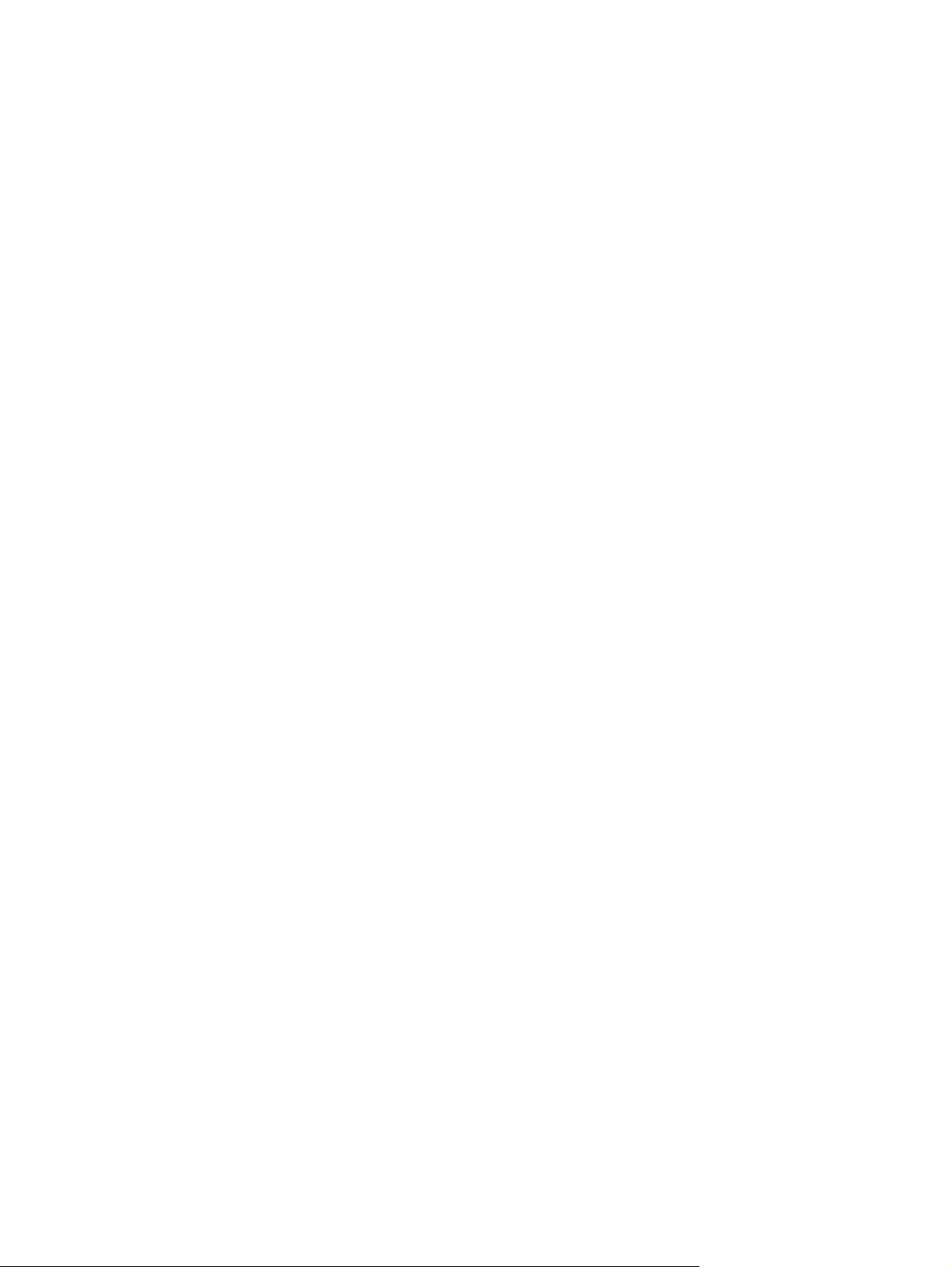
Ország-/térségspecifikus biztonsági nyilatkozatok ............................................................................400
Lézerbiztonsági nyilatkozat ...............................................................................................400
Kanadai DOC nyilatkozat ..................................................................................................400
Japán VCCI-nyilatkozat ....................................................................................................400
Japán nyilatkozat ..............................................................................................................400
Koreai EMI nyilatkozat ......................................................................................................401
Tajvani biztonsági nyilatkozat ...........................................................................................401
Finn lézerhasználati nyilatkozat ........................................................................................402
Ausztrália ..........................................................................................................................402
Tárgymutató......................................................................................................................................................403
HUWW xvii
Page 20
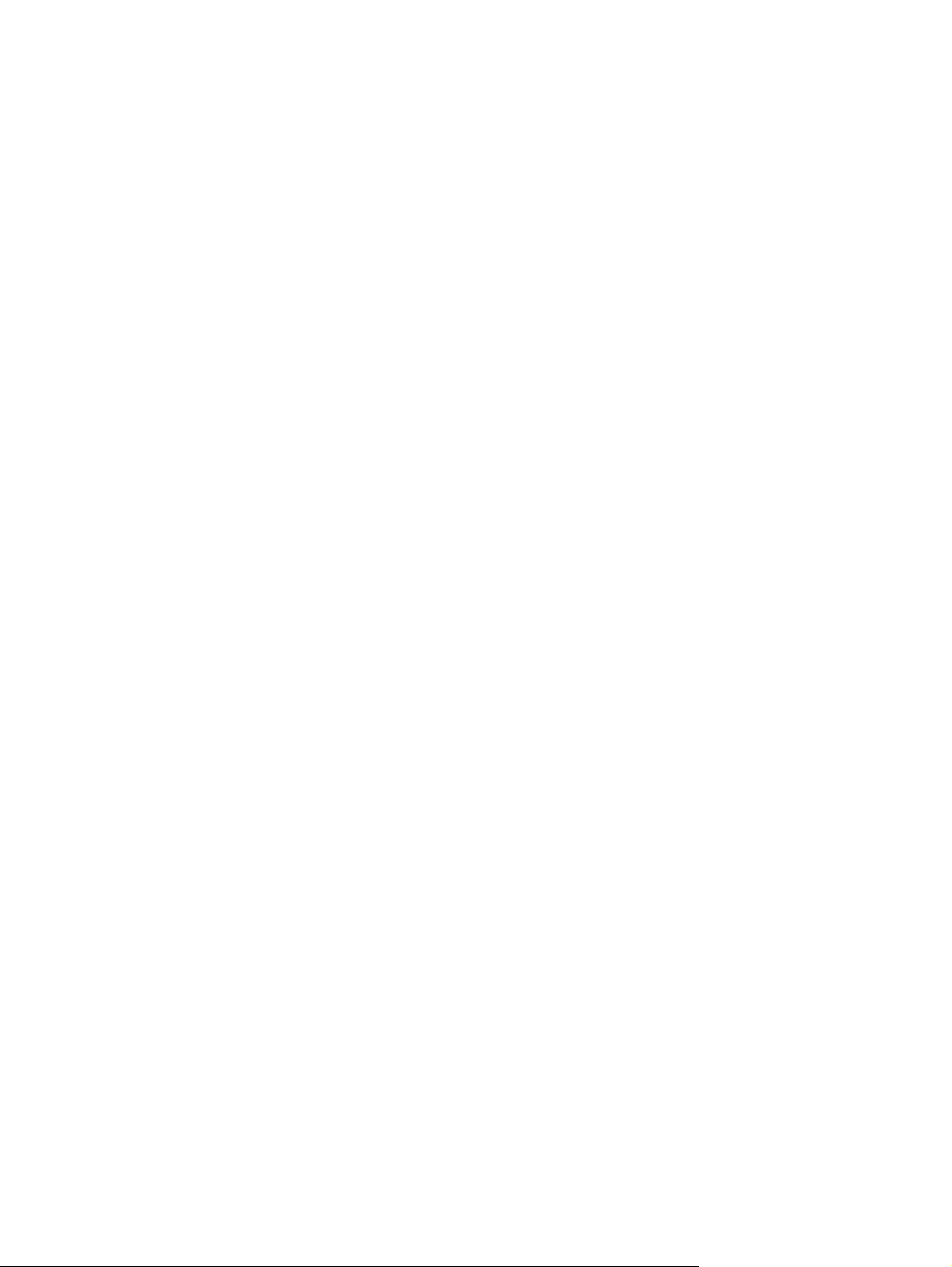
xviii HUWW
Page 21

1 A többfunkciós készülék használatának
alapjai
Gratulálunk a HP Color LaserJet 4730mfp készülék megvásárlásához. Ha még nem telepítette volna a
többfunkciós készüléket, olvassa el a termékkel kapott HP Color LaserJet 4730mfp – bevezetés a
termék használatába című ismertetőt.
Most, hogy a többfunkciós készülék telepítése megtörtént, és a készülék üzemkész, szánjon rá néhány
percet, hogy megismerje a készüléket. A fejezet az alábbi témaköröket ismerteti:
HP Color LaserJet 4730mfp Series konfigurációk
●
A többfunkciós készülék jellemzői és előnyei
●
A többfunkciós készülék részei és tartozékai
●
Szoftver
●
Szoftver Macintosh számítógépekhez
●
Nyomtató-illesztőprogramok
●
Nyomtató-illesztőprogramok Macintosh számítógépekhez
●
Ellenőrző lista a telepítéshez
●
HUWW 1
Page 22
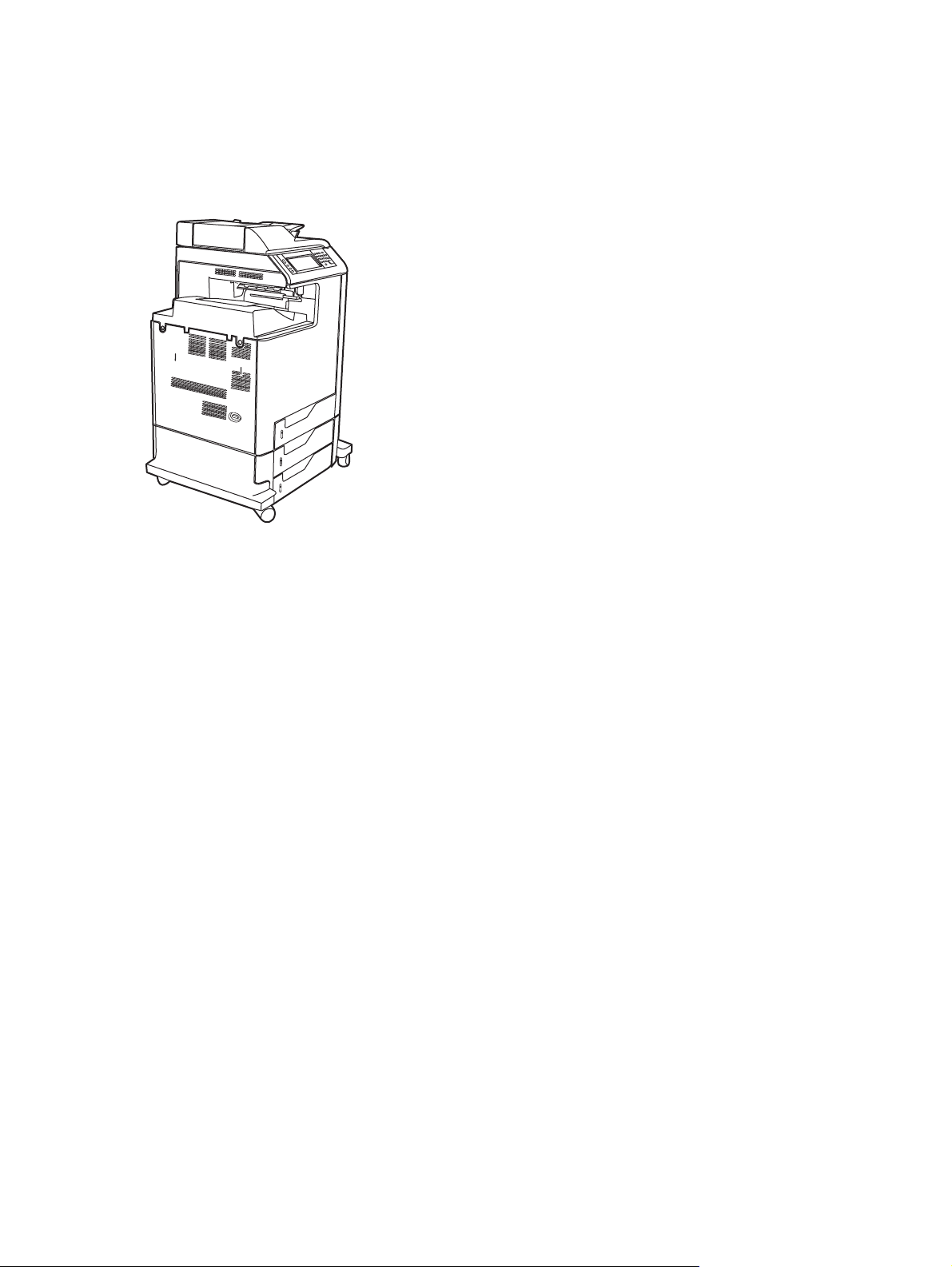
HP Color LaserJet 4730mfp Series konfigurációk
A HP Color LaserJet 4730mfp series készülék a következő konfigurációkban érhető el.
HP Color LaserJet 4730mfp (Q7517A alaptípus)
A HP Color LaserJet 4730mfp alapkiépítésben a következő elemeket tartalmazza:
100 lapos többfunkciós adagolótálca (1. tálca)
●
3-500 lapos bemeneti tálcák
●
Automatikus dokumentumadagoló (ADF) 50 lap kapacitással
●
HP Jetdirect beépített nyomtatószerver a 10/100Base-TX hálózati csatlakozáshoz
●
256 MB SDRAM memória
●
Duplex egység
●
Merevlemez
●
2 1. fejezet A többfunkciós készülék használatának alapjai HUWW
Page 23
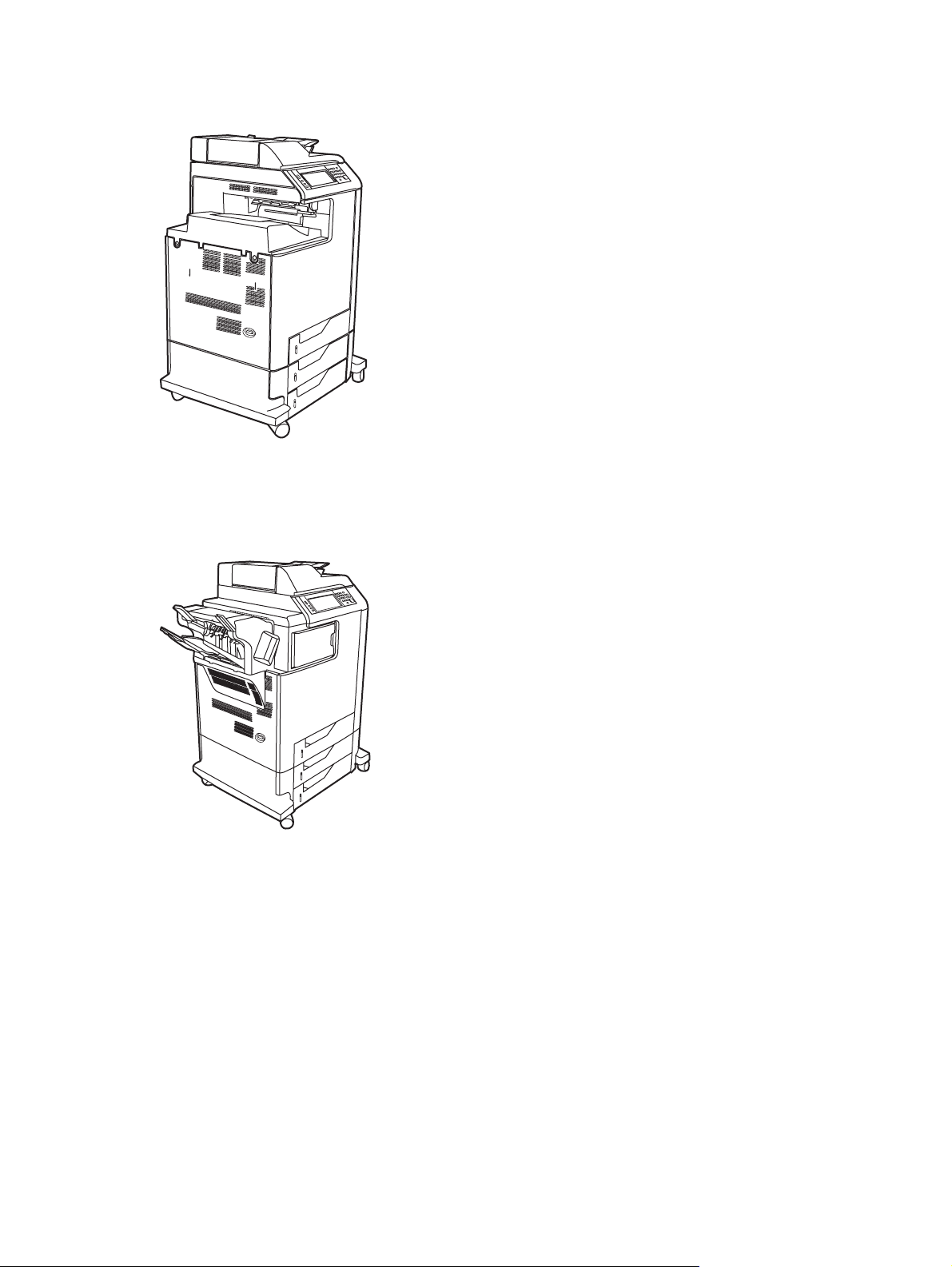
HP Color LaserJet 4730x mfp (Q7518A)
A HP Color LaserJet 4730x mfp ugyanazokkal a szolgáltatásokkal rendelkezik, mint az alaptípus,
emellett analóg fax tartozékot is tartalmaz.
HP Color LaserJet 4730xs mfp (Q7519A)
A HP Color LaserJet 4730xs mfp ugyanazokkal a szolgáltatásokkal rendelkezik, mint az alaptípus,
emellett a következő tartozékokat is tartalmazza:
Analóg fax tartozék
●
Kimeneti tartozék híd
●
Tűző/lerakó tartozék
●
HUWW HP Color LaserJet 4730mfp Series konfigurációk 3
Page 24
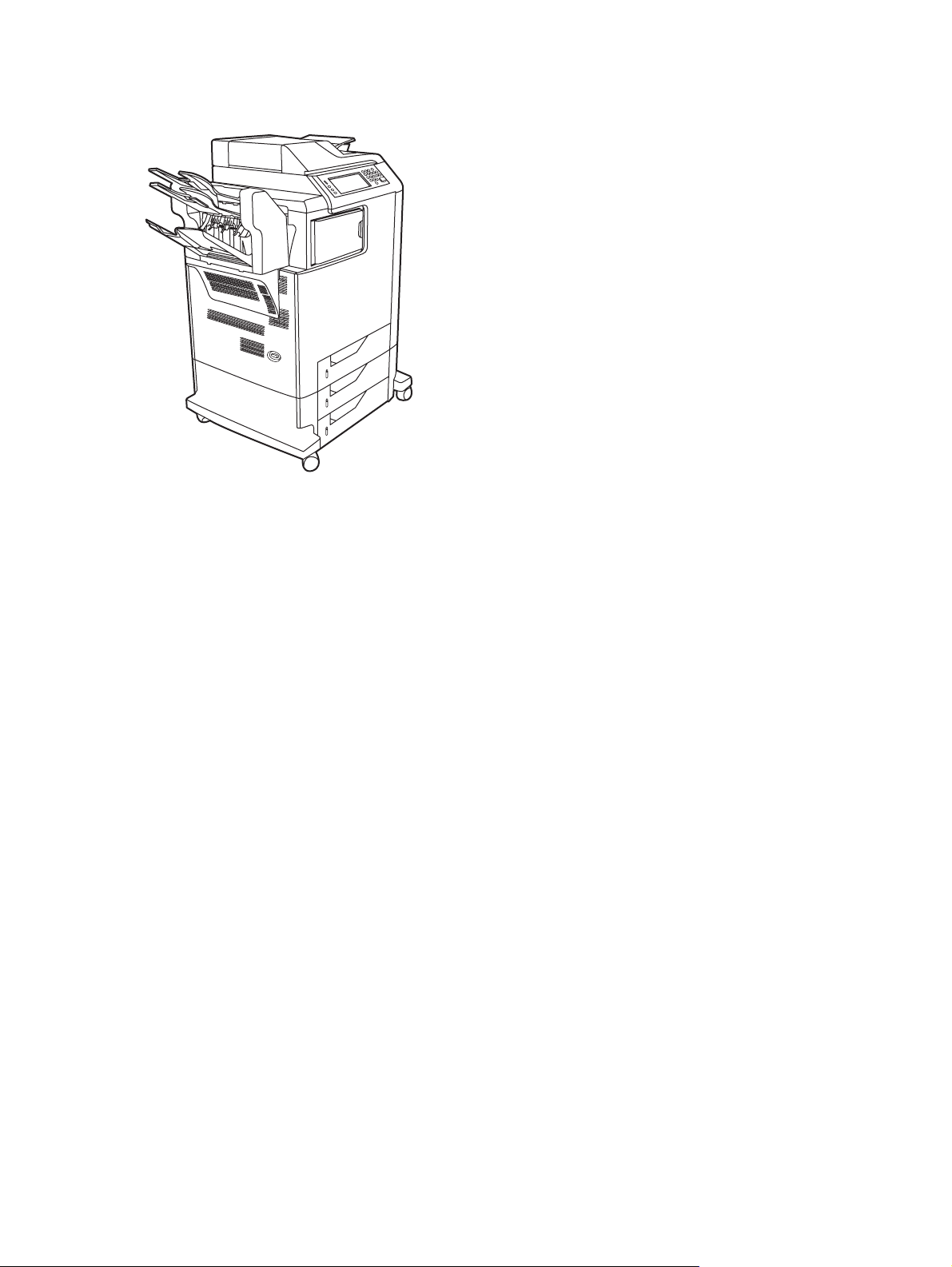
HP Color LaserJet 4730xm mfp (Q7520A)
A HP Color LaserJet 4730xm mfp ugyanazokkal a szolgáltatásokkal rendelkezik, mint az alaptípus,
emellett a következő tartozékokat is tartalmazza:
Kimeneti tartozék híd
●
Analóg fax tartozék
●
3 tálcás postaláda
●
4 1. fejezet A többfunkciós készülék használatának alapjai HUWW
Page 25
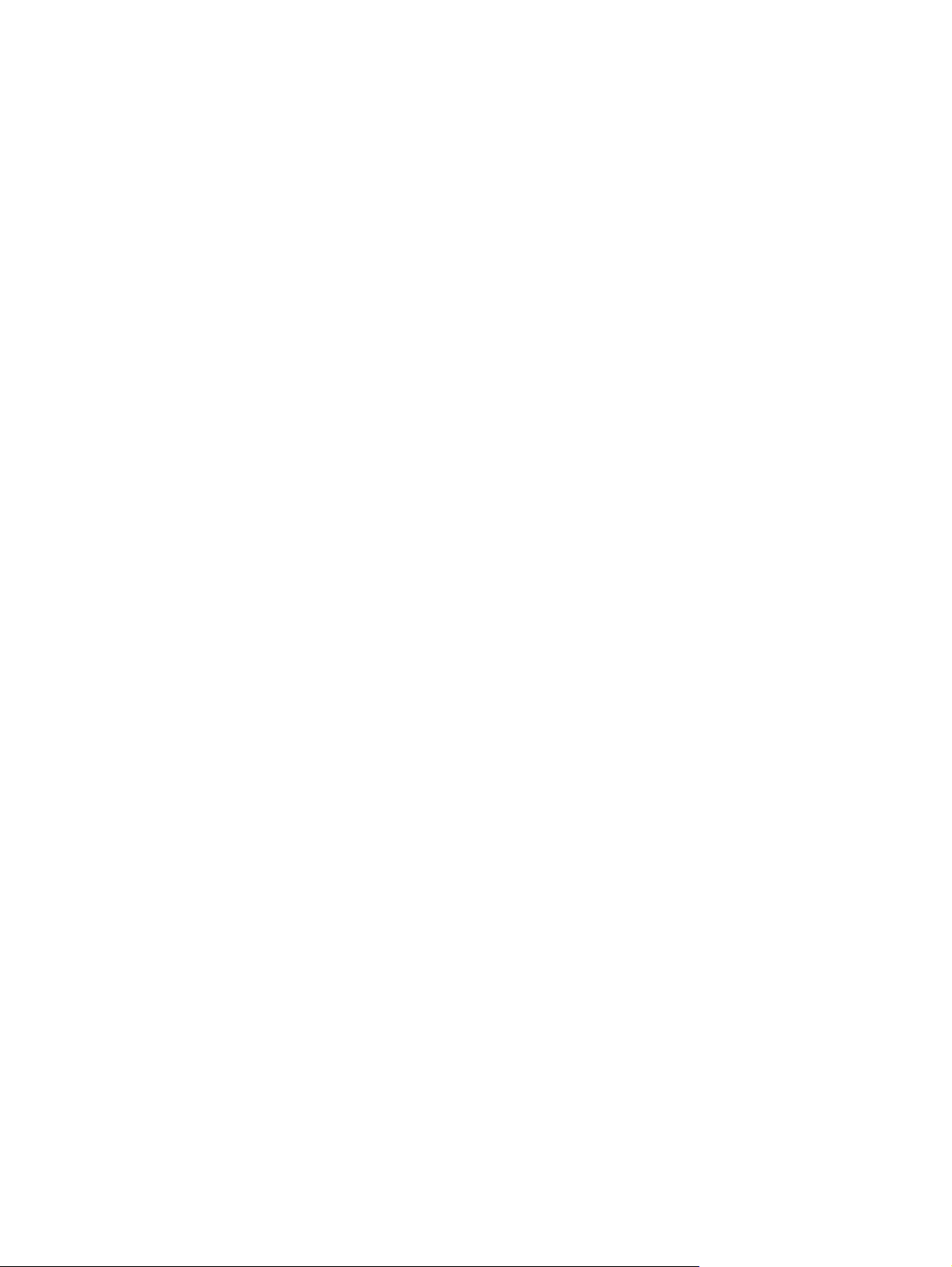
A többfunkciós készülék jellemzői és előnyei
A HP Color LaserJet 4730mfp kialakítása a közös, munkacsoportos felhasználást célozza. A
többfunkciós készülék használatával színes és fekete-fehér dokumentumokat másolhat és nyomtathat,
illetve színes és fekete-fehér dokumentumokat továbbíthat digitális formában. A többfunkciós készülék
önmagában működő készülék; használatához nincs szükség számítógépes csatlakozásra. A külön
kapható HP LaserJet analóg fax tartozék 300 használatával (egyes kiépítések tartalmazzák) a
többfunkciós készülék faxüzenetek küldésére és fogadására is képes.
Funkciók listája
Funkciók
Kétoldalas (duplex) másolás
●
Képmódosítás
●
Színes digitális küldés
●
Kétoldalas dokumentumkivitelezés
●
Hálózati nyomtatás
●
Sebesség és áteresztőképesség
31 lap/perc letter méretű papírra való másolásnál és nyomtatásnál; 30 oldal/perc A4 méretű papírra
●
való másolásnál és nyomtatásnál
A lapolvasó üveg használatával 25% és 400% között méretezheti a dokumentumot
●
Az automatikus dokumentumadagoló (ADF) használatával 25% és 200% között méretezheti a
●
dokumentumot
Az első oldal nyomtatásáig kevesebb mint 10 másodperc szükséges
●
Transmit Once, Raster Image Processing (RIP) ONCE technológia
●
Terhelhetőség 85 000 oldal havonta
●
533 megahertzes (MHz) mikroprocesszor
●
Felbontás
600 pont per hüvelyk (dpi) a Resolution Enhancement technology (REt) segítségével
●
A HP FastRes és a HP Resolution Enhancement (REt) el járással 1200x1200 dpi minőség érhető
●
el teljes sebesség mellett.
Memória
256 megabájt (MB) véletlen elérésű memória (RAM), mely 512 MB-ig bővíthető szabványos 100
●
tűs kettős adatsebességű, kétoldalas memóriamodulok (DDR DIMM-ek) segítségével
MEt memóriabővítési technológia, mely automatikusan tömöríti az adatokat a hatékonyabb RAM-
●
kihasználás érdekében
HUWW A többfunkciós készülék jellemzői és előnyei 5
Page 26
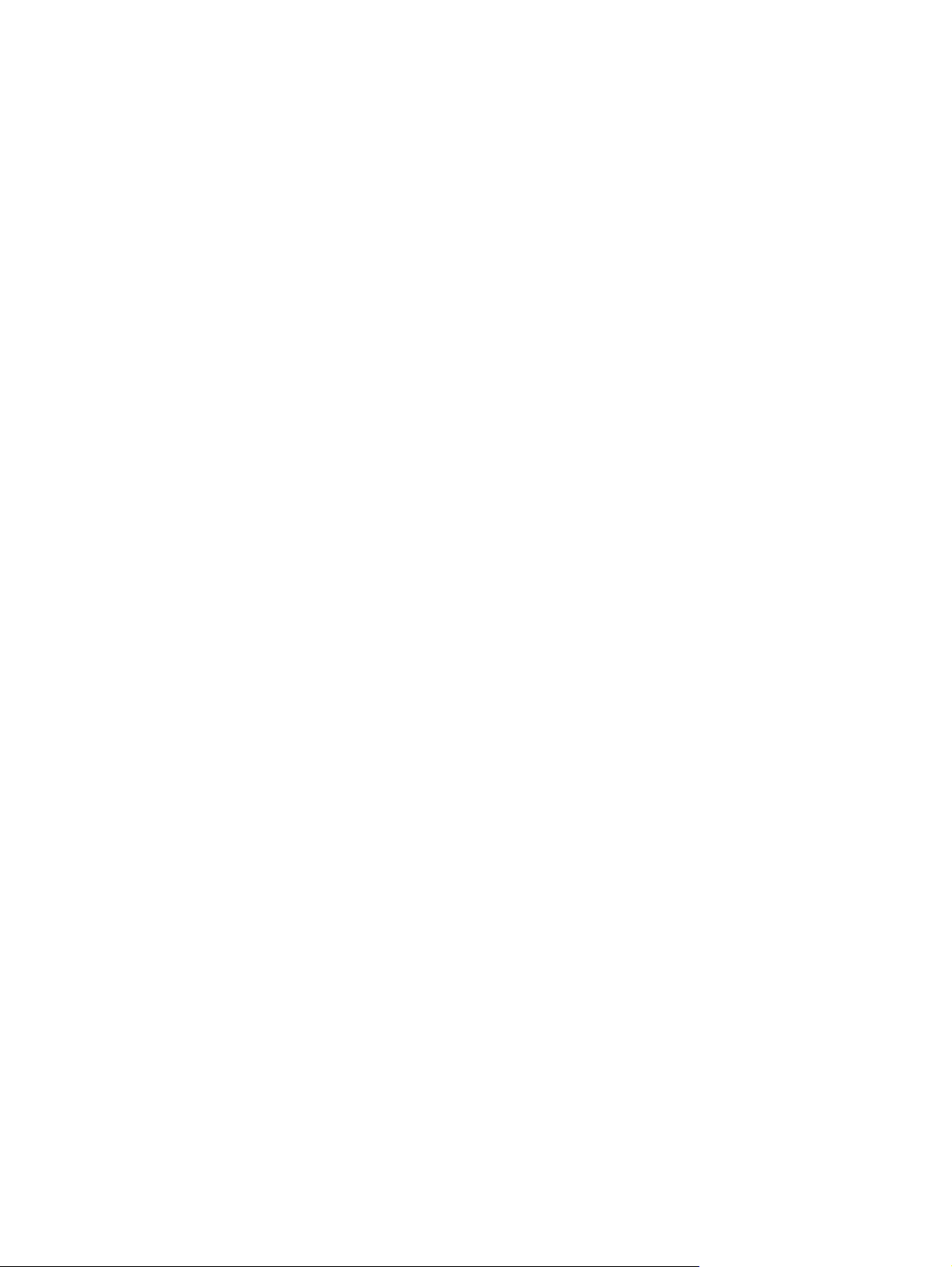
Felhasználói felület
Grafikus kijelző a kezelőpanelen
●
Beépített webszerver a támogatás eléréséhez és a kellékrendeléshez (hálózatba kötött termékek
●
esetén)
HP Easy Printer Care szoftver (web alapú állapotfigyelő és hibaelhárítási eszköz)
●
Internetes kellékrendelési szolgáltatások a HP Easy Printer Care szoftver használatával
●
Nyelvek és betűkészletek
HP Nyomtatóirányító nyelv (PCL) 6
●
HP PCL 5e a kompatibilitáshoz
●
Nyomtatókezelő nyelv
●
PDF
●
XHTML
●
80 méretezhető TrueType betűtípus
●
HP PostScript
●
®
3 emuláció (PS)
Másolás és küldés
Különböző módok szöveghez, grafikához, illetve szöveget és grafikát vegyesen tartalmazó
●
formátumokhoz
Feladatmegszakítási funkció (példányok között)
●
Több oldal egy lapra
●
Kezelői beavatkozást mutató animációk (pl. papírelakadás esetén)
●
E-mail kompatibilitás
●
Az Energiatakarékos üzemmóddal energiát takaríthat meg
●
Automatikus duplex (kétoldalas) lapolvasás
●
Nyomtatópatron (4 patron)
Maximálisan 12000 oldal nyomtatása 5% fedettség mellett
●
A patron úgy van tervezve, hogy azt nem kell felrázni
●
Eredeti HP nyomtatópatron felismerése
●
Automatikus szalageltávolító
●
6 1. fejezet A többfunkciós készülék használatának alapjai HUWW
Page 27
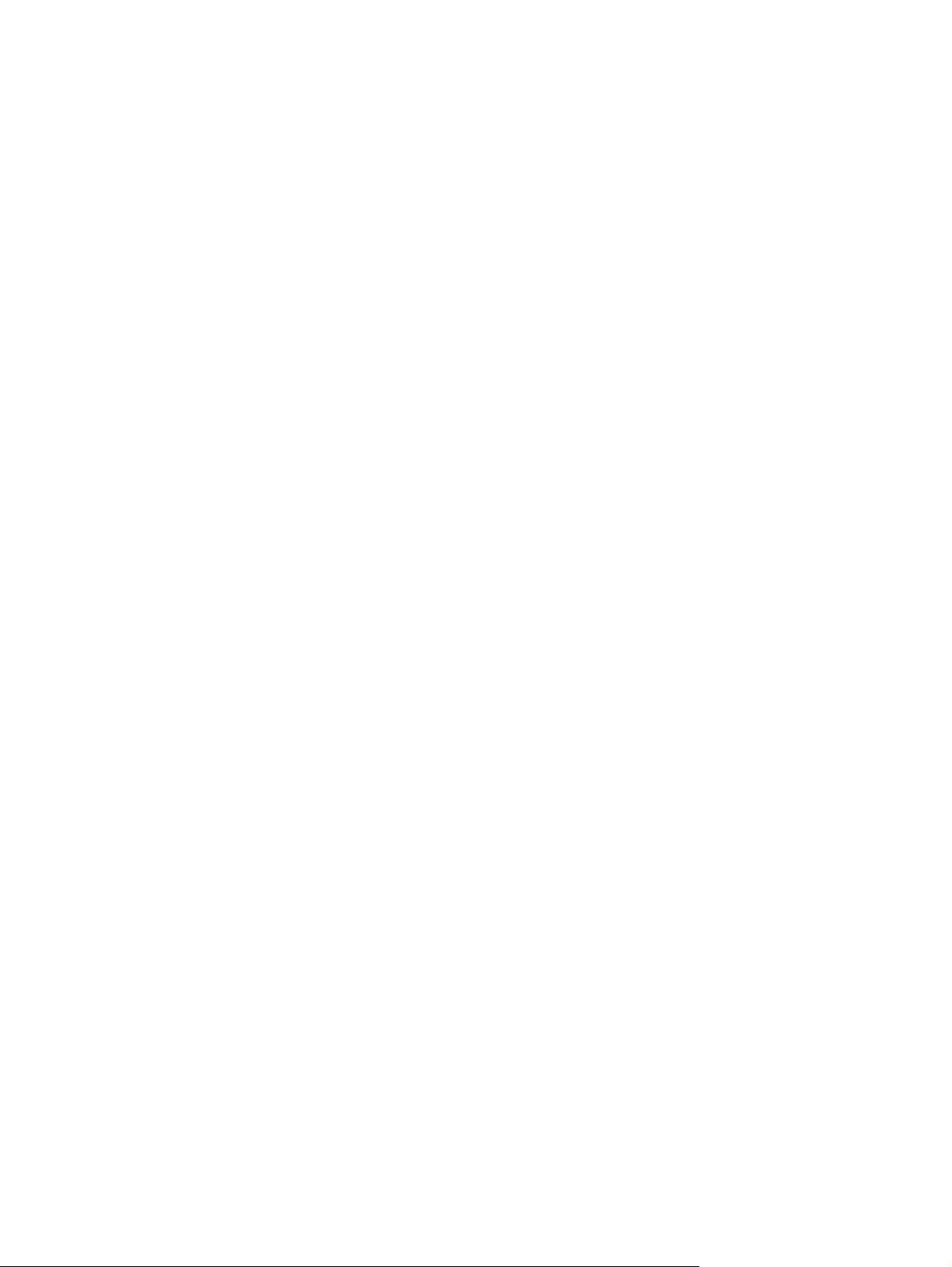
Papírkezelés
Adagolás
●
1. tálca (többfunkciós tálca): Többcélú tálca papír, fóliák, címkék és borítékok számára.
●
Legfeljebb 100 lap papírt vagy 20 borítékot tud tárolni.
2., 3. és 4. tálca: 500 lapos tálcák. Ezek a tálcák automatikusan érzékelik a szabványos
●
papírméreteket egészen a Legal méretig, és lehetővé teszik a nyomtatást egyedi
méretű papírokra is.
Automatikus dokumentumadagoló (ADF):Legfeljebb 50 lapot tud befogadni.
●
Kétoldalas nyomtatás és másolás: Használatával kétoldalas nyomtatás és másolás (a
●
papír mindkét oldalára nyomtatással) valósítható meg.
ADF kétoldalas lapolvasás: Az automatikus dokumentumadagoló a kétoldalas
●
dokumentumok beolvasásához automatikus lapfordító funkcióval van ellátva.
Kimenet
●
Normál kimeneti tálca: A normál kimeneti tálca a készülék bal oldalán található. Ez a tálca
●
legfeljebb 500 papírlapot képes befogadni.
ADF kimeneti tálca: Az ADF kimeneti tálca az automatikus dokumentumadagoló
●
adagolótálcája alatt található. A tálca legfeljebb 50 lapot képes befogadni; ha a tálca megtelik,
a többfunkciós készülék automatikusan leáll.
Kiegészítő tűző/lerakó: A tűző/lerakó 30 lapos dokumentum tűzésére és 500 lap tárolására
●
alkalmas.
Kiegészítő 3 tálcás postaláda: Egy tálca 500 lap tárolására, két tálca pedig egyenként
●
100 lap tárolására képes, így a tárolási kapacitás összesen 700 lap.
Csatlakoztathatóság
IEEE 1284C-kompatibilis párhuzamos port
●
Külső interfészkábel (FIH) csatlakozó (AUX) más készülékek csatlakoztatásához
●
Helyi hálózati (LAN) csatlakozó (RJ-45) a beépített HP Jetdirect nyomtatószerver számára
●
Opcionális analóg faxkártya
●
Opcionális HP digitális küldés szoftver (DSS)
●
Opcionális EIO-kártyák
●
USB 2.0
●
ACC-port (tartozékport USB-gazdafunkciókkal)
●
Tartozék port (más gyártótól származó eszközök csatlakoztatásához)
●
Környezetvédelmi jellemzők
Az Energiatakarékos beállítás segít az energiatakarékosságban (megfelel az ENERGY STAR
●
®
irányelvek 1.0 verziójának).
HUWW A többfunkciós készülék jellemzői és előnyei 7
Page 28
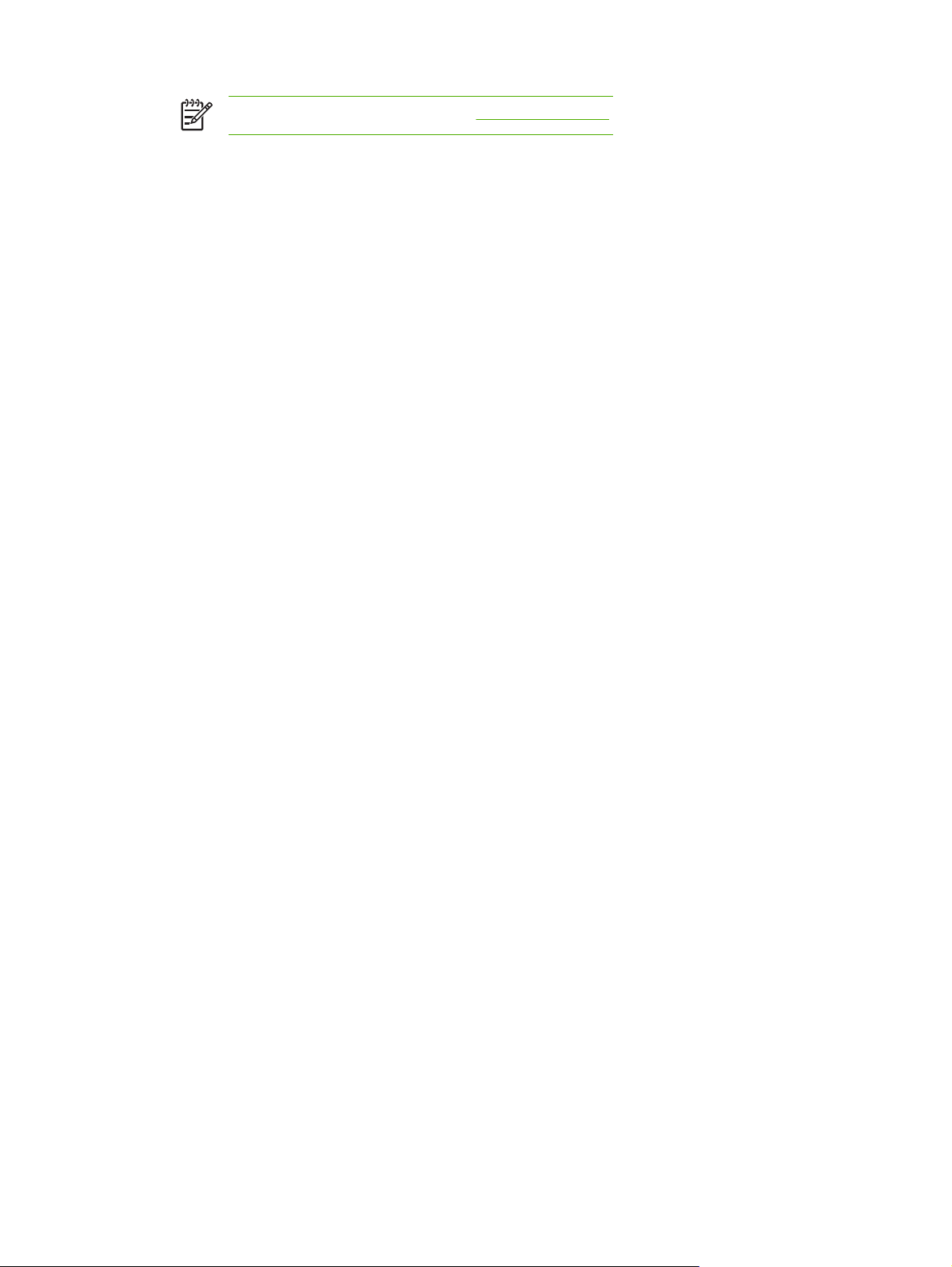
Megjegyzés További tudnivalók: Környezetvédelem.
Biztonsági funkciók
Külső illesztőkábel (FIH)
●
Biztonsági lemeztörlés
●
Biztonsági zár
●
Feladat-visszatartás
●
DSS-hitelesítés
●
Minimális rendszerkövetelmények
Az e-mail funkció használatához a többfunkciós készüléknek olyan IP alapú hálózathoz kell
kapcsolódnia, amely támogatja az SMTP protokoll használatát. Ez a szerver lehet a helyi hálózaton
vagy külső internetszolgáltatónál. A HP azt ajánlja, hogy a többfunkciós készülék ugyanazon a
helyi hálózaton (LAN) legyen, mint az SMTP-szerver. Ha internetszolgáltatót használ, digitális
előfizetői vonal (DSL-kapcsolat) használatával kell a szolgáltatóhoz kapcsolódnia. Ha
internetszolgáltató e-mail szolgáltatását használja, a megfelelő SMTP-címet kérdezze meg a
szolgáltatótól. A telefonos kapcsolatokat nem támogatja a készülék. Ha a hálózaton nem
rendelkezik SMTP-szerverrel, vannak olyan más gyártótól származó szoftverek, amelyek
segítségével SMTP-szervert hozhat létre. Az ilyen szoftverek megvásárlása és támogatása
azonban az Ön feladata és felelőssége.
8 1. fejezet A többfunkciós készülék használatának alapjai HUWW
Page 29
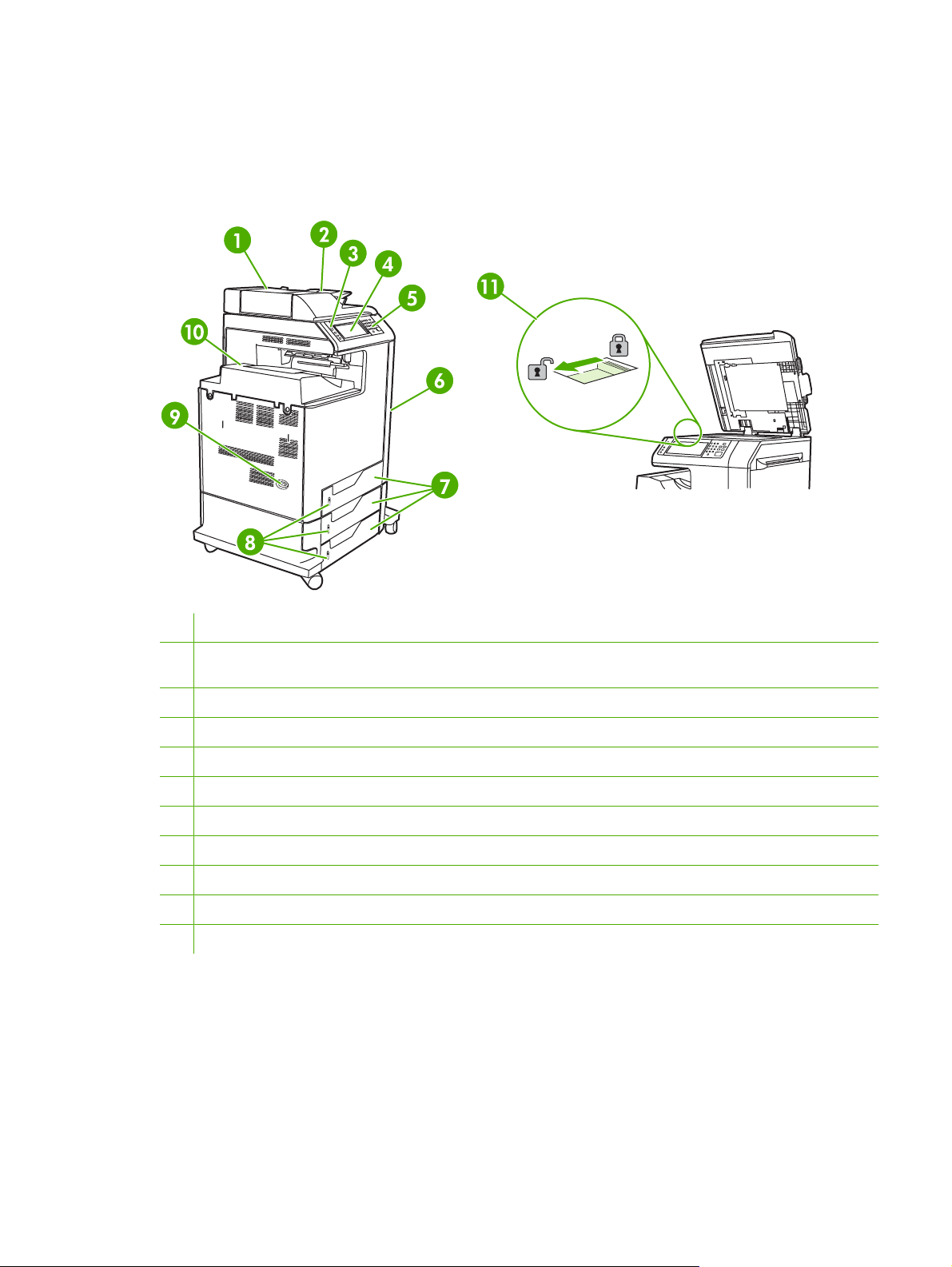
A többfunkciós készülék részei és tartozékai
A többfunkciós készülék részei
A többfunkciós készülék használata előtt ismerkedjen meg annak részeivel.
1 ADF fedél
2 Automatikus dokumentumadagoló (ADF) bemeneti tálca az eredeti dokumentumok másolásához, beolvasásához és
faxolásához
3 Vezérlőpanel állapotjelző fényei
4 Vezérlőpanel kijelzője érintőképernyős funkcióval
5 Vezérlőpanel billentyűzete
6 Jobb oldali fedelek (hozzáférés a nyomtatópatronokhoz és a többi kellékhez)
7 2., 3. és 4. tálca
8 Papírszintjelzők
9 Tápkapcsoló
10 Kimeneti tálca
11 Lapolvasó rögzítőgombja
HUWW A többfunkciós készülék részei és tartozékai 9
Page 30
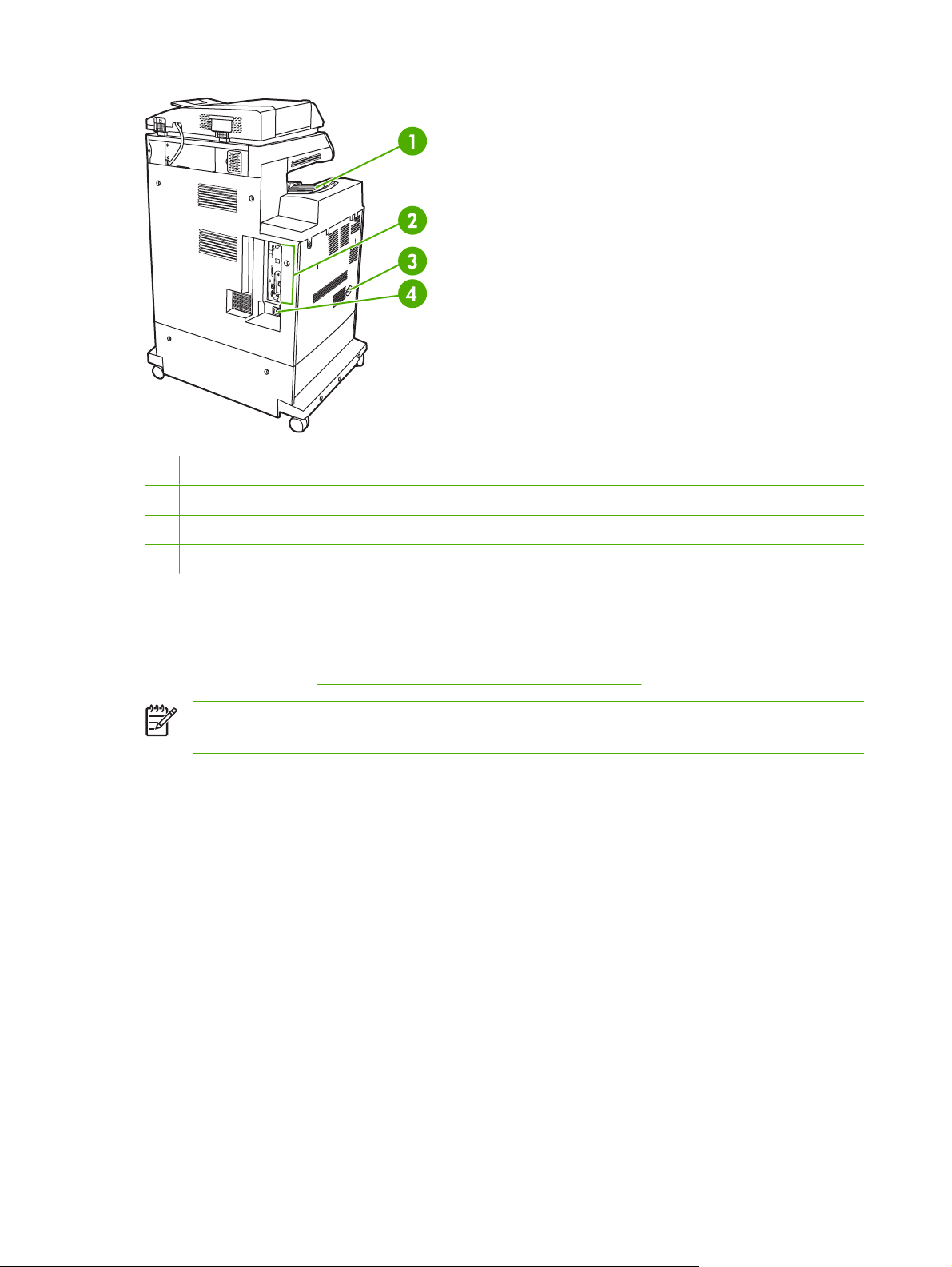
1 Kimeneti tálca
2 Illesztőportok
3 Tápkapcsoló
4 Energiaellátás
Tartozékok és kellékanyagok
A többfunkciós készülék szolgáltatásait opcionális tartozékokkal bővítheti. Tudnivalók a tartozékok és
a kellékek rendeléséről:
Megjegyzés Az optimális teljesítmény elérése érdekében használjon olyan tartozékokat és
kellékanyagokat, amelyek kifejezetten ehhez a többfunkciós készülékhez készültek.
Alkatrészek, tartozékok és kellékek rendelése.
10 1. fejezet A többfunkciós készülék használatának alapjai HUWW
Page 31

1 Tűző/lerakó (Q7521A). Ez az eszköz kimeneti tartozék hidat tartalmaz.
2 Kapocstartó (C8091A)
3 Nyomtatópatron (4 nyomtatópatron) (Q6460A, Q6461A, Q6462A és Q6463A)
4 3 tálcás postafiók (Q7523A). Ez az eszköz kimeneti tartozék hidat tartalmaz.
5 DIMM-memóriák és flash memóriakártyák
6 HP Jetdirect nyomtatószerver (EIO-kártya)
7 HP LaserJet analóg fax tartozék 300 (Q3701A)
Illesztőportok
A többfunkciós készüléken a számítógéphez vagy hálózathoz való csatlakoztatás céljából öt port van.
A portok a többfunkciós készülék bal oldalán, hátul találhatók.
HUWW A többfunkciós készülék részei és tartozékai 11
Page 32

1 Külső illesztőkábel (FIH)
2 USB 2.0
3 ACC (ez az eszköz a gazda USB protokollt használja)
4 Fax kapcsolat (az opcionális analóg fax tartozék csatlakoztatásához)
5 Párhuzamos port
6 EIO illesztőfelület bővítőnyílása
7 Kensington-zár hozzáférési portja
8 Hálózati kapcsolat (beépített HP Jetdirect nyomtatószerver)
9 AUX-port
A többfunkciós készülék áthelyezése
A készülék áthelyezése előtt ne felejtse el rögzíteni a lapolvasót. A lapolvasó rögzítőgombja az olvasó
fedele alatt, az üveg bal oldalán található.
12 1. fejezet A többfunkciós készülék használatának alapjai HUWW
Page 33

Szoftver
A többfunkciós készülékhez hasznos szoftverek, többek között nyomtatóillesztő-programok és egyéb
opcionális szoftverek tartoznak. A többfunkciós készülék egyszerű beállítása és a készülék
szolgáltatásainak teljes körű elérhetősége érdekében a HP ajánlja a mellékelt szoftverek telepítését.
A többfunkciós készülékhez kapott CD-lemezen ellenőrizze a további szoftverek és nyelvek
elérhetőségét a telepítési megjegyzésekben és az „olvass el” fájlokban. Nem minden HP program
érhető el minden nyelvi változatban.
Operációs rendszerek és a többfunkciós készülék összetevői
A többfunkciós készülékhez mellékelt CD-lemez tartalmazza a felhasználók és hálózati rendszergazdák
számára szükséges szoftverelemeket és illesztőprogramokat. A CD-lemezen található
nyomtatóillesztő-programokat a többfunkciós készülék képességeinek teljes körű kihasználhatósága
érdekében telepítenie kell. A többi program használata is ajánlott, de ezek nem szükségesek a
működéshez. A többfunkciós készülékhez kapott CD-lemezen ellenőrizze a telepítési megjegyzéseket
és az „olvass el” fájlokat.
A CD-lemezen a következő környezetben dolgozó felhasználók és hálózati rendszergazdák számára
tervezett szoftver található:
●
●
®
Microsoft
Windows® 98 és Windows Millennium Edition (Me)
Microsoft Windows 2000, Windows XP és Windows Server 2003
Apple Mac OS X 10.2 vagy újabb verzió
●
A legfrissebb nyomtatóillesztő-programok a támogatott operációs rendszerekhez a következő címen
találhatók:
http://www.hp.com/go/clj4730mfp_software Ha nem rendelkezik interneteléréssel, a
készülék dobozában található támogatási szórólapról tájékozódhat a legújabb szoftverek beszerzésével
kapcsolatban.
Az alábbi táblázat tartalmazza a többfunkciós készülékhez használható szoftverek listáját.
Szoftver Windows 98/MeWindows 2000/
Windows Telepítő x x
3
PCL 5
PCL 6 x x
PostScript emuláció
HP Web Jetadmin
Macintosh Installer (Telepítő) x
Macintosh PostScript Printer
Description (PPD) fájlok
IBM illesztőprogramok
Minta-parancsfájlok
1
Csak a webről érhető el.
2
A Linux illesztőprogram a következő címen érhető el: http://hpinkjet.sourceforge.net. Az összes LaserJet készülékre
vonatkozó Linux PPD fájl a következő címen található:
3
Telepítse az Egyéni telepítés funkcióval.
3
1
1
2
x x
x x x
XP/Server 2003
x x
http://linuxprinting.org.
Mac OS
x
®
UNIX
x
2
Linux
x
OS/2
HUWW Szoftver 13
Page 34

Megjegyzés Külön megvásárolhatja a digitális faxküldési funkciót nyújtó, opcionális HP
digitális küldés szoftvert (HP Digital Sending Software). További tájékoztatás:
http://www.hp.com/go/digitalsending.
A szoftver funkciói
A többfunkciós készüléknél rendelkezésre áll Automatikus konfiguráció, a Frissítés most és az
Előkonfiguráció szolgáltatás.
Illesztőprogram-autokonfiguráció
A Windows rendszerhez készült HP LaserJet PCL 6 és PCL 5c illesztőprogram, valamint a
Windows 2000 és a Windows XP rendszerhez készült PS illesztőprogram telepítéskor automatikusan
felismeri a nyomtató tartozékait, és ennek megfelelően konfigurálja önmagát. Az illesztőprogram-
autokonfiguráció által támogatott tartozékok közé tartozik a duplex egység, az opcionális papírtálcák és
a DIMM modulok. Ha a környezet támogatja a kétirányú kommunikációt, a telepítőprogram telepíthető
összetevőként kínálja az illesztőprogram-autokonfigurációt (alapértelmezettként a Szokásos telepítés
lehetőségben, valamint az Egyedi telepítés lehetőségben).
Frissítés most
Ha a telepítést követően megváltoztatja a HP Color LaserJet 4730mfp készülék konfigurációját,
kétirányú kommunikációt támogató környezetben automatikusan frissítheti az illesztőprogramot az új
konfigurációnak megfelelően. Ha a Frissítés most gombra kattint, az illesztőprogram az új
konfigurációnak megfelelően módosul.
Megjegyzés A Frissítés most funkció nem támogatott olyan környezetben, ahol megosztott
Windows 2000- vagy Windows XP-ügyfelek kapcsolódnak Windows 2000- vagy Windows XPgazdagépekhez.
HP illesztőprogram-előkonfiguráció
A HP illesztőprogram-előkonfiguráció a HP szoftver testreszabását és felügyelt vállalati nyomtatási
környezetekben történő elosztását lehetővé tévő szoftverarchitektúra és eszközkészlet. Az ITadminisztrátorok a HP illesztőprogram-előkonfiguráció segítségével előkonfigurálhatják a HP
nyomtató-illesztőprogramok alapértelmezett nyomtatási és eszközbeállításait, még mielőtt telepítenék
őket a hálózati környezetben. További tudnivalókat a HP Driver Preconfiguration Support Guide (HP
illesztőprogram-előkonfigurációs támogató kézikönyv) tartalmaz amely a
clj4730mfp címen érhető el.
http://www.hp.com/support/
A nyomtatási rendszer szoftverének telepítése
A következő részekben a nyomtatási szoftver telepítésének menetét ismertetjük.
Az MFP-hez egy CD-ROM lemez tartozik, melyen a nyomtatásirendszer-szoftver és a nyomtatóillesztőprogramok találhatók. A többfunkciós készülék funkcióinak teljes körű kihasználásához telepíteni
kell a nyomtatási rendszer szoftverét a CD-ROM-ról.
Ha nem áll rendelkezésére CD-ROM-meghajtó, a nyomtatási rendszer szoftverét az internetről is
letöltheti, a
http://www.hp.com/support/clj4730mfp címről.
14 1. fejezet A többfunkciós készülék használatának alapjai HUWW
Page 35

Megjegyzés A UNIX® (HP-UX®, Sun Solaris) rendszerhez használható mintaparancsfájlok a
http://www.hp.com/go/unixmodelscripts címen érhetők el. A Linux hálózatokhoz használható
mintaparancsfájlok a
A szoftver legfrissebb verziója ingyenesen letölthető a http://www.hp.com/support/clj4730mfp címről.
http://linuxprinting.org címen találhatók.
A nyomtatási rendszer szoftverének telepítése Windows rendszerben, közvetlen csatlakoztatáshoz
Ez a rész a nyomtatási rendszer szoftverének telepítését ismerteti Microsoft Windows 98, Windows Me,
Windows 2000 és Windows XP rendszerben.
Ha közvetlen csatlakoztatású környezetben telepíti a nyomtatási szoftvert, akkor a párhuzamos vagy
USB-kábelt csak a telepítés után csatlakoztassa. Ha a szoftver telepítésekor már csatlakoztatva volt a
párhuzamos vagy USB-kábel:
után.
Közvetlen csatlakoztatáshoz párhuzamos és USB-kábel egyaránt használható. A kétfajta kábel
azonban nem lehet egy időben csatlakoztatva. IEEE 1284-kompatibilis kábelt vagy szabványos, 2
méteres USB-kábelt használjon.
A nyomtatórendszer szoftverének telepítése
1. Zárjon be minden megnyitott vagy futó szoftverprogramot.
2. Helyezze be a többfunkciós készülék CD-lemezt a CD-meghajtóba.
A szoftver telepítése a párhuzamos vagy USB-kábel csatlakoztatása
Ha nem jelenik meg az üdvözlőképernyő, akkor a következő eljárással indítsa el a
telepítőprogramot:
Kattintson a Start menü Futtatás parancsára.
●
Írja be: X:\setup (az „X” helyén a CD-ROM-meghajtó betűjele álljon).
●
Kattintson az OK gombra.
●
3. Kattintson duplán a Nyomtató telepítése pontra, és a megjelenő útmutatás szerint járjon el.
4. Miután a telepítés véget ért, kattintson a Befejezés gombra.
5. Lehet, hogy újra kell indítania a számítógépet.
6. Nyomtasson egy tesztoldalt vagy egy oldalt valamilyen szoftverprogramból, hogy meggyőződjön
róla, megfelelően van telepítve a szoftver.
Sikertelen telepítés esetén telepítse újra a szoftvert. Ha a szoftver telepítése ezután sem sikerül, olvassa
el a többfunkciós készülék CD-lemezén, vagy a készülék dobozában található információs lap telepítési
tudnivalóit és az „olvass el” fájlokat, vagy látogasson el a következő webhelyre:
support/clj4730mfp.
http://www.hp.com/
A nyomtatási rendszer szoftverének telepítése Windows rendszerben, hálózati használathoz
A többfunkciós készülék CD-ROM-ján található szoftver Microsoft hálózatban támogatja a hálózati
telepítést. A hálózati telepítésről egyéb operációs rendszerekben itt olvashat:
support/clj4730mfp.
http://www.hp.com/
HUWW Szoftver 15
Page 36

A HP Color LaserJet 4730mfp készülék beépített HP Jetdirect nyomtatószervere 10/100 Base-TX
hálózati portot tartalmaz. Ha más típusú hálózati portot tartalmazó HP Jetdirect nyomtatószerverre van
szüksége, olvassa el a
http://www.hp.com/support/clj4730mfp webhelyet.
A telepítőprogram nem támogatja a többfunkciós készülék telepítését és többfunkciós készülék
objektumainak létrehozását Novell szervereken. Csupán a közvetlen hálózati telepítést támogatja a
Windows rendszerű számítógép és a többfunkciós készülék között. Ha Novell szerverre kívánja
telepíteni a többfunkciós készüléket, és szeretne ott nyomtatóobjektumokat létrehozni, használjon
valamilyen más HP segédprogramot (például a HP Web Jetadmin) vagy egy Novell segédprogramot
(például az Nwadmint).
A nyomtatórendszer szoftverének telepítése
1. Ha Windows 2000 vagy Windows XP rendszerben telepíti a szoftvert, rendszergazdai jogokkal kell
rendelkeznie.
2. Konfigurációs oldal nyomtatásával ellenőrizze, hogy a HP Jetdirect nyomtatószerver megfelelően
van-e beállítva a hálózathoz (lásd:
IP-címét. Erre szüksége lehet a hálózati telepítés végrehajtásához.
3. Zárjon be minden megnyitott vagy futó szoftverprogramot.
4. Helyezze be a többfunkciós készülék CD-lemezt a CD-meghajtóba.
Ha nem jelenik meg az üdvözlőképernyő, akkor a következő eljárással indítsa el a
telepítőprogramot:
Alkatrészek, tartozékok és kellékek rendelése részt, vagy keresse fel a
Konfigurációs oldal). Keresse meg a második oldalon a készülék
Kattintson a Start menü Futtatás parancsára.
●
Írja be: X:\setup (az „X” helyén a CD-ROM-meghajtó betűjele álljon).
●
Kattintson az OK gombra.
●
5. Kattintson duplán a Nyomtató telepítése pontra, és a megjelenő útmutatás szerint járjon el.
6. Miután a telepítés véget ért, kattintson a Befejezés gombra.
7. Lehet, hogy újra kell indítania a számítógépet.
8. Nyomtasson egy tesztoldalt vagy egy oldalt valamilyen szoftverprogramból, hogy meggyőződjön
róla, megfelelően van telepítve a szoftver.
Sikertelen telepítés esetén telepítse újra a szoftvert. Ha a szoftver telepítése ezután sem sikerül,
olvassa el a többfunkciós készülék CD-lemezén, vagy a készülék dobozában található információs
lap telepítési tudnivalóit és az „olvass el” fájlokat, vagy látogasson el a következő webhelyre:
http://www.hp.com/support/clj4730mfp.
Windows számítógép beállítása hálózati készülék használatához, Windowsmegosztással
Ha a számítógép közvetlenül fog nyomtatni a többfunkciós készülékre, megoszthatja azt a hálózaton,
így a többi felhasználó is használhatja a készüléket.
A Windows megosztás engedélyezésének módja megtalálható a Windows dokumentációjában. Miután
megosztotta a többfunkciós készülék használatát, telepítse a többfunkciós készülék szoftverét minden
számítógépre, mely használja a készüléket.
16 1. fejezet A többfunkciós készülék használatának alapjai HUWW
Page 37

A szoftver telepítése a párhuzamos vagy USB-kábel csatlakoztatása után
Ha már csatlakoztatott egy párhuzamos vagy USB-kábelt a Windows rendszerű számítógéphez, annak
bekapcsolásakor az Új hardver párbeszédpanel jelenik meg a képernyőn.
Szoftver telepítése Windows 98 vagy Windows Me esetén
1. Kattintson az Új hardver párbeszédpanel Keresés CD-ROM-on elemére.
2. Kattintson a Tovább gombra.
3. Kövesse a számítógép képernyőjén megjelenő útmutatást.
4. Nyomtasson egy tesztoldalt vagy egy oldalt valamilyen szoftverprogramból, hogy meggyőződjön
róla, megfelelően van telepítve a szoftver.
Sikertelen telepítés esetén telepítse újra a szoftvert. Ha a szoftver telepítése ezután sem sikerül,
olvassa el a többfunkciós készülék CD-lemezén, vagy a készülék dobozában található információs
lap telepítési tudnivalóit és az „olvass el” fájlokat, vagy látogasson el a következő webhelyre:
http://www.hp.com/support/clj4730mfp.
Szoftver telepítése Windows 2000 vagy Windows XP esetén
1. Kattintson az Új hardver párbeszédpanel Keresés elemére.
2. Az Illesztőprogram fájljainak helye képernyőn jelölje be a Hely megadása négyzetet, törölje a
jelet az összes többi négyzetből, és kattintson a Tovább gombra.
3. Írja be a gyökérkönyvtár betűjelét, például: X:\ (az „X:\” helyén a CD-ROM-meghajtó
gyökérkönyvtárának betűjele álljon).
4. Kattintson a Tovább gombra.
5. Kövesse a számítógép képernyőjén megjelenő útmutatást.
6. Miután a telepítés véget ért, kattintson a Befejezés gombra.
7. Válasszon egy nyelvet, és kövesse a számítógép képernyőjén megjelenő útmutatást.
8. Nyomtasson egy tesztoldalt vagy egy oldalt valamilyen szoftverprogramból, hogy meggyőződjön
róla, megfelelően van telepítve a szoftver.
Sikertelen telepítés esetén telepítse újra a szoftvert. Ha a szoftver telepítése ezután sem sikerül,
olvassa el a többfunkciós készülék CD-lemezén, vagy a készülék dobozában található információs
lap telepítési tudnivalóit és az „olvass el” fájlokat, vagy látogasson el a következő webhelyre:
http://www.hp.com/support/clj4730mfp.
A többfunkciós készülék szoftverének eltávolítása
Ez a rész a nyomtatási rendszer szoftverének eltávolítását ismerteti.
Szoftver eltávolítása Windows operációs rendszerről
A HP Color LaserJet 4730mfp/Eszközök programcsoport Eltávolító elemével kijelölheti és eltávolíthatja
a teljes Windows HP nyomtatási rendszert vagy annak egyes összetevőit.
1. Kattintson a Start gombra, majd a Programok pontra.
2. Válassza a HP Color LaserJet 4730mfp elemet.
HUWW Szoftver 17
Page 38

3. Kattintson az Eltávolító pontra.
4. Kattintson az Igen gombra.
5. Az eltávolítást a képernyőn megjelenő útmutatás alapján fejezze be.
Hálózati szoftver
A HP hálózati megoldásainak összefoglalása
A HP által kínált hálózati telepítési és konfigurációs szoftvermegoldások összefoglaló ismertetését a
HP Jetdirect nyomtatószerver adminisztrátori kézikönyve tartalmazza. A kézikönyv a többfunkciós
készülékhez kapott CD-ROM-on található.
HP Web Jetadmin
A HP Web Jetadmin segítségével webböngészőn keresztül vezérelhetők az intraneten a HP Jetdirect
csatlakoztatású nyomtatók. A HP Web Jetadmin böngésző alapú kezelőeszköz, amelyet csak egyetlen
hálózatfelügyeleti szerverre kell telepíteni. A következő rendszerekben telepíthető és futtatható:
Fedora Core és SuSE Linux
●
Windows 2000 Professional, Server és Advanced Server
●
Windows Server 2003
●
Windows XP Professional Service Pack 1
●
A gazdaszerverre telepített HP Web Jetadmin bármely ügyfél elérheti egy támogatott webböngészővel
(ilyen például a Microsoft Internet Explorer 5.5 és 6.0 vagy a Netscape Navigator 7.0).
A HP Web Jetadmin a következő funkciókat kínálja:
A nézetkonfigurálási lehetőséget kínáló feladatorientált felhasználói felület jóvoltából lényegesen
●
csökken a hálózatkezelés ideje.
A személyre szabható felhasználói profiloknak köszönhetően a hálózati rendszergazdák
●
letilthatják a nem kívánt funkciók megjelenítését vagy használatát.
A hardverhibára, kifogyóban lévő kellékekre vagy a többfunkciós készülék más problémájára
●
figyelmeztető azonnali e-mailek már különböző személyekhez irányíthatók.
Lehetőség van a távoli telepítésre és kezelésre bárhonnan – ehhez csupán egy szabványos
●
webböngésző szükséges.
A korszerű automatikus felfedezési funkció megkeresi a hálózaton lévő külső egységeket, így nem
●
kell minden egyes nyomtatót külön felvenni az adatbázisba.
Egyszerű beépülés a vállalatkezelő csomagokba.
●
Külső egységek gyors keresése az IP-cím, a színképességek vagy a modellnév alapján.
●
A külső egységek könnyen logikai csoportokba szervezhetők, a navigálást pedig virtuális
●
irodatérképek könnyítik meg.
Egyszerre több nyomtató kezelhető és konfigurálható.
●
18 1. fejezet A többfunkciós készülék használatának alapjai HUWW
Page 39

A HP Web Jetadmin legfrissebb verziója letölthető az Online HP ügyfélszolgálat honlapjáról, a
http://www.hp.com/go/webjetadmin címről. A támogatott befogadórendszerek aktuális listája ugyanitt
található.
UNIX
A HP Jetdirect Printer Installer for UNIX (nyomtatótelepítő UNIX-hoz) egy egyszerű nyomtatótelepítő
segédprogram HP-UX és Solaris hálózatokhoz. A program letölthető a HP online ügyfélszolgálatának
webhelyéről, a
http://www.hp.com/support/net_printing címről.
Segédprogramok
A többfunkciós készülék segédprogramjai
A HP Color LaserJet 4730mfp series többfunkciós készülék különböző segédprogramjai megkönnyítik
a hálózatra kapcsolt többfunkciós készülék felügyeletét és kezelését.
HP Easy Printer Care Software
A HP Easy Printer Care Software szoftverprogram, amely a következő célokra használható:
Színhasználati adatok megjelenítése
●
A nyomtató állapotának ellenőrzése
●
A kellékek állapotának ellenőrzése
●
Riasztások beállítása
●
A nyomtató dokumentációjának megjelenítése
●
Hozzáférés hibaelhárítási és karbantartási eszközökhöz
●
A HP Easy Printer Care Software akkor jeleníthető meg, ha a nyomtató közvetlenül a számítógéphez
van csatlakoztatva, vagy ha a hálózathoz kapcsolódik. A HP Easy Printer Care Software használatához
végezzen teljes szoftvertelepítést. További tudnivalók a
találhatók.
http://www.hp.com/go/easyprintercare címen
Beépített webszerver
A többfunkciós készülék beépített webszerverének segítségével a többfunkciós készülék és a hálózat
működésével kapcsolatos információk érhetők el. A webszerverek teremtenek környezetet a
webprogramok futásához, hasonló módon, mint ahogyan az operációs rendszerek (például a Windows)
lehetővé teszik környezetükkel a programok futtatását a számítógépen. E webprogramok kimenete
webböngészővel, például Microsoft Internet Explorerrel vagy Netscape Navigatorral tekinthető meg.
A webszerver „beépített” jelzője arra utal, hogy az nem egy hálózati szerverre töltött szoftverként
működik, hanem egy hardvereszközön (például egy nyomtatóban) vagy firmware-ben van jelen.
A beépített webszerver azért hasznos, mert a többfunkciós készülék olyan illesztőfelülethez jut általa,
mely a hálózat bármely számítógépe vagy egy standard webböngésző segítségével elérhető. Nincs
szükség semmilyen speciális szoftver telepítésére vagy konfigurálására. A HP beépített webszerveréről
az Embedded Web Server User Guide (A beépített webszerver felhasználói kézikönyve) tartalmaz
további tudnivalókat. A kézikönyv a többfunkciós készülékhez kapott CD-ROM-on található.
HUWW Szoftver 19
Page 40

Funkciók
A HP beépített webszerverének köszönhetően saját számítógépéről is ellenőrizheti a többfunkciós
készülék és a hálózati kártya állapotát, és irányíthatja a nyomtatási funkciókat. A HP beépített
webszerverével a következő műveletek végezhetők:
A többfunkciós készülék állapotadatainak megtekintése.
●
Az egyes kellékek hátralévő élettartamának meghatározása, és újak rendelése.
●
Tálcakonfigurációk megtekintése és megváltoztatása.
●
A többfunkciós készülék kezelőpaneljén megjelenő menü beállításainak megtekintése és
●
módosítása.
Belső oldalak megtekintése és nyomtatása.
●
A többfunkciós készülék és a kellékek értesítéseinek megjelenítése.
●
Más webhelyekre mutató hivatkozások felvétele és módosítása
●
A beépített webszerver oldalai megjelenési nyelvének beállítása.
●
A hálózat konfigurációjának megtekintése és megváltoztatása.
●
A beépített webszerver jellemzőinek és működésének teljes leírása itt található:
A beépített webszerver használata.
További összetevők és segédprogramok
Több szoftveralkalmazás is rendelkezésre áll a Windows és a Mac OS felhasználói, valamint a hálózati
adminisztrátorok számára.
Windows Mac OS Hálózati adminisztrátor
Szoftvertelepítő – automatizálja a
●
nyomtatási rendszer telepítését
Online regisztráció a világhálón
●
PostScript nyomtatóleíró fájlok
●
(PPD-k) – a Mac OS rendszerhez
tartozó Apple PostScript
illesztőprogramokkal való
használatra
HP LaserJet Utility (letölthető az
●
internetről) – nyomtatókezelési
segédprogram Mac OSfelhasználóknak
HP Web Jetadmin – böngésző
●
alapú rendszerfelügyeleti eszköz. A
HP Web Jetadmin szoftver
legfrissebb verziója a
http://www.hp.com/go/
webjetadmin címen található
HP Jetdirect nyomtatótelepítő
●
UNIX-hoz – letölthető a
http://www.hp.com/support/
net_printing címről
20 1. fejezet A többfunkciós készülék használatának alapjai HUWW
Page 41

Szoftver Macintosh számítógépekhez
A HP telepítő PostScript® nyomtatóleíró (PPD) fájlokat, Printer Dialog bővítményeket (PDE) és a
HP Printer Utility (Nyomtatósegéd) programot teszi elérhetővé a Macintosh számítógépekkel való
használathoz.
Ha mind a nyomtató, mind a Macintosh számítógép hálózatra van csatlakoztatva, a nyomtató
konfigurálásához használja a beépített webszervert (EWS). További tudnivalók:
A beépített webszerver használata.
A nyomtatási rendszer szoftverének telepítése Macintosh számítógépen, hálózati használathoz
Ebből a részből megtudhatja, hogyan telepítheti a Macintosh nyomtatási rendszer szoftvert. A
nyomtatási rendszer szoftver a Mac OS 9.1 és újabb verzióit, valamint a Mac OS X 10.2 és újabb verziót
támogatja.
A nyomtatási rendszer szoftverét a következő összetevők alkotják:
PostScript Printer Description (PPD) fájlok
●
A PPD-k az Apple PostScript nyomtató-illesztőprogramokkal együtt hozzáférést biztosítanak a
nyomtató funkcióihoz. A PPD-k és más szoftverek telepítőprogramja a nyomtatóhoz mellékelt CDlemezen található. Használja a számítógéphez kapott Apple PostScript nyomtatóillesztőprogramot.
HP Printer Utility (Nyomtatósegéd)
●
A HP Printer Utility hozzáférést nyújt a nyomtató-illesztőprogramon keresztül nem elérhető
funkciókhoz. A kívánt nyomtatófunkció kiválasztását ábrák segítik. A nyomtatóval így a következő
feladatok hajthatók végre:
A nyomtató elnevezése
●
A nyomtató hozzárendelése a hálózat egy zónájához
●
Internetes protokoll (IP) cím hozzárendelése a nyomtatóhoz
●
Fájlok és fontok letöltése
●
A nyomtató konfigurálása és beállítása IP- vagy AppleTalk-nyomtatáshoz
●
A HP Printer Utility akkor használható, ha a nyomtató USB-csatlakozót használ, vagy TCP/IP alapú
hálózathoz van csatlakoztatva.
Megjegyzés A HP Printer Utility a Mac OS X 10.2 és újabb verziók esetén támogatott.
További tudnivalók a HP Printer Utility használatáról: A HP Printer Utility (Nyomtatósegéd) használata
Macintosh operációs rendszerben.
Nyomtató-illesztőprogramok telepítése Mac OS 9.1 és újabb rendszerben
1. A hálózati kábel segítségével csatlakoztassa a HP Jetdirect nyomtatószervert és a hálózati portot.
2. Helyezze be a CD-t a CD-ROM meghajtóba. A CD-lemez menüje automatikusan elindul.
Amennyiben a CD-lemez menüje nem indul el automatikusan, kattintson duplán az íróasztalon a
CD-lemez ikonjára.
HUWW Szoftver Macintosh számítógépekhez 21
Page 42

3. Kattintson duplán az Installer (Telepítő) ikonra a HP LaserJet Installer mappában.
4. Kövesse a számítógép képernyőjén megjelenő útmutatást.
5. A számítógép merevlemezén nyissa meg az Applications (Programok), majd a Utilities
(Segédprogramok) lehetőséget, végül a Desktop Printer Utility (Íróasztali nyomtatósegéd)
elemet.
6. Kattintson duplán a Nyomtató (AppleTalk) pontra.
7. Az AppleTalk Printer Selection (Nyomtató kiválasztása) mellett kattintson a Change (Módosítsd)
gombra.
8. Válassza ki a nyomtatót, és kattintson az Automatikus telepítés, majd a Hozd létre pontra.
Megjegyzés Az ikon általánosként jelenik meg az íróasztalon. Az egyes alkalmazások
nyomtatási párbeszédpaneljén valamennyi nyomtatási panel szerepelni fog.
Nyomtató-illesztőprogramok telepítése Mac OS X 10.2 vagy újabb rendszerre
1. A hálózati kábel segítségével csatlakoztassa a HP Jetdirect nyomtatószervert és a hálózati portot.
2. Helyezze be a CD-t a CD-ROM meghajtóba.
A CD-lemez menüje automatikusan elindul. Amennyiben a CD-lemez menüje nem indul el
automatikusan, kattintson duplán az íróasztalon a CD-lemez ikonjára.
3. Kattintson duplán az Installer (Telepítő) ikonra a HP LaserJet Installer mappában.
4. Kövesse a számítógép képernyőjén megjelenő útmutatást.
5. A számítógép merevlemezén nyissa meg az Applications (Programok), majd a Utilities
(Segédprogramok) lehetőséget, végül a Print Center (Nyomtatási központ) vagy Printer Setup
Utility (Nyomtatóbeállító segédprogram) elemet.
Megjegyzés Mac OS X v10.4 verzió használata esetén a Printer Setup Utility
(Nyomtatóbeállító segédprogram) került a Print Center (Nyomtatási központ) helyére.
6. Kattintson a Nyomtató hozzáadása pontra.
7. A kapcsolat típusaként válassza a Rendezvous lehetőséget.
8. Válassza ki a nyomtatót a listáról.
9. Kattintson a Nyomtató hozzáadása pontra.
10. Zárja be a Print Center (Nyomtatóközpont) vagy a Print Setup Utility (Nyomtatóbeállító)
segédprogramot a bal felső sarokban levő Close (Csukd be) gombra kattintva.
A nyomtatási rendszer szoftverének telepítése Macintosh operációs
rendszerben, közvetlen csatlakoztatáshoz (USB)
Megjegyzés A Macintosh számítógépek nem támogatják a párhuzamos porton keresztül
történő kapcsolódást.
Ebből a részből megtudhatja, hogyan telepítheti a nyomtatási rendszer szoftvert MAC OS 9.1 és újabb,
valamint Mac OS X 10.2 és újabb operációs rendszerekre.
22 1. fejezet A többfunkciós készülék használatának alapjai HUWW
Page 43

A PPD-fájlok használatához telepítse az Apple PostScript illesztőprogramot. Használja az Apple
PostScript illesztőprogram Macintosh számítógéphez mellékelt változatát.
A nyomtatási rendszer szoftverének telepítése
1. USB-kábellel csatlakoztassa a nyomtató USB-portját a számítógép USB-portjához. Használjon
szabványos 2 méteres USB-kábelt.
2. Helyezze be a nyomtató CD-lemezét a CD-meghajtóba, és futtassa a telepítőprogramot.
A CD-lemez menüje automatikusan elindul. Amennyiben a CD-lemez menüje nem indul el
automatikusan, kattintson duplán az íróasztalon a CD-lemez ikonjára.
3. Kattintson duplán az Installer (Telepítő) ikonra a HP LaserJet Installer mappában.
4. Kövesse a számítógép képernyőjén megjelenő útmutatást.
5. Mac OS 9.1 vagy újabb verzió esetén:
a. A számítógép merevlemezén nyissa meg az Applications (Programok), majd a Utilities
(Segédprogramok) lehetőséget, végül a Print Center (Nyomtatási központ) elemet.
b. Kattintson duplán a Printer (USB) (Nyomtató (USB)) lehetőségre, majd kattintson az OK (Jó)
gombra.
c. Az USB-nyomtató kijelölése mellett kattintson a Változtasd pontra.
d. Válassza ki a nyomtatót, és kattintson az OK (Jó) gombra.
e. Kattintson a Postscript Printer Description (PPD) File (Postscript Printer Description (PPD)
fájl) mellett az Auto Setup (Automatikus telepítés) lehetőségre, majd a Create (Hozd létre)
gombra.
f. Kattintson a Nyomtatás menü Állítsd be alapnyomtatóként parancsára.
Mac OS X 10.2 és újabb rendszer esetén: Az USB sorok automatikusan létrejönnek, amikor a
nyomtató csatlakoztatva van a számítógéphez. Azonban a sor egy általános PPD-t fog használni,
ha a telepítőt nem futtatta az USB-kábel csatlakoztatása előtt. A sor PPD módosításához nyissa
meg a Print Center (Nyomtatási központ) vagy Printer Setup Utility (Nyomtatóbeállító
segédprogram) elemet, válassza ki a megfelelő nyomtatósort, majd kattintson a Show Info
(Mutasd az adatokat) gombra a Printer Info (Nyomtató adatai) párbeszédpanel megnyitásához.
A felbukkanó menüben válassza a Printer Model (Nyomtatótípus) elemet, majd abban a
felbukkanó menüben, ahol a Generic (Általános) elem van kiválasztva, válassza ki a megfelelő
PPD-t a nyomtatóhoz.
6. Nyomtasson egy tesztoldalt vagy egy oldalt valamilyen szoftverprogramból, hogy meggyőződjön
róla, megfelelően van telepítve a szoftver.
Ha nem sikerül a telepítés, telepítse újra a szoftvert. Ha ez nem segít, olvassa el a telepítési
megjegyzéseket vagy a legújabb Olvassel fájlokat a nyomtató CD-jén, vagy nézze meg a
nyomtatóhoz mellékelt információs lapot, vagy keressen segítséget vagy további információkat
http://www.hp.com/support/clj4700 címen.
a
Megjegyzés Az ikon általánosként jelenik meg a Mac OS 9.x íróasztalán. Az egyes
alkalmazások nyomtatási párbeszédpaneljén valamennyi nyomtatási panel szerepelni fog.
HUWW Szoftver Macintosh számítógépekhez 23
Page 44

A szoftver eltávolítása Macintosh operációs rendszerből
A szoftver eltávolításához a Macintosh számítógépről húzza a PPD-fájlokat a kukára.
24 1. fejezet A többfunkciós készülék használatának alapjai HUWW
Page 45
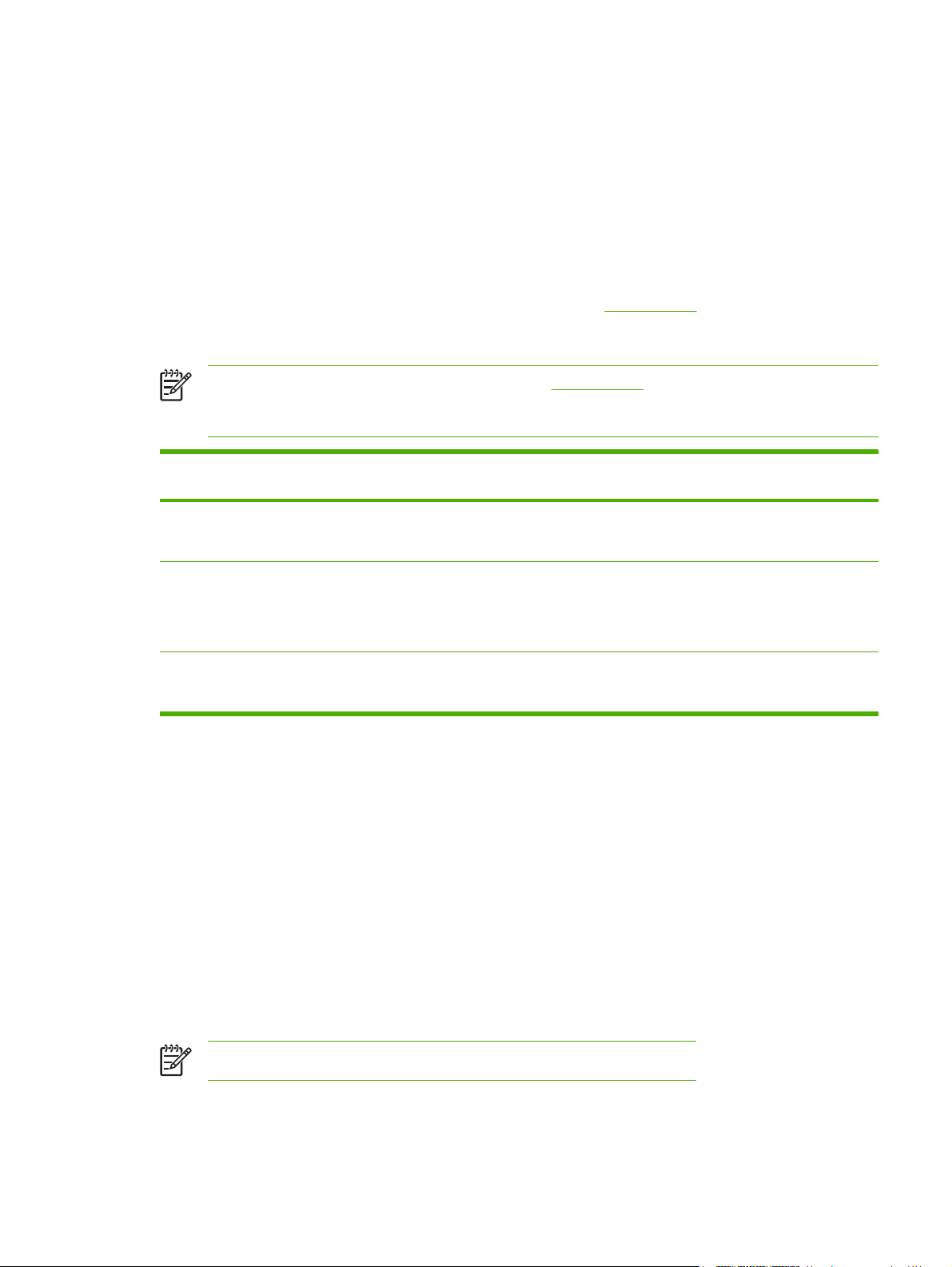
Nyomtató-illesztőprogramok
A terméket egy olyan szoftverrel együtt szállítjuk, amely lehetővé teszi a számítógép számára a
kommunikációt a termékkel (nyomtató-illesztőprogram segítségével). A szoftver neve nyomtatóillesztőprogram. A nyomtató-illesztőprogramok olyan termékfunkciókhoz biztosítanak hozzáférést, mint
például nyomtatás egyedi méretű papírra, dokumentumok méretezése és vízjelek beillesztése.
Támogatott nyomtató-illesztőprogramok
A termékhez az alábbi nyomtató-illesztőprogramokat mellékeljük. Ha a kívánt nyomtató-illesztőprogram
nem található meg a termékhez mellékelt CD-ROM-on, vagy a
kapcsolatba az Ön által használt program gyártójával vagy forgalmazójával, és kérjen illesztőprogramot
a termékhez.
Megjegyzés A legfrissebb illesztőprogramok a www.hp.com webhelyen állnak rendelkezésre.
A Windows alapú számítógép kiépítésétől függően a termékhez való szoftver telepítőprogramja
automatikusan internetkapcsolatot keres a legújabb illesztőprogramok letöltéséhez.
www.hp.com webhelyen, lépjen
Operációs rendszer
Microsoft Windows 98
Windows Millennium (Me)
Windows 2000
Windows XP
Windows Server 2003
Mac OS 9.1 vagy újabb
Mac OS 10.2 vagy újabb
1
A termék nem minden funkciója érhető el az összes illesztőprogramból, illetve operációs rendszerből. A rendelkezésre álló
funkciókkal kapcsolatosan lásd a nyomtató-illesztőprogram súgóját.
2
PostScript (PS) Printer Description fájlok (PPD-k)
1
PCL 6 nyomtatóillesztőprogram
X
X
X
X
X
PCL 5 nyomtatóillesztőprogram
X
X
X
X
X
PS nyomtatóillesztőprogram
X
X
X
X
X
X
X
PPD2 nyomtatóillesztőprogram
X
X
További illesztőprogramok
A következő illesztőprogramok nem találhatók meg a CD-ROM-on, de hozzáférhetők az interneten.
OS/2 PCL nyomtató-illesztőprogram
●
OS/2 PS nyomtató-illesztőprogram
●
UNIX modelscriptek
●
Linux illesztőprogramok
●
HP OpenVMS illesztőprogramok
●
Megjegyzés Az OS/2 illesztőprogramok az IBM-től szerezhetők be.
A UNIX® és Linux rendszerhez készült modellscriptek letölthetők az internetről, illetve beszerezhetők a
hivatalos HP szervizszolgáltatóktól vagy terméktámogatóktól. A Linux-támogatással kapcsolatban lásd:
HUWW Nyomtató-illesztőprogramok 25
Page 46

www.hp.com/go/linux. A UNIX-támogatással kapcsolatban lásd: www.hp.com/go/
jetdirectunix_software.
Válassza ki a megfelelő nyomtató-illesztőprogramot
A nyomtató-illesztőprogramot a használt operációs rendszer és a termék használatának jellege szerint
válassza ki. A rendelkezésre álló funkciók ismertetését megtalálja a nyomtató-illesztőprogram
súgójában. A nyomtató-illesztőprogram súgójának elérésével kapcsolatos tudnivalókat a Nyomtatóillesztőprogram Súgójában olvashatja el.
A nyomtató funkciói a PCL 6 nyomtató-illesztőprogrammal használhatóak ki a leghatékonyabban.
●
A PCL 5 nyomtató-illesztőprogram használata általános irodai egyszínű vagy színes
●
nyomtatáshoz ajánlott
Ha főként PostScript nyelvet használó programokból (ilyen például az Adobe PhotoShop
●
CorelDRAW
betűkészletek flash memóriából való támogatásához használja a PostScript (PS)
illesztőprogramot.
Megjegyzés A termék automatikusan vált a PS és PCL nyomtatónyelvek között.
®
) nyomtat, a PostScript Level 3-kompatibilitás biztosításához vagy a PS-
®
és a
A nyomtató-illesztőprogram súgója (Windows)
A nyomtató-illesztőprogram súgója független a program súgójától. A nyomtató-illesztőprogram súgója
ismerteti a nyomató-illesztőprogramban megtalálható gombokat, jelölőnégyzeteket és legördülő
menüket. Ezen kívül útmutatót nyújt hétköznapi nyomtatási feladatok, mint például nyomtatás mindkét
oldalra, több oldal nyomtatása egy lapra, valamint első lap vagy fedőlapok nyomtatása eltérő típusú
papírra.
Aktiválja a nyomtató-illesztőprogram súgóképernyőjét az alábbi módszerek egyikének segítségével:
Kattintson a Súgó gombra.
●
Nyomja meg az F1 billentyűt a számítógép billentyűzetén.
●
Kattintson a nyomtató-illesztőprogram jobb felső sarkában található kérdőjelre.
●
Kattintson jobb egérgombbal az illesztőprogram bármely elemére, majd kattintson a Mi ez? sorra.
●
A nyomtató-illesztőprogram megnyitása
Az alábbi módszerek egyikének segítségével nyithatja meg számítógépről a nyomtatóillesztőprogramokat:
26 1. fejezet A többfunkciós készülék használatának alapjai HUWW
Page 47

Operációs
rendszer
Az összes nyomtatási feladat
beállításának módosítása a
szoftverprogram bezárásáig
A nyomtatási feladat
alapértelmezett beállításainak
módosítása (például a
Nyomtatás mindkét oldalra
funkció beállítása
alapértelmezettként)
Konfigurációs beállítások
módosítása (például tálca
hozzáadása vagy Kézi
kétoldalas nyomtatás
engedélyezése/letiltása)
Windows 98 és
Windows Milennium
(Me)
Windows 2000, XP
és Server 2003
1. Kattintson a Fájl menüben
a Nyomtatás parancsra.
2. Válassza ki a HP Color
LaserJet 4730mfp
készüléket, majd kattintson
a Tulajdonságok elemre.
Bár az egyes lépések eltérőek
lehetnek, az eljárás alapjában
véve egységes.
1. Kattintson a Fájl menüben
a Nyomtatás parancsra.
2. Jelölje ki a HP Color
LaserJet 4730mfp
készüléket, majd kattintson
a Tulajdonságok vagy
Beállítások elemre.
Bár az egyes lépések eltérőek
lehetnek, az eljárás alapjában
véve egységes.
1. Kattintson a Start gombra,
a Beállítások, majd a
Nyomtatók menüpontra.
2. Kattintson az egér jobb
oldali gombjával a HP Color
LaserJet 4730mfp készülék
ikonjára, és válassza a
Tulajdonságok (Windows
98 és Me) vagy a
Dokumentum
alapbeállítások (Windows
NT 4.0) parancsot.
1. Kattintson a Start gombra,
kattintson a Beállítások
pontra, majd kattintson a
Nyomtatók vagy a
Nyomtatók és faxok
parancsra.
2. Az egér jobb oldali
gombjával kattintson a
HP Color LaserJet
4730mfp készüléknek
megfelelő ikonra, majd
válassza a Nyomtatási
beállítások parancsot.
1. Kattintson a Start gombra,
a Beállítások, majd a
Nyomtatók menüpontra.
2. Kattintson az egér jobb
oldali gombjával a HP Color
LaserJet 4730mfp készülék
ikonjára, majd válassza a
Tulajdonságok parancsot.
3. Kattintson a Konfigurálás
fülre.
1. Kattintson a Start gombra,
kattintson a Beállítások
pontra, majd kattintson a
Nyomtatók vagy a
Nyomtatók és faxok
parancsra.
2. Kattintson az egér jobb
oldali gombjával a HP Color
LaserJet 4730mfp készülék
ikonjára, majd válassza a
Tulajdonságok parancsot.
3. Kattintson az
Eszközbeállítások fülre.
Mac OS 9.1 vagy
újabb
Mac OS 10.2 1. Válassza a Fájl menü
1. Válassza a Fájl menü
Nyomtatás parancsát.
2. A különböző legördülő
listák segítségével
módosíthatja a kívánt
beállításokat.
Nyomtatás parancsát.
2. A különböző legördülő
listák segítségével
módosíthatja a kívánt
beállításokat.
1. Válassza a Fájl menü
Nyomtatás parancsát.
2. Miután végrehajtotta a
módosításokat a legördülő
listákon, kattintson a Save
Settings (Beállítások
mentése) parancsra.
1. Válassza a Fájl menü
Nyomtatás parancsát.
2. A különböző legördülő
listák segítségével
módosíthatja a kívánt
beállításokat.
3. A Presets (Előzetes
beállítások) felbukkanó
menüben kattintson a Save
as (Mentsd mint)
parancsra, és adjon nevet
az előzetes beállításnak.
A beállításokat a Presets
(Előzetes beállítások) menübe
menti a program. Ha ezeket az új
beállításokat szeretné használni,
a program megnyitásakor és
1. Kattintson az asztalon
található nyomtatóikonra.
2. Kattintson a Printing
(Nyomtatás) menüben a
Change Setup (Beállítás
módosítása) parancsra.
1. A Finder (Kereső) alatt a
Go (Ugrás) menüben
kattintson az Applications
(Programok) lehetőségre.
2. Nyissa meg a Utilities
(Segédprogramok), majd
a Print Center (Nyomtatási
központ) alkalmazást.
3. Kattintson a nyomtatási
sorra.
4. Kattintson a Printers
(Nyomtatók) menüben a
HUWW Nyomtató-illesztőprogramok 27
Page 48

Operációs
rendszer
Az összes nyomtatási feladat
beállításának módosítása a
szoftverprogram bezárásáig
A nyomtatási feladat
alapértelmezett beállításainak
módosítása (például a
Nyomtatás mindkét oldalra
funkció beállítása
alapértelmezettként)
Konfigurációs beállítások
módosítása (például tálca
hozzáadása vagy Kézi
kétoldalas nyomtatás
engedélyezése/letiltása)
Mac OS 10.3 1. Válassza a Fájl menü
Nyomtatás parancsát.
2. A különböző legördülő
listák segítségével
módosíthatja a kívánt
beállításokat.
nyomtatáskor minden
alkalommal ki kell választania a
mentett előzetes beállításokhoz
tartozó lehetőséget.
1. Válassza a Fájl menü
Nyomtatás parancsát.
2. A különböző legördülő
listák segítségével
módosíthatja a kívánt
beállításokat.
3. A Presets (Előzetes
beállítások) felbukkanó
menüben kattintson a Save
as (Mentsd mint)
parancsra, és adjon nevet
az előzetes beállításnak.
Show Info (Mutasd az
információkat) parancsra.
5. Kattintson az Installable
Options (Telepíthető
beállítások) menüre.
Megjegyzés
Klasszikus módban
nem biztos, hogy
elérhetők a
konfigurációs
beállítások.
1. Nyissa meg a Printer
Setup Utility
(Nyomtatóbeállító)
segédprogramot. Ehhez
kattintson a megfelelő
merevlemezre, kattintson
az Applications
(Programok), majd a
Utilities
(Segédprogramok) elemre,
végül pedig kattintson
duplán a Printer Setup
Utility (Nyomtatóbeállító)
lehetőségre.
A beállításokat a Presets
(Előzetes beállítások) menübe
menti a program. Ha ezeket az új
beállításokat szeretné használni,
a program megnyitásakor és
nyomtatáskor minden
alkalommal ki kell választania a
mentett előzetes beállításokhoz
tartozó lehetőséget.
2. Kattintson a nyomtatási
sorra.
3. Kattintson a Printers
(Nyomtatók) menüben a
Show Info (Mutasd az
információkat) parancsra.
4. Kattintson az Installable
Options (Telepíthető
beállítások) menüre.
28 1. fejezet A többfunkciós készülék használatának alapjai HUWW
Page 49

Nyomtató-illesztőprogramok Macintosh számítógépekhez
A nyomtatóhoz a készülékkel való kommunikáció érdekében nyomtatónyelvet használó nyomtatóillesztőprogram tartozik. A nyomtató-illesztőprogramok a nyomtatófunkciókhoz biztosítanak
hozzáférést, mint például nyomtatás egyedi méretű papírra, dokumentumok méretezése és vízjelek
beillesztése.
Támogatott nyomtató-illesztőprogramok
A nyomtatót egy Macintosh nyomtató-illesztőprogrammal és a szükséges PPD-fájlokkal együtt
szállítjuk. Ha a kívánt nyomtató-illesztőprogram nem szerepel a nyomtatóhoz tartozó CD-n, akkor nézze
meg a telepítési megjegyzésekben és a legújabb Olvassel fájlokban, hogy támogatott-e a szóban forgó
nyomtató-illesztőprogram. Amennyiben nem támogatott, lépjen kapcsolatba az aktuálisan használatban
lévő alkalmazás gyártójával vagy forgalmazójával, és kérjen illesztőprogramot a nyomtatóhoz.
Megjegyzés A legfrissebb illesztőprogramok a www.hp.com webhelyen állnak rendelkezésre.
A nyomtató-illesztőprogram megnyitása
Az alábbi módszerek egyikének segítségével nyithatja meg számítógépről a nyomtatóillesztőprogramokat.
Operációs
rendszer
Mac OS 9.1 vagy
újabb
Mac OS X 10.2
verzió
Az összes nyomtatási feladat
beállításának módosítása a
szoftverprogram bezárásáig
1. Válassza a File (Fájl) menü
Print (Nyomtass)
parancsát.
2. A különböző felbukkanó
menük segítségével
módosíthatja a kívánt
beállításokat.
1. Válassza a File (Fájl) menü
Print (Nyomtass)
parancsát.
2. A különböző felbukkanó
menük segítségével
módosíthatja a kívánt
beállításokat.
A nyomtatási feladat
alapértelmezett beállításainak
módosítása (például a
Nyomtatás mindkét oldalra
funkció beállítása
alapértelmezettként)
1. Válassza a File (Fájl) menü
Print (Nyomtass)
parancsát.
2. Miután végrehajtotta a
módosításokat a
felbukkanó menüben,
kattintson a Save Settings
(Beállítások mentése)
parancsra.
1. Válassza a File (Fájl) menü
Print (Nyomtass)
parancsát.
2. Módosítsa a kívánt
beállításokat a különböző
felbukkanó menükben,
majd a Presets (Előzetes
beállítások) felbukkanó
menüben kattintson a Save
as (Mentsd másként)
parancsra, és adjon nevet
az előzetes beállításnak.
A beállításokat a Presets
(Előzetes beállítások) menübe
menti a program. Ha ezeket az új
beállításokat szeretné használni,
a program megnyitásakor és
A konfigurációs beállítások
módosítása (például egy
opcionális tálca hozzáadása
vagy az illesztőprogram
valamilyen szolgáltatásának
be- vagy kikapcsolása.)
1. Kattintson az asztalon
található nyomtatóikonra.
2. Kattintson a Printing
(Nyomtatás) menüben a
Change Setup (Beállítás
módosítása) parancsra.
1. A Finder (Finder) alatt a
Go (Ugrás) menüben
kattintson az Applications
(Programok) lehetőségre.
2. Nyissa meg a Utilities
(Segédprogramok), majd
a Print Center (Nyomtatási
központ) alkalmazást.
3. Kattintson a nyomtatási
sorra.
4. Kattintson a Printers
(Nyomtatók) menüben a
HUWW Nyomtató-illesztőprogramok Macintosh számítógépekhez 29
Page 50

Operációs
rendszer
Az összes nyomtatási feladat
beállításának módosítása a
szoftverprogram bezárásáig
A nyomtatási feladat
alapértelmezett beállításainak
módosítása (például a
Nyomtatás mindkét oldalra
funkció beállítása
alapértelmezettként)
A konfigurációs beállítások
módosítása (például egy
opcionális tálca hozzáadása
vagy az illesztőprogram
valamilyen szolgáltatásának
be- vagy kikapcsolása.)
Mac OS X 10.3
verzió
1. Válassza a File (Fájl) menü
Print (Nyomtass)
parancsát.
2. A különböző felbukkanó
menük segítségével
módosíthatja a kívánt
beállításokat.
nyomtatáskor minden
alkalommal ki kell választania a
mentett előzetes beállításokhoz
tartozó lehetőséget.
1. Válassza a File (Fájl) menü
Print (Nyomtass)
parancsát.
2. Módosítsa a kívánt
beállításokat a különböző
felbukkanó menükben,
majd a Presets (Előzetes
beállítások) felbukkanó
menüben kattintson a Save
as (Mentsd másként)
parancsra, és adjon nevet
az előzetes beállításnak.
A beállításokat a Presets
(Előzetes beállítások) menübe
menti a program. Ha ezeket az új
beállításokat szeretné használni,
a program megnyitásakor és
nyomtatáskor minden
alkalommal ki kell választania a
mentett előzetes beállításokhoz
tartozó lehetőséget.
Show Info (Mutasd az
információkat) parancsra.
5. Kattintson az Installable
Options (Telepíthető
beállítások) menüre.
Megjegyzés
Klasszikus módban
nem biztos, hogy
elérhetők a
konfigurációs
beállítások.
1. Nyissa meg a Printer
Setup Utility
(Nyomtatóbeállító)
segédprogramot. Ehhez
kattintson a megfelelő
merevlemezre, kattintson
az Applications
(Programok), majd a
Utilities
(Segédprogramok) elemre,
végül pedig kattintson
duplán a Printer Setup
Utility (Nyomtatóbeállító)
lehetőségre.
2. Kattintson a nyomtatási
sorra.
3. Kattintson a Printers
(Nyomtatók) menüben a
Show Info (Mutasd az
információkat) parancsra.
4. Kattintson az Installable
Options (Telepíthető
beállítások) menüre.
30 1. fejezet A többfunkciós készülék használatának alapjai HUWW
Page 51

Ellenőrző lista a telepítéshez
A következő táblázat a HP Color LaserJet 4730mfp series készülék telepítési ellenőrző listájaként
használható.
1-1 táblázat HP Color LaserJet 4730mfp
Tétel Részletek
Ellenőrizze, hogy a többfunkciós készülék
megfelelő áramforráshoz van-e csatlakoztatva.
Ellenőrizze, hogy megfelelő helyen van-e a
többfunkciós készülék.
Ellenőrizze, hogy a készülék megfelelő felületen
áll-e.
Ellenőrizze, hogy eltávolította-e az összes
narancssárga szalagot és csomagolóanyagot.
Ellenőrizze, hogy behelyezte-e a
nyomtatópatronokat és a papírt a többfunkciós
készülékbe.
A lapolvasó zárjának kioldása előtt tisztítsa meg
a lapolvasó felületét. Törölje át óvatosan az
üveglapot tiszta, enyhén nedves, szöszmentes
ruhával.
Ellenőrizze, hogy a lapolvasó szállítási zárját
nyitott pozícióba állította-e.
A minimálisan szükséges áramerősség 10 A
(110V feszültségű hálózat esetén), illetve 5A
(220V feszültségű hálózat esetén). NE
használjon hosszabbítót. Az ugyanahhoz az
áramforráshoz csatlakoztatott eszközök
ismétlődő hibákat okozhatnak.
A többfunkciós készüléket úgy kell elhelyezni,
hogy minden irányból hozzáférhető legyen. Ha
túl szűk a hely a készülék körül, nehezen tud
hozzáférni a papírelakadási és a szervizajtóhoz.
A készüléket vízszintes, stabil felületen kell
elhelyezni. Ellenőrizze, hogy zárva vannak-e a
kerékrögzítők.
A művelet részletes ismertetését lásd: HP Color
LaserJet 4730mfp series – alapvető tudnivalók.
Jó minőségű papírt használjon.
További tudnivalók a A lapolvasó üvegének
tisztítása címen találhatók. További tudnivalókat
tartalmaz a HP Color LaserJet 4730mfp series –
alapvető tudnivalók című dokumentum is.
A művelet részletes ismertetését lásd: HP Color
LaserJet 4730mfp series – alapvető tudnivalók.
Ellenőrizze, hogy a megfelelő nyelvet, illetve
dátumot és időt állította-e be.
Állítsa be az e-mail átjárókat. Nyomja meg a Menü gombot, görgessen le
Ha a fax tartozék be van szerelve, ellenőrizze,
hogy helyesen van-e beállítva.
Nyomtassa ki a konfigurációs oldalakat. Nyomja meg a Menü gombot, nyomja meg a
A művelet részletes ismertetését lásd: HP Color
LaserJet 4730mfp series – alapvető tudnivalók.
hozzá, majd válassza a ESZKÖZ
KONFIGURÁLÁSA elemet, a KÜLDÉS, E-mail,
majd az Átjárók keresése elemet. Ha
automatikusan nem ismerhetők fel az e-mail
átjárók, kérje el a címeket a hálózati
rendszergazdától, és kézzel adja meg ezeket a
címeket a többfunkciós készüléken.
Nyomja meg a Menü gombot, görgessen le
hozzá, majd válassza a FAX elemet, majd a
FAXBEÁLLÍTÁSOK elemet. Adja meg a dátumot
és az időt, a helyet és a fax fejlécét. További
tudnivalók: HP LaserJet analóg fax tartozék 300
felhasználói kézikönyve.
INFORMÁCIÓ gombot, majd nyomja meg a
KONFIGURÁCIÓ NYOMTATÁSA gombot.
HUWW Ellenőrző lista a telepítéshez 31
Page 52

1-1 táblázat HP Color LaserJet 4730mfp (folytatás)
Tétel Részletek
A kinyomtatott konfigurációs oldalakon
Ellenőrizze, hogy tud-e másolni a többfunkciós
Ellenőrizze, hogy tud-e másolni az automatikus
Ellenőrizze, hogy tud-e faxot küldeni a
ellenőrizze a következőket:
Szerepel-e az LDAP átjáró címe.
●
Szerepel-e az SMTP átjáró címe.
●
Szerepelnek-e a választható egységek
●
(például a tűző/lerakó vagy a 3 tálcás
postafiók).
Ha be van szerelve a fax tartozék, a modem
●
állapota Működik/engedélyezve.
A beépített JetDirect oldalán ellenőrizze,
●
hogy az állapot I/O-kártya kész, és
érvényes-e az IP-cím.
készülék üveglapjáról.
dokumentumadagolóból (ADF).
többfunkciós készülékről.
A HP Color LaserJet 4730mfp készülék
információs és oktató CD-lemezén részletes
ismertetést talál a konfigurációs oldal
értelmezéséről.
Helyezze az üveglapra a konfigurációs lapot
nyomtatott oldalával lefelé, és nyomja meg a
Indítás gombot.
Helyezze a konfigurációs lapot az automatikus
dokumentumadagolóba nyomtatott oldalával
felfelé, és nyomja meg az Indítás gombot.
Helyezze a dokumentumot nyomtatott oldalával
felfelé az automatikus dokumentumadagolóba,
és a számbillentyűzet használatával küldje el a
faxot egy ismert, működő faxszámra.
Ellenőrizze, hogy tud-e e-mailt küldeni. Helyezze a dokumentumot nyomtatott oldalával
Ellenőrizze, hogy tud-e nyomtatni a többfunkciós
készülékkel.
Ellenőrizze, hogy be legyen állítva a dátum és az
idő.
Ellenőrizze, hogy a felhasználók hozzáférnek-e
az oktatóanyaghoz.
felfelé az automatikus dokumentumadagolóba,
és a számbillentyűzet használatával adja meg az
e-mail címet (a művelet csak akkor hajtható
végre, ha az LDAP be van állítva).
Töltse be a nyomtatószoftvert a hálózatban lévő
valamelyik számítógépre, és az
illesztőprogramból nyomtasson tesztoldalt.
A többfunkciós készülék addig nem nyomtat,
amíg nincs beállítva a dátum és az idő. További
tudnivalók:
http://www.hp.com/go/usemymfp
A valós idejű óra beállítása.
32 1. fejezet A többfunkciós készülék használatának alapjai HUWW
Page 53

2A kezelőpanel használata
HUWW 33
Page 54

A kezelőpanel elrendezése
A kezelőpanel érintőképernyős kijelzőt, feladatszabályozó gombokat, egy számbillentyűzetet és három
LED-es állapotjelző jelzőfényt tartalmaz.
1 Érintőképernyős grafikus kijelző
2 Számbillentyűzet
3 Energiatakarékos gomb
4 Menü gomb
5 Állapot gomb
6 Leállítás gomb
7 Visszaállítás gomb
8 Indítás gomb
9 Figyelem! jelzőfény
10 Adat jelzőfény
11 KÉSZ jelzőfény
12 Kijelző kontrasztbeállítása
34 2. fejezet A kezelőpanel használata HUWW
Page 55

A vezérlőpult szolgáltatásai
Jellemzők/gombok Funkció
Visszaállítás Visszaállítja a feladat beállításait a gyári vagy felhasználó által
Leállítás Törli az aktív feladatot.
Segítségével elérhető a Mi ez?, a Hogyan lehet? és az
ÁLLAPOTSÚGÓ súgó. Ez a funkció az érintőképernyő
menüibe van beépítve.
megadott alapértékekre.
Indítás Indítja a másolási vagy digitális küldési feladatot, vagy folytat
Számbillentyűzet Ennek segítségével adhatja meg a másolatok példányszámát
Készenlét Ha a többfunkciós készülék hosszabb ideig inaktív,
Állapot Megjeleníti a KELLÉKEK ÁLLAPOTA menüt. Ebben e
Menü Megjeleníti a többfunkciós készülék menüit.
egy megszakított munkát.
és egyéb számjellegű értékeket.
automatikusan készenléti módra vált át. Ha a többfunkciós
készüléket készenléti módba vagy aktív állapotba szeretné
hozni, nyomja meg a Alvás gombot.
menüben kérheti le a nyomtatópatronok, a beégetőmű és a
továbbítóegység állapotát.
HUWW A vezérlőpult szolgáltatásai 35
Page 56

Navigálás az indítóképernyőn
A grafikus kijelző következő elemeivel érheti el a többfunkciós készülék szolgáltatásait.
1 Érintse meg ezt a másolási képernyő eléréséhez. További tudnivalók a Navigálás a másolási képernyőn címen találhatók.
2 Érintse meg az e-mail képernyő eléréséhez. További tudnivalók a Navigálás az e-mail képernyőn címen találhatók.
3 Érintse meg a faxképernyő eléréséhez. További ismertetést a Faxolás részben és a HP LaserJet analóg fax tartozék 300
felhasználói kézikönyvében talál.
4 Elforgatásával növelheti vagy csökkentheti a képernyő fényerősségét.
5 A KÉSZ jelzőfény azt jelzi, hogy a többfunkciós készülék üzemkész állapotban van.
6 A Adat jelzőfény azt jelzi, hogy a többfunkciós készülék adatokat fogad.
7 A Figyelem! jelzőfény azt jelzi, hogy a többfunkciós készüléknél probléma fordult elő, és felhasználói beavatkozásra van
szükség.
Megjegyzés Ha telepíti az opcionális HP digitális küldési szoftvert (Digital Sending Software,
DSS), a kezelőpanel kijelzőjén további mezők jelennek meg. Az összes mező megjelenítéséhez
görgesse lefelé a kijelző tartalmát.
36 2. fejezet A kezelőpanel használata HUWW
Page 57

A súgórendszer
A grafikus kijelző érintőképernyős részén bármikor megjelenítheti a súgórendszert a megérintésével.
Mi ez? Súgó
A többfunkciós készülék bármely témával kapcsolatban felvilágosítást nyújt az érintőképernyős grafikus
kijelzőn.
A legfelső szintű képernyőn érintse meg a
egy tételt, megjelenik egy párbeszédpanel, mely az adott tétellel kapcsolatos információkat tartalmazza.
A tájékoztatás elolvasása után a Mi ez? párbeszédpanel eltávolításához érintse meg a kijelző
tetszőleges részét.
A képernyő többi szintjén az egyes képernyők bal felső sarkában található
megérintésével érheti el a súgórendszert.
(Súgó) gombot, majd a Mi ez? üzenetet. Miután megérintett
(Súgó) gomb
Hogyan lehet? Súgó
A Hogyan lehet? súgó a többfunkciós készülék szolgáltatásainak használatával kapcsolatban
tartalmaz tájékoztatást.
1. A vezérlőpanel érintőképernyős grafikus kijelzőjén érintse meg a
2. Válassza a Hogyan lehet? lehetőséget. A Mi ez? képernyőn a kívánt elem megérintésével
válasszon témakört. A további témaköröket a görgetősáv segítségével jelenítheti meg. A kívánt
elem megérintése után a készülék kinyomtatja az útmutatást tartalmazó oldalt.
3. A főablakhoz való visszatéréshez érintse meg az OK gombot.
A Hogyan lehet? megjelenik a Mi ez? párbeszédpanelen is, ha olyan funkciót jelölt ki, amelyhez tartozik
ilyen útmutatás. Például ha megérinti a Mi ez? súgót, majd a mopies üzenetet, egy Hogyan lehet?
gombot fog látni a megjelenő párbeszédpanelen. Érintse meg a Hogyan lehet? gombot, és tájékoztatást
kap arról, hogyan javíthatja a másolatok minőségét.
(Súgó) gombot.
HUWW A súgórendszer 37
Page 58

Menütérkép
A kezelőpanelen használható menük és elemek aktuális beállításainak megtekintéséhez nyomtasson
kezelőpanel-menütérképet:
1. Nyomja meg a Menü gombot.
2. Válassza a INFORMÁCIÓ lehetőséget.
3. Válassza a MENÜTÉRKÉP NYOMTATÁSA lehetőséget.
Ezen értékek nagy részét hatálytalaníthatja az illesztőprogram vagy egy alkalmazás. Ajánlatos a
menütérképet referenciaként a többfunkciós készülék közelében tartani.
A menütérkép tartalma változó a többfunkciós készüléken telepített opcionális tartozékoktól függően.
A kezelőpanel elemeinek teljes listáját és azok lehetséges értékeit a fejezetben ismertetett egyes menük
leírásában találhatja meg.
38 2. fejezet A kezelőpanel használata HUWW
Page 59

Feladatok visszakeresése menü
A Feladat lekérése menü parancsaival lekérheti a próbanyomatokat és a megtartott feladatokat, a
magánjellegű feladatokat, a gyorsmásolási feladatokat és a tárolási feladatokat. A következő táblázat
a Feladat lekérése menü parancsait tartalmazza.
Tétel Értékek Magyarázat
Felhasználó Felad. Segítségével kiválasztható a lekérni
kívánt feladat. A feladat kijelölése után
megjelenik a NYOMTATÁS és a
TÖRLÉS: X parancs. A példányszám
megadásához válassza a
NYOMTATÁS elemet. A feladat
törléséhez válassza a TÖRLÉS: X
elemet. Titkos feladat lekérésekor a
NYOMTATÁS és a TÖRLÉS: X elemnél
is párbeszédpanel jelenik meg, ahol meg
kell adnia a PIN-kódot.
Megjegyzés Ha a többfunkciós készülék merevlemezén vagy memóriában nincs
magánjellegű, tárolt, gyorsmásolási vagy próbanyomtatásra visszatartott feladat, a menü
választásakor a NINCSENEK TÁROLT FELADATOK üzenet jelenik meg.
1. A felhasználók nevének listája megjelenik a kezelőpanel kijelzőjén.
2. Nyomja meg a Menü gombot.
3. Válassza a FELADAT LEKÉRÉSE lehetőséget.
4. Jelöljön ki egy felhasználónevet, és megjelenik az adott felhasználó számára tárolt feladatok listája.
5. Jelölje ki az egyik feladat nevét, majd a feladatot nyomtassa ki vagy törölje. Ha a feladat
nyomtatásához PIN-kód kell, a NYOMTATÁS üzenet mellett megjelenik a
(lakat) szimbólum, és
meg kell adni egy PIN-kódot. Ha a feladat törléséhez PIN-kód kell, a TÖRLÉS: X üzenet mellett
megjelenik a
(lakat) szimbólum, és meg kell adnia egy PIN-kódot.
6. Ha a NYOMTATÁS gombot választja, a többfunkciós készülék rákérdez a nyomtatandó példányok
számára (1–32000).
HUWW Feladatok visszakeresése menü 39
Page 60

Információ menü
Információs oldal nyomtatásához görgessen a kívánt információs oldalhoz, és érintse meg a képernyőn.
Tétel Magyarázat
MENÜTÉRKÉP NYOMTATÁSA Menütérképet jelenít meg, amely bemutatja a kezelőpanel
KONFIGURÁCIÓ NYOMTATÁSA A többfunkciós készülék jelenlegi beállításait tartalmazó oldalt
elrendezését és menüpontjainak jelenlegi beállításait.
Amikor az oldal elkészült, a többfunkciós készülék visszatér az
KÉSZ állapotba.
nyomtat ki.
Amikor az oldal elkészült, a többfunkciós készülék visszatér az
online KÉSZ állapotba.
KELLÉKÁLLAPOT- OLDAL NYOMTATÁSA Olyan oldalt nyomtat ki, amely bemutatja a többfunkciós
KELLÉKEK ÁLLAPOTA Ez az oldal nem szerepel a nyomtatásban. Csak az állapotot
HASZNÁLATI LAP NYOMTATÁSA Olyan oldalt nyomtat, amely a költségelszámoláshoz tartalmaz
DEMO NYOMTATÁSA Demonstrációs oldal előállítása.
RGB MINTÁK NYOMTATÁSA Az RGB színeket megjelenítő oldal előállítása.
CMYK MINTÁK NYOMTATÁSA A CMYK színeket megjelenítő oldal előállítása.
készülékben található egyes kellékekkel még nyomtatható
oldalak számát.
Amikor az oldal elkészült, a többfunkciós készülék visszatér az
online KÉSZ állapotba.
jeleníti meg.
hasznos információkat.
Amikor az oldal elkészült, a többfunkciós készülék visszatér az
online KÉSZ állapotba.
Amikor az oldal elkészült, a többfunkciós készülék visszatér az
online KÉSZ állapotba.
Amikor az oldal elkészült, a többfunkciós készülék visszatér az
online KÉSZ állapotba.
Amikor az oldal elkészült, a többfunkciós készülék visszatér az
online KÉSZ állapotba.
FÁJL KÖNYVTÁR NYOMTATÁS A telepített háttértároló eszközök adatait tartalmazó oldalt
nyomtat ki.
Amikor az oldal elkészült, a többfunkciós készülék visszatér az
online KÉSZ állapotba.
PCL FONTLISTA NYOMTATÁSA A többfunkciós készüléken használható valamennyi PCL
betűtípust tartalmazó listát nyomtat ki.
Amikor az oldal elkészült, a többfunkciós készülék visszatér az
online KÉSZ állapotba.
PS FONT LISTA NYOMTATÁS A többfunkciós készüléken használható valamennyi PS-
betűkészletet tartalmazó listát nyomtat ki.
40 2. fejezet A kezelőpanel használata HUWW
Page 61

Tétel Magyarázat
Amikor az oldal elkészült, a többfunkciós készülék visszatér az
online KÉSZ állapotba.
HUWW Információ menü 41
Page 62

Fax menü
Ez a menü csak akkor jelenik meg, ha be van szerelve a HP LaserJet analóg fax tartozék 300. További
ismertetést a HP LaserJet analóg fax tartozék 300 felhasználói kézikönyvében talál. A kézikönyv
nyomtatott példánya is rendelkezésre áll a HP LaserJet 4730x mfp, a HP LaserJet 4730xs mfp és a
HP LaserJet 4730xm mfp készülékhez.
42 2. fejezet A kezelőpanel használata HUWW
Page 63

Papírkezelés menü
Ha a papírkezelés jól van beállítva a kezelőpanelen, akkor a nyomtatáshoz megválaszthatja a
papírtípust és a papírméretet az illesztőprogramban vagy a szoftveralkalmazásban. További tudnivalók
Nyomtatási média kiválasztása címen találhatók.
a
Ennek a menünek egyes pontjai (mint a kétoldalas nyomtatás vagy a kézi adagolás) elérhetőek a
szoftveralkalmazásból vagy a nyomtatóillesztő-programból is (ha a megfelelő illesztőprogram telepítve
van). A szoftveralkalmazás és az illesztőprogram és a szoftver beállításai felülírják a kezelőpanelen
megadott beállításokat.
Megjegyzés A csillaggal (*) jelöltek az alapértelmezett értékek.
Tétel Értékek Magyarázat
1. TÁLCA MÉRETE BÁRMELY MÉRET*
LETTER
LEGAL
EXECUTIVE
STATEMENT
8.5X13
A4
A5
B5(JIS)
EXECUTIVE(JIS)
DPOSTCARD(JIS)
DPostcard (JIS)
16K
BORÍTÉK #10
MONARCH BORÍTÉK
C5 BORÍTÉK
Az 1. tálca hordozóméretét állíthatja be.
DL BORÍTÉK
B5 BORÍTÉK
EGYEDI
TÁLCA TÍPUS 1 BÁRMELY TÍPUS*
SIMA
ELŐNYOMOTT
FEJLÉCES
ÍRÁSVETÍTŐ FÓLIA
Az 1. tálcához a hordozó típusát
állíthatja be.
HUWW Papírkezelés menü 43
Page 64

Tétel Értékek Magyarázat
ELŐLYUK.
CÍMKÉK
BOND
ÚJRAFELD.
SZÍNES
KÖNNYŰ <75 G/M2
KÖZTES90-104
NEHÉZ 105-119 G/M2
EXTRANEHÉZ120-163
KARTONL. >163
DURVA 90-105 G/M2
FÉNYES 75-105 G/M2
NEHÉZ FÉNYES 120-160
EXTRANEHÉZ FÉNYES
KEMÉNYPAPÍR
BORÍTÉK
<N>. TÁLCA MÉRET LETTER*
LEGAL
EXECUTIVE
8.5X13
A4
A5
B5(JIS)
EXECUTIVE(JIS)
16K
EGYEDI
BÁRMELY EGYEDI
<N>. TÁLCA TÍPUS SIMA*
ELŐNYOMOTT
FEJLÉCES
ÍRÁSVETÍTŐ FÓLIA
A 2., a 3. és a 4. tálcához a hordozó
méretét állíthatja be. A tálca számát írja
be az <N> helyére.
Az egyes tálcákhoz a hordozó típusát
állíthatja be. Az <N> helyére a megfelelő
tálcaszámot kell írnia.
ELŐLYUK.
CÍMKÉK
44 2. fejezet A kezelőpanel használata HUWW
Page 65

Tétel Értékek Magyarázat
BOND
ÚJRAFELD.
SZÍNES
Könnyű <75 g/m2
KÖZTES90-104
NEHÉZ 105-119 G/M2
DURVA 90-105 G/M2
FÉNYES 75-105 G/M2
KEMÉNYPAPÍR
HUWW Papírkezelés menü 45
Page 66

Eszköz konfigurálása menü
Ez a menü tartalmazza az összes adminisztratív funkciót.
Megjegyzés A csillaggal (*) jelöltek az alapértelmezett értékek.
Eredetik almenü
Bár minden tételhez hozzáférhet az érintőképernyős grafikus kijelző használatával is, a másolni és
küldeni kívánt tételeket a többfunkciós készülék menüiben is kiválaszthatja. A menü eléréséhez érintse
meg az ESZKÖZ KONFIGURÁLÁSA, majd az EREDETIK gombot.
Tétel Értékek Magyarázat
EGYÉNI PAPÍRMÉRET EXECUTIVE
LETTER*
LEGAL
A5
A4
B5(JIS)
8.5X13
STATEMENT
Vegyes LTR/LGL
OLDALAK SZÁMA 1*
2
TÁJOLÁS ÁLLÓ*
FEKVŐ
Meghatározza az eredeti dokumentum
papírméretét.
Mutatja, hogy az eredeti dokumentum
egy vagy mindkét oldala beolvasásra
kerül-e.
A többfunkciós készülék kéri majd a lap
megfordítását, ha a 2. beállítást
választotta, és az eredetit az üveglapra
helyezte.
Jelzi, hogy az eredeti példány tájolása
álló (a rövid él van felül) vagy fekvő (a
hosszú él van felül).
TARTALOM SZÖVEG
FOTÓ
FÉNYES FOTÓ
KEVERT*
Jelzi az eredeti példányon található kép
típusát.
Válassza a FOTÓ lehetőséget, ha az
eredeti példány grafikus képeket
tartalmaz, illetve a SZÖVEG beállítást,
amennyiben csak szöveget tartalmaz.
Folyamatos tónusú képek esetén
válassza a FÉNYES FOTÓ beállítást.
Válassza a KEVERT beállítást, ha az
eredeti példány grafikát és szöveget is
tartalmaz. A SZÖVEG/FOTÓ VEGYES
beállítást adja meg 0 és 8 közötti
értékkel, ahol a 0 érték elsősorban
46 2. fejezet A kezelőpanel használata HUWW
Page 67
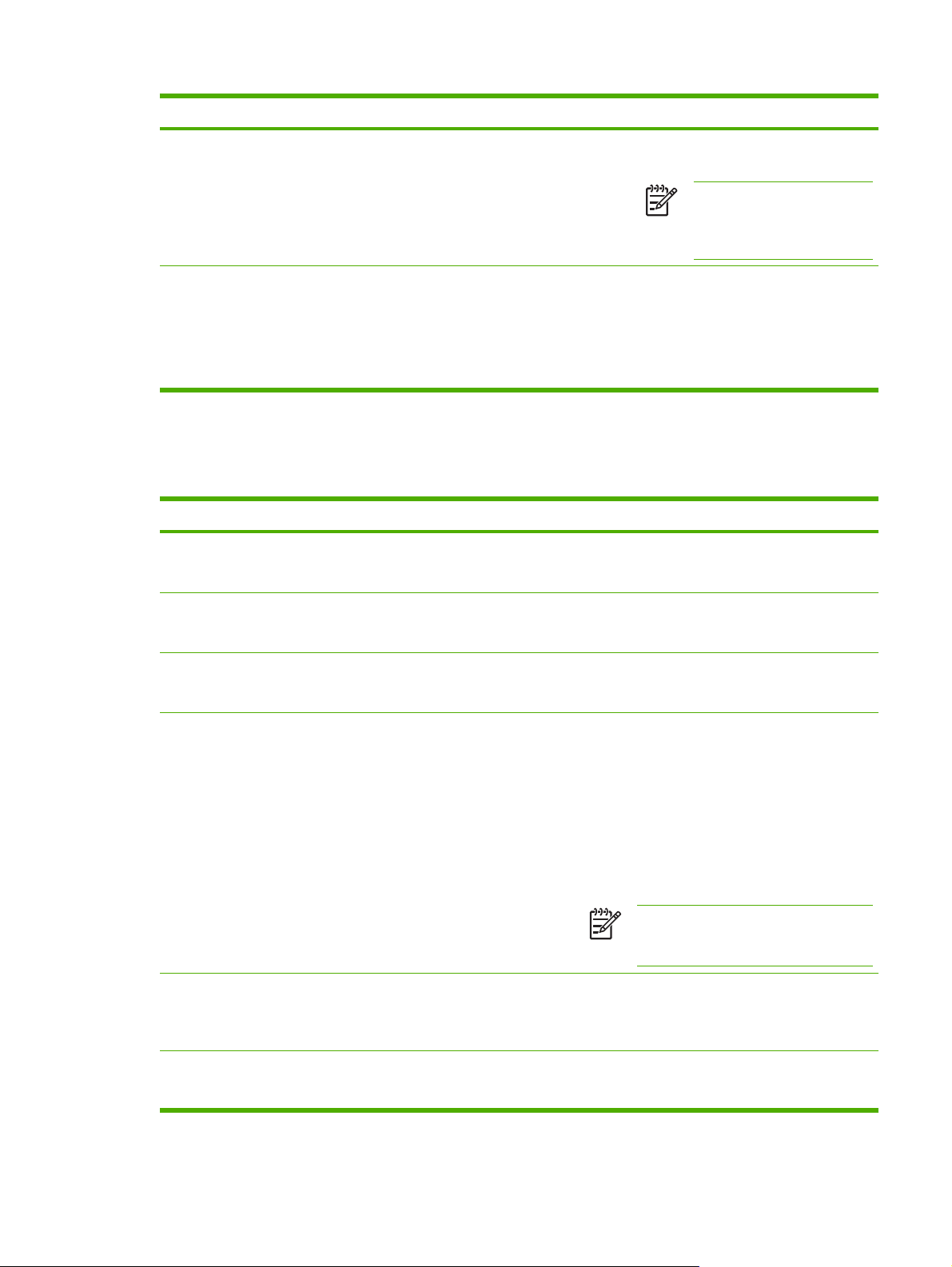
Tétel Értékek Magyarázat
szöveget jelent, míg a 8 beállítás főleg
grafikus képeket.
Megjegyzés Ezek a
beállítások a Másolás
képernyőn felülbírálhatók az
egyes feladatok esetében.
SŰRŰSÉG 0–8
Alapérték=4
A kép kontrasztját és fényerejét
határozza meg. Kilenc fokozat közül
választhat.
0=legsötétebb
8=legvilágosabb
Másolás almenü
A menü eléréséhez érintse meg az ESZKÖZ KONFIGURÁLÁSA, majd a MÁSOLÁS gombot.
Tétel Értékek Magyarázat
SZÍNES MÓD SZÍNES MÁSOLATOK
FF MÁSOLATOK
OLDALAK SZÁMA 1*
2
LEVÁLOGATÁS Ki
Be*
PAPÍR CÉLHELYE 1. KIMENETI TÁLCA*
2. KIMENETI TÁLCA*
3. KIMENETI TÁLCA*
Azt jelzi, hogy a másolatok színesben vagy feketefehérben lesznek-e nyomtatva.
Itt adható meg, hogy a képeket a készülék a
másolat egy vagy mindkét oldalára nyomtassa.
Megadhatja, hogy a másolatokat leválogassa-e a
készülék, vagy sem.
Itt választhatja ki az opcionális 3 tálcás postaláda
kimeneti tálcáját.
Az 1. kimeneti tálca a másoláshoz használt
alapértelmezés szerinti tálca.
A 2. kimeneti tálca a faxoláshoz használt
alapértelmezés szerinti tálca.
A 3. kimeneti tálca a nyomtatáshoz használt
alapértelmezés szerinti tálca.
Megjegyzés Ez a tétel csak akkor
jelenik meg, ha fel van szerelve az
opcionális 3 tálcás postaláda.
PÉLDÁNYSZÁM 1–999 Mutatja a másolatok példányszámát, amikor az
Indítás gombot anélkül nyomja meg, hogy előtte
megadott volna egy példányszámot a
számbillentyűzet segítségével.
Tűzés: SEMMI*
1-ÉL
A tűzés engedélyezéséhez válassza az 1-ÉL
beállítást.
HUWW Eszköz konfigurálása menü 47
Page 68

Tétel Értékek Magyarázat
Megjegyzés Ez az elem csak akkor
érhető el, ha fel van szerelve a tűző/lerakó
egység.
ELSŐ MÁSOLAT SEBESSÉGE NINCS KORAI
BEMELEGÍTÉS*
KORAI BEMELEGÍTÉS
A gyors első másolatkészítési szolgáltatás
letiltásához válassza a NINCS KORAI
BEMELEGÍTÉS beállítást. A gyors első
másolatkészítési szolgáltatás a készülék nagy
mértékű kopását és elhasználódását okozhatja. Ez
az alapértelmezett beállítás.
A gyors első másolatkészítési szolgáltatás
engedélyezéséhez válassza a KORAI
BEMELEGÍTÉS beállítást, így csökken a készülék
számára üresjárati állapot után a másolat
készítéséhez szükséges idő.
Javítás almenü
A menü eléréséhez érintse meg az ESZKÖZ KONFIGURÁLÁSA, majd a FELBONTÁSJAVÍTÁS
gombot.
Tétel Értékek Magyarázat
ÉLESSÉG 0–4 Itt adhatja meg az élesség beállításait.
0=legkevésbé éles
4=legélesebb
ALAPÉRTÉK=2
HÁTTÉR ELTÁVOLÍTÁSA 0–8 Szabályozza az eredeti
háttérmennyiségét, amely a másolaton
nem jelenik meg. A háttér-eltávolítás
akkor hasznos, ha mindkét oldalt
másolni kívánja, de el akarja kerülni,
hogy az első oldal átlátszódjon a másolat
második oldalára.
0=legkevesebb háttér-eltávolítás (több
háttér marad látható)
8=legnagyobb háttér-eltávolítás
(kevesebb háttér marad látható)
ALAPÉRTÉK=2
Küldés almenü
A menü eléréséhez érintse meg az ESZKÖZ KONFIGURÁLÁSA, majd a KÜLDÉS gombot.
Tétel Értékek Lehetőségek Magyarázat
E-mail BEOLVASÁSI
BEÁLLÍTÁSOK
FEKETE-FEHÉR Itt adhatja meg, hogy a
dokumentumot színesben
48 2. fejezet A kezelőpanel használata HUWW
Page 69

Tétel Értékek Lehetőségek Magyarázat
SZÍNES* vagy fekete-fehérben
szeretné-e beolvastatni.
FÁJLTÍPUS PDF*
M-TIFF
TIFF
JPEG
FÁJLMÉRET KICSI
STANDARD*
NAGY
resolution 75 dpi
150 dpi*
200 dpi
300 dpi
CÍM ELLENŐRZÉSE Ki
Be*
Átjárók keresése A készülék megkeresi a
Meghatározza az e-mail
melléklet fájlformátumát.
Megadja a fájl tömörítését,
amely meghatározza a
fájlméretet.
Megadja egy dokumentum
vagy kép felbontását; a kisebb
dpi beállítás kisebb
fájlméretet jelent, de ez a
képminőséget hátrányosan
befolyásolhatja.
Engedélyezi, hogy a készülék
ellenőrizze az e-mail
szintaxisát. Az érvényes email címeknek tartalmazniuk
kell egy „@” és egy „.” jelet.
hálózaton az SMTP- és
LDAP-átjárókat, amelyeket email küldéséhez használni
tud.
SMTP ÁTJÁRÓ Az e-mail küldéséhez
LDAP ÁTJÁRÓ A készülék által e-mail
KÜLDÉSI ÁTJÁRÓK
TESZTELÉSE
MFP REPLIKÁLÁSA Lemásolja a többfunkciós
Teszteli a konfigurált
használt SMTP-szerver IPcíme.
információk lekérdezésére
használt LDAP-átjáró IPcíme.
átjárókat, hogy megállapítsa,
működnek-e.
készülék küldési beállításait
egy másik készülékre.
Megjegyzés Ez a
funkció régebbi
többfunkciós
készülékekkel nem
biztos, hogy
működik.
HUWW Eszköz konfigurálása menü 49
Page 70

Nyomtatás almenü
A Nyomtatás almenü egyes elemei elérhetőek a szoftveralkalmazásokból vagy a nyomtatóillesztő-
programból is (ha a megfelelő illesztőprogram telepítve van). Az illesztőprogram- és a
programbeállítások hatálytalanítják a kezelőpanelen megadott beállításokat.
A menü eléréséhez érintse meg az ESZKÖZ KONFIGURÁLÁSA, majd a NYOMTATÁS gombot.
Tétel Értékek Magyarázat
PÉLDÁNYSZÁM 1–32000 Adja meg az alapértelmezett
ALAPÉRTELMEZETT PAPÍRMÉRET LETTER*
LEGAL
EXECUTIVE
STATEMENT
8.5X13
A4
példányszámot egy 1 és 32 000 közötti
szám kiválasztásával. A példányszám
megadásához használja a
számbillentyűzetet.
Megjegyzés Ajánlott a
példányszám megadása a
nyomtatóillesztő-programban
vagy a
szoftveralkalmazásban. (A
nyomtatóillesztő-program és
a szoftveralkalmazás
beállításai hatálytalanítják a
kezelőpanelen megadott
beállításokat.)
Állítsa be az alapértelmezés szerinti
képméretet a papírokra és borítékokra.
(Az elérhető méretek listájának
görgetésekor az elem neve a paper
értékről a BORÍTÉK értékre változik.)
A5
B5(JIS)
EXECUTIVE(JIS)
16K
BORÍTÉK #10
MONARCH BORÍTÉK
C5 BORÍTÉK
DL BORÍTÉK
B5 BORÍTÉK
EGYEDI
ALAPÉRTELMEZETT EGYÉNI
PAPÍRMÉRET
MÉRTÉKEGYSÉG
X DIMENZIÓ
Y DIMENZIÓ
Segítségével egyedi papírméretet
adhat meg valamennyi telepített
tálcához. Az <N> helyére a megfelelő
tálcaszámot kell írnia. Itt adhatja meg
az egyedi papírmérethez az X és Y
50 2. fejezet A kezelőpanel használata HUWW
Page 71

Tétel Értékek Magyarázat
méreteket. Az X méret 76-216 mm. Az
Y méret 127-356 mm.
PAPÍR CÉLHELYE 1. KIMENETI TÁLCA*
2. KIMENETI TÁLCA
3. KIMENETI TÁLCA
KÉTOLDALAS Ki
Be*
DUPLEX KÖTÉS
A4/LETTER HATÁLYTALANÍTÁSA NEM
IGEN*
Itt választhatja ki az opcionális 3 tálcás
postaláda kimeneti tálcáját.
Megjegyzés Ez a tétel csak
akkor jelenik meg, ha fel van
szerelve az opcionális 3
tálcás postaláda, és nincsen
lerakó módba beállítva.
Állítsa az értéket Be-re, ha a papír
mindkét oldalára (duplex) kíván
nyomtatni, vagy Ki-re, ha a papírnak
csak az egyik oldalára kíván
nyomtatni.
A DUPLEX KÖTÉS elemnél a
következőket választhatja: HOSSZÚ
ÉL vagy RÖVID ÉL*. Ez az elem csak
akkor jelenik meg, ha a
KÉTOLDALAS beállítás értéke Be.
További tudnivalók az
kétoldalas (duplex) nyomtatás címen
találhatók.
Ezzel a paranccsal Letter méretű
hordozóra tud nyomtatni akkor, amikor
A4-es lapra szóló feladat érkezik a
többfunkciós készülékhez, de nincsen
A4-es méretű hordozó a készülékbe
töltve (vagy A4-es hordozóra tud
nyomtatni, amikor Letter feladat
érkezik, de nincsen Letter méretű
hordozó a többfunkciós készülékben).
Automatikus
KÉZI ADAGOLÁS Ki*
Be
COURIER FONT NORMÁL*
SÖTÉT
A papírt manuálisan az 1. tálcáról
adagolja a tálcák valamelyikéről
végzett automatikus adagolás helyett.
Ha a KÉZI ADAGOLÁS=BE beállítást
választotta, de az 1. tálca üres, a
készülék offline állapotba kerül, amikor
nyomtatási feladat érkezik rá. Ekkor
megjeleníti a <PAPÍRMÉRET> KÉZI
ADAGOLÁSA üzenetet.
További tudnivalók a
nyomtatás címen találhatók.
Megadja a kívánt Courier
betűkészletet:
NORMÁL: A beépített Courier
betűkészlet, amely a HP LaserJet 4
sorozatú nyomtatóknál elérhető.
SÖTÉT: A beépített Courier
betűkészlet, amely a HP LaserJet III
sorozatú nyomtatóknál elérhető.
Kézi kétoldalas
HUWW Eszköz konfigurálása menü 51
Page 72

Tétel Értékek Magyarázat
Nem használható egyszerre mindkét
betűkészlet.
SZÉLES A4 NEM*
IGEN
PS HIBÁK NYOMTATÁSA Ki*
Be
PDF-HIBÁK NYOMTATÁSA Ki*
Be
PCL A beállítással kapcsolatos tudnivalók:
A széles A4-es beállítás
megváltoztatja az egy sorba
nyomtatható karakterek számát az A4es oldalon.
IGEN: Legfeljebb 80 db 10 pont
szélességű karakter nyomtatható egy
sorba.
NEM: Legfeljebb 78 db 10 pont
szélességű karakter nyomtatható egy
sorba.
Válassza a Be beállítást, ha PShibaoldalt kíván nyomtatni PS-hiba
előfordulása esetén.
Válassza a Be beállítást, ha PDFhibaoldalt kíván nyomtatni PDF-hiba
előfordulása esetén.
PCL almenü.
PCL almenü
A menü eléréséhez érintse meg az ESZKÖZ KONFIGURÁLÁSA, a NYOMTATÁS, majd a PCL gombot.
Tétel Értékek Magyarázat
ŰRLAP HOSSZA 5–128
Alapérték=60
TÁJOLÁS ÁLLÓ*
FEKVŐ
FONTFORRÁS BELSŐ X*
X
KÁRTYAFOGLALAT
FONTSZÁM 0–102 A készülék minden betűkészlethez hozzárendel
5–128 sorra állítja a függőleges térközt az
alapértelmezett papírméretnél. Adja meg az
értéket a számbillentyűzet használatával.
Állítsa be az alapértelmezett laptájolást.
Megjegyzés Ajánlott a laptájolás
megadása a nyomtatóillesztő-
programban vagy a
szoftveralkalmazásban. (A
nyomtatóillesztő-program és a
szoftveralkalmazás beállításai
hatálytalanítják a kezelőpanelen
megadott beállításokat.)
BELSŐ X: Beépített betűkészletek.
1. KÁRTYANYÍLÁS, 2. KÁRTYANYÍLÁS vagy
3. KÁRTYANYÍLÁS: A három flash
memóriafoglalat egyikében tárolt betűkészletek.
egy számot, és felsorolja azokat a PCLbetűtípuslistán (lásd:
konfigurációjának ellenőrzése). A betűtípus
A többfunkciós készülék
52 2. fejezet A kezelőpanel használata HUWW
Page 73
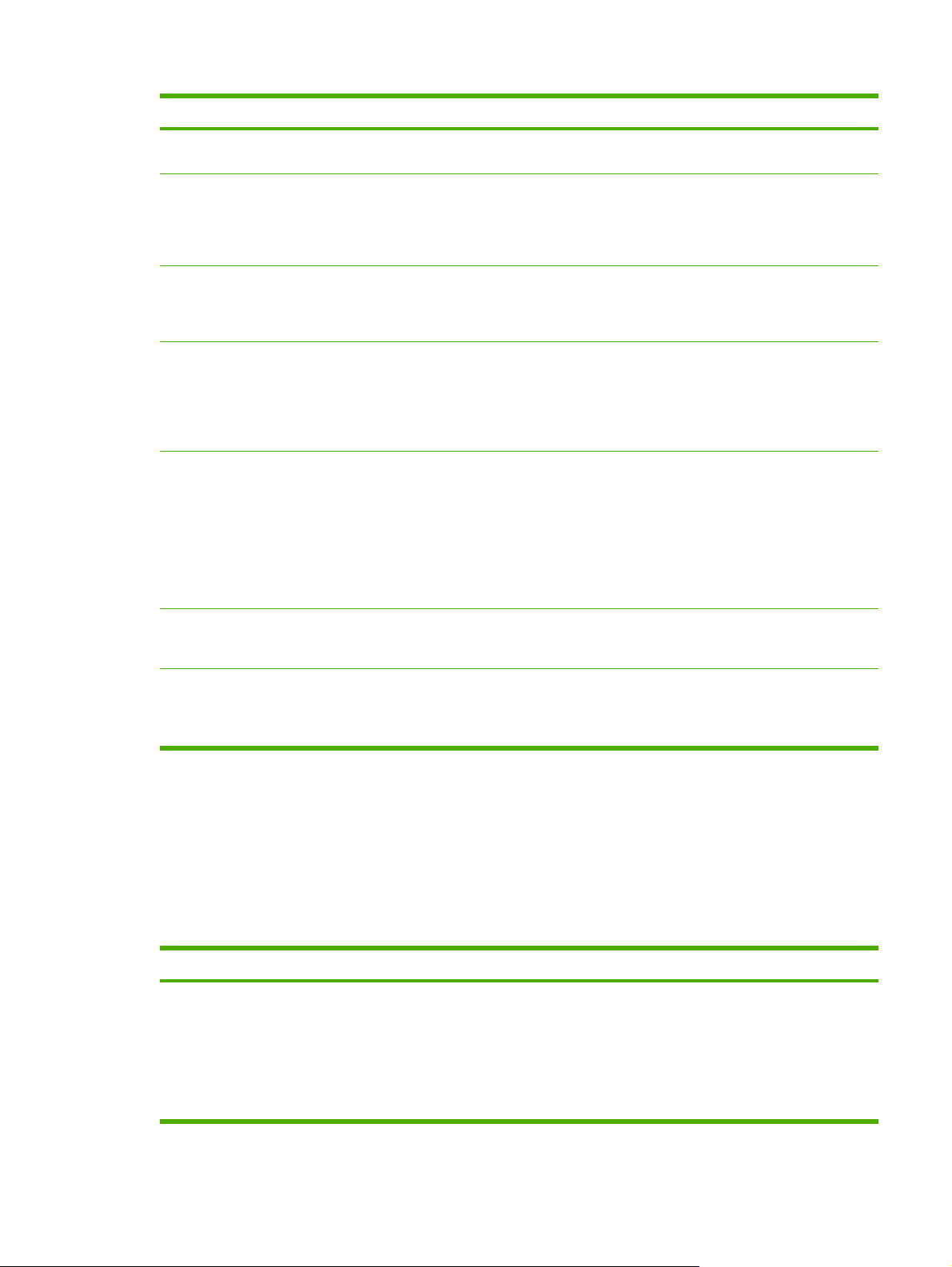
Tétel Értékek Magyarázat
száma a Betűtípus száma oszlopban jelenik
meg a kinyomtatott oldalon.
BETŰSŰRŰSÉG 0,44–99,99 Adja meg az értéket a számbillentyűzet
FONT PONTMÉRET 4,00–999,75 Adja meg az értéket a számbillentyűzet
SZIMBÓLUMKÉSZLET Az elérhető
jelkészletek választéka
KOCSIVISSZA SOREMELÉSHEZ NEM*
IGEN
ÜRES LAPOK KIHAGYÁSA NEM*
IGEN
használatával. Ez az elem a választott
betűkészlettől függően jelenik meg.
Alapérték=10,00
használatával.
Alapérték=12,00
Válasszon ki egyet a készülék kezelőpaneljén a
számos elérhető jelkészletből. A
szimbólumkészlet a betűkészletben lévő összes
karakter egyedi csoportosítása. A vonalas
karakterekhez a PC–8 vagy a PC–850 készlet
használata ajánlott.
Válassza az IGEN beállítást, ha a felülről
kompatibilis PCL-feladatoknál (csak szöveg,
vezérlések nélkül) kocsivisszatérést kíván
beszúrni minden soremelés után. Egyes
szoftverkörnyezetekben, például UNIX esetében,
csak a soremelés karakter jelzi az új sort. Ez a
beállítás lehetővé teszi a felhasználónak, hogy a
szükséges kocsivisszatérést hozzáadja a
soremelésekhez.
Ha az IGEN beállítás van megadva, üres oldal
esetén nem történik meg az oldalkiadás.
MÉDIAFORRÁS- LEKÉPEZÉS STANDARD*
HAGYOMÁNYOS
A PCL5 MÉDIAFORRÁS- LEKÉPEZÉS
paranccsal választható bemeneti tálca számok
megadásával, amelyek az elérhető tálcákat és
adagolókat jelölik.
Nyomtatás minősége almenü
A menü egyes elemei elérhetőek a szoftveralkalmazásokból vagy a nyomtatóillesztő-programból is (ha
a megfelelő illesztőprogram telepítve van). A nyomtatóillesztő-program és a szoftveralkalmazás
beállításai hatálytalanítják a kezelőpanelen megadott beállításokat.
A menü eléréséhez érintse meg az ESZKÖZ KONFIGURÁLÁSA, majd a NYOMTATÁS MINŐSÉGE
gombot.
Tétel Értékek Magyarázat
SZÍNBEÁLLÍTÁS CSÚCSFÉNYEK
KÖZÉPTÓNUSOK
ÁRNYÉKOK
SZÍNÉRTÉKEK VISSZAÁLLÍTÁSA
Ezzel a beállítással adható meg a szín
+5 és –5 között.
Az egyes beállításokkal a következő
értékeket állíthatja be: CIÁN
SŰRŰSÉGE, BÍBOR SŰRŰSÉGE,
SÁRGA SŰRŰSÉGE és FEKETE
SŰRŰSÉGE
HUWW Eszköz konfigurálása menü 53
Page 74

Tétel Értékek Magyarázat
A SZÍNÉRTÉKEK VISSZAÁLLÍTÁSA
beállítással eltávolíthatja az összes
színmódosítást, és visszaállíthatja a
színeket az eredeti értékekre.
REGISZTRÁCIÓ BEÁLLÍTÁSA TESZTOLDAL NYOMTATÁSA
FORRÁS
N. TÁLCA BEÁLLÍTÁSA
AUT. ÉRZ. ÜZEMMÓD 1. TC ÉRZÉKELÉSE
2-N TC ÉRZÉKELÉSE
NYOMTATÁSI MÓDOK SIMA
ELŐNYOMOTT
FEJLÉCES
ÍRÁSVETÍTŐ FÓLIA
ELŐLYUK.
CÍMKÉK
BOND
ÚJRAFELD.
SZÍNES
KÖNNYŰ <75 G/M2
Módosíthatja a margókat, hogy a képet
középre helyezze az oldalon, fent és
lent, bal és jobb oldalt. Beállíthatja azt is,
hogy az előoldalra és a hátoldalra
nyomtatott képek egy vonalban
legyenek.
Beállíthatja, hogy a tálcák
automatikusan felismerjék a betöltött
papír típusát.
Konkrét nyomtatási mód társítása az
egyes médiatípusokhoz.
KÖZTES90-104
NEHÉZ 105-119 G/M2
EXTRANEHÉZ120-163
KARTONL. >163
DURVA 90-105 G/M2
FÉNYES 75-105 G/M2
NEHÉZ FÉNYES 120-160
EXTRANEHÉZ FÉNYES
KEMÉNYPAPÍR
BORÍTÉK
VISSZAÁLLÍTÁSI MÓDOK
OPTIMALIZÁLÁS EXTRANEHÉZ120-163
FÉNYES KÉPEK
HÁTTÉR 1
HÁTTÉR 2
Ez a beállítás a készülék számos
paraméterét minden feladathoz
optimalizálja a hordozótípus szerinti
beállítás helyett. Az alapbeállítások
mindegyik lehetőségnél: Ki.
54 2. fejezet A kezelőpanel használata HUWW
Page 75

Tétel Értékek Magyarázat
ÍRÁSVETÍTŐ FÓLIA
MÉDIATÍPUS
REGISZTRÁCIÓ
HOSSZÚ PAPÍR
ELŐFORGATÁS
ISMÉTELT ÁTVITEL
BEÉGETŐ HŐMÉRS.
1.TÁLCA
OPTIMALIZÁLÁS VISSZAÁLLÍTÁSA
GYORS KALIBR. MOST N/A A nyomtató részleges kalibrálásának
TELJES KALIBR. MOST N/A A nyomtató teljes kalibrálásának
SZÍNES RET Ki
Be*
Az OPTIMALIZÁLÁS
VISSZAÁLLÍTÁSA gomb hatására az
összes optimalizált paraméter visszaáll
az alapértelmezett beállításra.
végrehajtása.
végrehajtása.
A SZÍNES RET menüponttal be-, illetve
kikapcsolható a színes nyomtató REt
(Resolution Enhancement Technology;
felbontásnövelő technológia) beállítása.
Az alapértelmezés a BE.
Rendszerbeállítás almenü
Az ebben a menüben található tételek a készülék működését befolyásolják. Állítsa be a készüléket
nyomtatási szükségleteinek megfelelően.
A menü eléréséhez érintse meg az ESZKÖZ KONFIGURÁLÁSA, majd a RENDSZERBEÁLLÍTÁS
gombot.
Tétel Értékek Magyarázat
DÁTUM/IDŐ DÁTUM
DÁTUMFORMÁTUM
IDŐ
IDŐFORMÁTUM
TÁROLT FELADATOK MAXIMÁLIS
SZÁMA
1–100 Megadja a készülék merevlemez
Beállítja a dátumot és időt a készüléken.
A DÁTUM formátuma év 2004–2087;
jan., febr., márc.; nap 1–31
A DÁTUMFORMÁTUM ÉÉÉÉ/HHH/
NN*; HHH/NN/ÉÉÉÉ; NN/HHH/ÉÉÉÉ
Az IDŐ formátuma ÓRA 1–12, PERC 0–
59, DE és DU
Az IDŐFORMÁTUM 12 órás vagy 24
órás. Az alapérték a 12 óra.
tartozékán tárolható gyorsmásolási és
„próbanyomat és megtartás” jellegű
feladatok számát.
Alapérték=32
HUWW Eszköz konfigurálása menü 55
Page 76

Tétel Értékek Magyarázat
FELADATTÁROLÁSI IDŐKORLÁT
CÍM MEGJELENÍTÉSE AUTOM.
OPTIMÁLIS SEBESSÉG /KÖLTSÉG AUTOM.*
Ki*
1 ÓRA
4 ÓRA
1 NAP
1 HÉT
Ki*
A LEGTÖBB SZÍNES
A LEGTÖBB FEKETE
Megadja a gyorsmásolási vagy
„próbanyomat és megtartás” jellegű
feladatok tárolási idejét a nyomtatási
sorból való automatikus törlés előtt.
Ha a Feladattárolási időkorlát értékét
módosítja, csak a módosítás után tárolt
feladatokat fogja érinteni a módosítás. A
módosítás előtt tárolt feladatok
megtartják az eredeti időkorlát-beállítást.
Itt adható meg, hogy a kezelőpanelen az
KÉSZ üzenet mellett megjelenjen-e az
IP-cím.
Az alapértelmezett beállítás Ki.
Ez a menüpont azt határozza meg, hogy
a teljesítmény és a nyomtatópatron
élettartamának maximalizálása
érdekében milyen módon váltson a
nyomtató színes üzemmódból
monokrómba (fekete-fehérbe).
Az AUTOM. elem visszaállítja a
nyomtató a gyári alapbeállítását. Az
alapértelmezés az AUTOM..
A LEGTÖBB SZÍNES beállítást abban az
esetben használja, ha a nyomtatási
feladatok zöme színes és nagy
fedéssűrűségű.
TÁLCAMŰKÖDÉS A SZÜKSÉGES TÁLCÁT HASZNÁLJA
KÉZI ADAGOLÁS FIGYELMEZTETÉS
PS MÉDIAVÁLASZTÁS
MÉRET/TÍPUS FIGYELMEZTETÉS
HASZNÁLJON MÁSIK TÁLCÁT
DUPLEXER ÜRES LAPOK
KÉP ELFORGATÁSA
A LEGTÖBB FEKETE beállítást akkor
alkalmazza, ha a nyomtatási feladatok
nagyrészt monokrómok vagy vegyesen
monokrómok és színesek.
Meghatározza a tálca viselkedését
azáltal, hogy megszabja, mely tálcából
nyomtasson a készülék.
A SZÜKSÉGES TÁLCÁT
HASZNÁLJA – beállítja, hogy megadott
feladatnál melyik tálcából nyomtasson a
készülék. A menüelem beállításai a
következő értékek lehetnek:
KIZÁRÓLAG (alapértelmezés) vagy
ELSŐ.
A KÉZI ADAGOLÁS
FIGYELMEZTETÉS azt határozza meg,
hogy a készülék értesítse-e a
felhasználót, amikor egy feladat nem
felel meg a kért tálca konfigurációjának.
A menüelem beállításai a következő
értékek lehetnek: Mindig
(alapértelmezés) vagy CSAK HA
TÖLTVE VAN.
A PS MÉDIAVÁLASZTÁS azt határozza
meg, hogy a papírkezelési modell
PostScript- vagy HP-szabályokon
alapuljon-e. A menüelem beállításai a
56 2. fejezet A kezelőpanel használata HUWW
Page 77

Tétel Értékek Magyarázat
következő értékek lehetnek:
ENGEDÉLYEZVE (a HP-szabályok
szerint) vagy LETILTVA.
A MÉRET/TÍPUS FIGYELMEZTETÉS:
menüelemmel azt szabályozhatja, hogy
a tálcakonfigurációs üzenetek
megjelenjenek-e olyan esetben, amikor
a tálca más típushoz vagy mérethez van
beállítva, mint a tálcába töltött hordozó.
A HASZNÁLJON MÁSIK TÁLCÁT
beállítás határozza meg, hogy a
többfunkciós készülék másik tálcából
vegye-e a papírt, ha a választott tálca
üres.
A DUPLEXER ÜRES LAPOK
beállítással adható meg, hogy legyen-e
lapfordítás az üres oldalaknál.
A KÉP ELFORGATÁSA beállítással
határozható meg a képek elforgatása. Az
alapértelmezés a STANDARD.
ALVÁSKÉSLELTETÉS 1 PERC
15 PERC
30 PERC
45 PERC
60 PERC*
90 PERC
2 ÓRA
4 ÓRA
Beállítja, hogy a készülék mennyi ideig
várjon az Energiatakarékos üzemmódba
lépése előtt. Az energiatakarékos
üzemmód használata a következő
előnyökkel jár:
A lehető legkisebbre csökkenti a
●
készülék használaton kívüli
energiafogyasztását.
Csökkenti a készülék elektronikus
●
összetevőinek elhasználódását.
Megjegyzés Az
energiatakarékos mód
kikapcsolja a kijelző
megvilágítását, de a kijelző
továbbra is olvasható marad.
A készülék automatikusan kilép az
energiatakarékos üzemmódból, amikor
nyomtatási feladatot kap, faxüzenetet
fogad, ha megnyomja a kezelőpanel
bármelyik gombját, az érintőképernyő
bármelyik részét, ha felnyitja a lapolvasó
fedelét vagy hordozót helyez el az
automatikus dokumentumadagolóban.
Az energiatakarékos üzemmód
engedélyezésével és letiltásával
kapcsolatos tudnivalók:
állítás almenü.
Alaphelyzetbe
FELÉLEDÉSI IDŐ A hét napjai
Ki*
EGYEDI
Beállítja azt az időpontot, amikor a
készülék automatikusan kilép az
energiatakarékos módból. Ezt a funkciót
a hét minden napján más időpontra
állíthatja be. Ha minden nap
HUWW Eszköz konfigurálása menü 57
Page 78

Tétel Értékek Magyarázat
ugyanazokat a beállításokat kívánja
használni, válassza a következő elemet:
ALKALMAZA MINDEN NAPRA
Mindegyik napnál a következő értékek
láthatók: 1–12 óra, 0–59 perc, de. és du.
MÁSOLÁSI/KÜLDÉSI BEÁLLÍTÁSOK E beállításokkal kapcsolatos
tudnivalókat külön táblázat ismerteti:
Másolási/küldési beállítások.
NYOMTATÓNYELV AUTOM.*
PCL
PDF
PS
TÖRÖLHETŐ FIGYELMEZTETÉSEK Felad.*
Be
A készülék alapértelmezett nyelvének
(egyéniségének) beállítása. A
lehetséges értékeket az határozza meg,
hogy a készüléken mely érvényes
nyelvek vannak telepítve.
Rendszerint nincs arra szükség, hogy
megváltoztassa a nyomtatónyelv
beállítását (alapértelmezés szerinti érték
az AUTOM.). Ha átállítja valamilyen
meghatározott nyomtatónyelvre, akkor a
készülék nem fog automatikusan egyik
nyelvről a másikra átváltani, csak
bizonyos szoftverparancsoknak a
készülékre való küldése esetén.
Beállítja a törölhető figyelmeztetések
megjelenítési idejét a többfunkciós
készülék vezérlőpultján.
Felad.: A figyelmeztető üzenetek addig
láthatók a kezelőpanelen, amíg az
üzenetet létrehozó feladat be nem
fejeződik.
Be: A figyelmeztető üzenetek törlésig
láthatók a kezelőpanelen.
AUTOMATIKUS FOLYTATÁS Ki
Be*
CSER.KI A KELLÉKEKET LEÁLLÍTÁS, HA KIFOGYOTT*
LEÁLLÍTÁS, HA KEVÉS
HATÁLYT.: KIFOGY
Ez az elem határozza meg, hogy a
készülék hogyan reagáljon a hibákra.
Ki: Ha egy hiba megszakítja a
nyomtatást, az üzenet a kijelzőn marad,
és a készülék nem nyomtat tovább, amíg
meg nem érinti a FOLYTATÁS gombot.
Be: Ha egy hiba megszakítja a
nyomtatást, egy üzenet jelenik meg, és a
készülék 10 másodpercig offline
üzemmódba kerül, mielőtt ismét online
üzemmódra váltana.
Beállítja a nyomtató működését, amikor
kifogyóban vannak a kellékek. Az
alapértelmezés a LEÁLLÍTÁS, HA
KIFOGYOTT. Ezzel a beállítással a
nyomtató folytatja a nyomtatást, amíg el
nem fogy a színes festék. A
LEÁLLÍTÁS, HA KEVÉS beállítás
megadása esetén a nyomtatás leáll, és
csak a kellékanyag cseréje után
folytatódik. A HATÁLYT.: KIFOGY
beállítással lehetőség van a nyomtatás
58 2. fejezet A kezelőpanel használata HUWW
Page 79

Tétel Értékek Magyarázat
folytatására, amíg ki nem fogy a színes
kellékanyag, azonban a készülék
figyelmeztetést jelenít meg, amely a
színes festék cseréjére hívja fel a
figyelmet.
RENDELÉS: 0–100 Alapérték=15
SZÍNES FESTÉK KIFOGYOTT ÁLLJ*
AUTOMATIKUS FOLYTATÁS
FEKETÉVEL
ELAKADÁSELHÁRÍTÁS AUTOM.*
Ki
Be
Meghatározza, hogy mit tegyen a
készülék, ha kifogyott a festék.
ÁLLJ: A készülék offline módba vált, és
megvárja, míg a felhasználó kicseréli a
kazettát.
AUTOMATIKUS FOLYTATÁS
FEKETÉVEL: A készüléken addig
látható a CSERÉLJE KI A
NYOMTATÓPATRONT üzenet, amíg ki
nem cseréli a kazettát. A készülék
folytatja a nyomtatást.
Meghatározhatja, hogyan reagáljon a
készülék, ha elakad a papír.
AUTOM.: A készülék automatikusan
kiválasztja a papírelakadás
elhárításához legalkalmasabb beállítást
(ez rendszerint a Be érték). Ez az
alapértelmezett beállítás.
Ki: Az elakadást követően a készülék
nem nyomtatja újra az oldalakat. A
nyomtatási teljesítmény növelhető ezzel
a beállítással.
Be: A készülék automatikusan
újranyomtatja az oldalakat, miután az
elakadás megszűnt.
NYELV Rendelkezésre álló nyelvek Meghatározza a kezelőpanelen
megjelenő üzenetek nyelvét.
Másolási/küldési beállítások
Ez a táblázat sorolja fel a MÁSOLÁSI/KÜLDÉSI BEÁLLÍTÁSOK menüben használható beállításokat.
Ez a menü a RENDSZERBEÁLLÍTÁS almenü része.
Tétel Értékek Magyarázat
TÉTLENSÉGI IDŐKORLÁT 10–300 MÁSODPERC Megadja, hogy a másolási beállítások mennyi idő után álljanak
vissza az alapértékekre, miután befejeződtek a kezelőpanelen
végrehajtott műveletek. Ha alaphelyzetbe állítja a többfunkciós
készüléket, az érték is visszaáll az alapbeállításra.
Alapérték=60
Automatikus beállítások
visszaállítása
HUWW Eszköz konfigurálása menü 59
Ki*
Be
Lehetővé teszi a másolási és küldési beállítások automatikus
visszaállítását a megadott idő elteltével. Ha a beállítás
értéke Ki, a készülék felkínálja a beállítások alaphelyzetbe
állítását vagy a művelet folytatását az aktuális beállításokkal.
Page 80

Tétel Értékek Magyarázat
Ha a beállítás értéke Be, a beállítások minden feladat
elküldése után automatikusan visszaállnak az alapértékekre.
Az alapértelmezés a Ki.
IDŐTÚLLÉPÉS KÜLDÉS
UTÁN
NYOMTATÁS
FELFÜGGESZTÉSE
FELFÜGGESZTÉS
IDŐTARTAMA
ELŐBEOLVASÁS Ki
AUTOMATIKUS
FELADATMEGSZAKÍTÁS
10–300 MÁSODPERCS Megadja, hogy a küldési beállítások mennyi idő után álljanak
Ki
Be*
0–300 MÁSODPERC Megadja, hogy a nyomtatási feladatoknak mennyi ideig kell
Be*
Ki*
Be
vissza az alapértékekre, miután befejeződtek a kezelőpanelen
végrehajtott műveletek. Ez az elem csak akkor jelenik meg, ha
az Automatikus beállítások visszaállítása beállítás értéke
Ki.
Alapérték=20
Másolás befejeződése után megadott ideig nem engedi a
hálózati nyomtatási feladatok megkezdését.
várakozniuk, ha a NYOMTATÁS FELFÜGGESZTÉSE
beállítás értéke Be.
Alapérték=15
Lehetővé teszi, hogy a másolási feladathoz megtörténjen a
beolvasás még azalatt, hogy a készülék egy másik feladat
nyomtatását végzi. Megtörténik a feladat beolvasása, és a
készülék tárolja, amíg a nyomtatását el nem lehet végezni. Ha
a beállítás Ki, a feladat beolvasása addig nem történik meg,
amíg el nem készül a nyomtatási feladat.
Engedélyezi a másolási feladatok számára a folyamatban lévő
hálózati nyomtatási feladatok megszakítását. A másolási
feladat az éppen végzett nyomtatási feladat teljes példányai
között hajtható végre. Ha a beállítás értéke Ki, a feladat addig
nem nyomtatódik ki, amíg a nyomtatási feladat összes
példánya el nem készült.
MÁSOLÁSI FELADAT
MEGSZAKÍTÁSA
HANGOS VISSZAJELZÉS Ki
SZÍNES MÁSOLAT
BEÁLLÍTÁSA
Ki*
Be
Be*
ENGEDÉLYEZÉS*
LETILTÁS
Lehetővé teszi az aktuális másolási feladat megszakítását egy
másik másolás végrehajtása céljából. Amikor megnyomja az
Indítás gombot, a készülék rákérdez, hogy meg kívánja-e
szakítani az aktuális másolási feladatot.
Gomb megnyomásakor és az érintőképernyő interaktív
részének érintésekor hallható jelzést ad.
Használatával a rendszergazda beállíthatja a színkizárási
szolgáltatást.
MBM-3 konfiguráció almenü
A menüben található elemekkel a 3 tálcás postaláda beállításait lehet megadni.
A menü eléréséhez érintse meg az ESZKÖZ KONFIGURÁLÁSA, majd az MBM-3 KONFIGURÁCIÓ
gombot.
Megjegyzés Ez a menü csak akkor jelenik meg, ha fel van szerelve a 3 tálcás postaláda.
60 2. fejezet A kezelőpanel használata HUWW
Page 81

Tétel Értékek Magyarázat
ÜZEMMÓD FELADATELVÁLASZTÁSI MÓD*
KIMENETI GYŰJTŐ MÓD
LERAKÓ MÓD
Válassza ki a kívánt üzemmódot.
További tudnivalók a
címen találhatók.
Megjegyzés Az üzemmód
módosításakor a készülék
automatikusan újraindul.
3 tálcás postaláda
Tűző/lerakó almenü
A menüben található elemekkel a tűzési beállításokat lehet megadni.
A menü eléréséhez érintse meg az ESZKÖZ KONFIGURÁLÁSA, majd a TŰZŐ/LERAKÓ gombot.
Megjegyzés Ez a menü csak akkor jelenik meg, ha fel van szerelve a tűző/lerakó egység.
Tétel Értékek Magyarázat
KAPCSOK SEMMI*
EGY
A tűzés engedélyezéséhez válassza az
EGY beállítást.
Megjegyzés A
nyomtatóillesztő-program
beállításai felülbírálják a
kezelőpanel beállításait.
KAPCSOK KI ÁLLJ
FOLYTATÁS*
Ezzel a beállítással adhatja meg, hogy a
készülék leállítsa vagy folytassa a
működést, ha kiürül a kapocstartó. Ha
a FOLYTATÁS beállítást adja meg, a
feladatok rendezve, de tűzés nélkül
kerülnek a kimeneti tálcába.
Alapérték=15
I/O almenü
Az I/O (bemenet/kimenet) almenü a készülék és a számítógép közötti kommunikációt befolyásolja.
A menü eléréséhez érintse meg az ESZKÖZ KONFIGURÁLÁSA, majd az I/O gombot.
Tétel Értékek Magyarázat
I/O IDŐKORLÁT 5–300 Ezzel a beállítással adhatja meg az I/O
időtúllépést másodpercben kifejezve.
(Az I/O időtúllépés azt az időt jelenti
másodpercekben, amennyit a készülék
vár, mielőtt befejezne egy nyomtatási
feladatot.)
Ez a beállítás lehetővé teszi, hogy a
legjobb teljesítménynek megfelelően
állítsa be az időtúllépést. Ha a
nyomtatási feladatban más portokról
HUWW Eszköz konfigurálása menü 61
Page 82

Tétel Értékek Magyarázat
érkezett adatok is megjelennek, adjon
meg hosszabb időtúllépést.
Alapérték = 15
PÁRHUZAMOS BEMENET NAGY SEBESSÉGŰ
SPECIÁLIS FUNKCIÓK
Átjárók keresése Nem választható ki érték. Ezzel a beállítással a készülék
SMTP ÁTJÁRÓ Nem választható ki érték. Az e-mail küldéséhez használt SMTP-
A NAGY SEBESSÉGŰ beállításnál a
készülék gyorsabb párhuzamos
kommunikációval is fogadni tudja az
adatokat, ez az újabb számítógépekkel
való kapcsolatnál használatos. Ennél az
elemnél a NEM és az IGEN* érték közül
választhat.
A SPECIÁLIS FUNKCIÓK beállítás kivagy bekapcsolja a kétirányú
párhuzamos kommunikációt. Az
alapértelmezés szerinti beállítás a
kétirányú párhuzamos port (IEEE-1284).
Ez a beállítás lehetővé teszi a
többfunkciós készülék számára, hogy
állapot-visszajelző üzeneteket küldjön a
számítógépnek. (A továbbfejlesztett
párhuzamos funkciók bekapcsolása
esetén lelassulhat az egyik nyelvről a
másikra történő váltás.) Ennél az
elemnél a KI és a BE* érték közül
választhat.
megkeresi a hálózaton az SMTP- és
LDAP-átjárókat, amelyeket e-mail
küldéséhez használni tud.
átjáró IP-címe.
LDAP ÁTJÁRÓ Nem választható ki érték. Az e-mail címek kereséséhez használt
LDAP-átjáró IP-címe.
JETDIRECT Lásd a lenti almenüt. A JETDIRECT elem lehetővé teszi a
KÜLDÉSI ÁTJÁRÓK TESZTELÉSE Nem választható ki érték. Teszteli a konfigurált átjárókat, hogy
hálózati beállítások megadását.
megállapítsa, működnek-e.
Beépített Jetdirect almenü
A menü eléréséhez érintse meg az ESZKÖZ KONFIGURÁLÁSA, az I/O, majd a JETDIRECT elemet.
Tétel Lehetőségek Értékek Magyarázat
TCP/IP ENGEDÉLYEZÉS Be
Ki
GAZDANÉV Alfanumerikus karakterlánc, amely
Be: (alapértelmezés) a TCP/IP
protokoll engedélyezése.
Ki: a TCP/IP protokoll letiltása.
összesen 32 karakterből állhat, és a
készülék azonosítására szolgál. Ez a
név megjelenik a Jetdirect
konfigurációs oldalon. Az
62 2. fejezet A kezelőpanel használata HUWW
Page 83

Tétel Lehetőségek Értékek Magyarázat
alapértelmezett gazdanév az
NPIxxxxxx, ahol a xxxxxx a LAN
hardver (MAC) cím utolsó hat
számjegye.
KONFIG. MÓDSZER BOOTP
DHCP*
AUTO. IP
KÉZI
DHCP FELOLDÁS IGEN
NEM*
DHCP MEGÚJÍTÁS IGEN
NEM*
A BootP szerver konfigurálásához
válassza a BOOTP (Bootstrap
protokoll) beállítást.
A DHCP szerver automatikus
konfigurálásához válassza a DHCP
(dinamikus gazdagép-konfigurációs
protokoll) beállítást.
Az automatikus, helyi kapcsolatra
vonatkozó IP-címzés használatához
válassza az AUTO. IP beállítást. A
rendszer automatikusan
hozzárendel egy címet a következő
formában: 169.254.x.x.
A TCP/IP paraméterek
konfigurálásához használja a KÉZI
menüt.
Ha a DHCP használatban van, és a
DHCP-címbérlet is működik, a NEM
beállítás választásával menti az
aktuális címbérletet. Az IGEN
beállítás választásával feloldja az
aktuális DHCP-címbérletet és a
bérelt IP-címet.
Ez a menü akkor jelenik meg, ha a
KONFIGURÁLÁSI MÓDSZER
beállítás értéke DHCP, és a
nyomtatószerverhez tartozik DHCP-
címbérlet.
NEM (alapértelmezés): A
●
készülék menti az aktuális
DHCP-címbérletet.
IGEN: A készülék feloldja az
●
aktuális DHCP-címbérletet és a
bérelt IP-címet.
KÉZI BEÁLLÍTÁSOK (Csak akkor érhető el, ha a KONFIG.
MÓDSZER beállítás értéke KÉZI.) A
paramétereket közvetlenül a
nyomtató kezelőpaneljén adhatja
meg:
IP-cím: (n.n.n.n.) A nyomtató egyedi
IP-címe, ahol az n 0 és 255 közötti
érték lehet.
ALHÁLÓZATI MASZKm.m.m.m.: A
nyomtató belsőhálózati maszkja,
ahol az m 0 és 255 közötti érték lehet.
SYSLOG SZERVERn.n.n.n.: A
syslog szerver IP-címe, amely
HUWW Eszköz konfigurálása menü 63
Page 84

Tétel Lehetőségek Értékek Magyarázat
segítségével a syslog üzeneteket
fogadja és naplózza.
ALAPÉRTELMEZETT
ÁTJÁRÓn.n.n.n: Az átjáró vagy
forgalomirányító IP-címe, amely
segítségével más hálózatokkal
kommunikál.
VÁRAKOZÁSI IDŐTÚLLÉPÉS: A
másodpercekben kifejezett
időtartam, amely után a tétlen TCP
nyomtatási adatkapcsolat
megszakad (az alapértelmezett 270
másodperc, 0 letiltja a késleltetést).
ALAPÉRTELMEZETT
IP (a két paraméter az
AUTO IP és a
KORÁBBI)
ELSŐDLEGES DNS Az elsődleges DNS-szerver IP-
MÁSODLAGOS DNS A másodlagos DNS-szerver IP-
PROXYSZERVER Itt adhatja meg a többfunkciós
Adja az alapértékként használandó
IP-címet arra az esetre, ha a
nyomtatószerver nem tud IP-címet
szerezni a hálózatról a TCP/IP
újrakonfigurálásakor (amikor például
kézzel állítják be a BootP vagy a
DHCP használatát).
AUTO. IP: A rendszer beállít
●
egy helyi kapcsolati IP-címet a
következő formában:
169.254.x.x.
KORÁBBI: A cím 192.0.0.192
●
lesz, amely megfelel a korábbi
Jetdirect termékek címének.
címének megadása (n.n.n.n).
címének megadása (n.n.n.n).
készülék beágyazott
alkalmazásainál használatos
proxyszervert. A proxyszervert
rendszerint a hálózati kliensek
használják internet-hozzáféréshez.
Ezeknek a klienseknek tárol
weboldalakat, és biztosít egy
bizonyos fokú internetes
biztonságot.
A proxyszerver beállításához adja
meg annak IP-címét vagy teljes
tartománynevét. A név legfeljebb 64
karakterből állhat.
Bizonyos hálózatok esetén esetleg
kapcsolatba kell lépni Független
internetes szolgáltatójával (ISP),
hogy megtudja a proxy szerver
címét.
PROXY PORT Adja meg a proxyszerver által
klienstámogatáshoz használt port
számát. A port száma határozza meg
64 2. fejezet A kezelőpanel használata HUWW
Page 85

Tétel Lehetőségek Értékek Magyarázat
a hálózati proxytevékenységre
fenntartott portot, 0 és 65535 között
szám lehet.
IPX/SPX ENGEDÉLYEZÉS Be*
Ki
KERETTÍPUS
APPLETALK ENGEDÉLYEZÉS Be*
DLC/LLC ENGEDÉLYEZÉS Be*
BIZTONSÁGOS WEB HTTPS SZÜKSÉGES
HTTPS
VÁLASZTHATÓ*
DIAGNOSZTIKA DIAGNOSZTIKA: Teszteket
AUTOM.
EN_8023
EN_II
EN_8022
EN_SNAP
Ki
Ki
BIZTONSÁGOS WEB: Adja meg,
Be: Az IPX/SPX-protokoll
engedélyezése.
Ki: Az IPX/SPX-protokoll letiltása.
A kerettípus beállítása a hálózathoz.
AUTOM.: (alapértelmezett) A
kerettípus automatikus beállítása és
korlátozása az első észlelt
kerettípusra.
EN_8023, EN_II, EN_8022 és
EN_SNAP: Kerettípus kiválasztása
Ethernet hálózatokhoz.
Az AppleTalk protokoll
engedélyezése vagy letiltása.
A DLC/LLC-protokoll engedélyezése
vagy letiltása.
hogy a beépített webszerver milyen
kommunikációs protokollokat
használhat: csak biztonságos HTTP
(HTTPS) vagy HTTP és HTTPS.
tartalmaz, amelyekkel
meghatározhatók a hálózati hardver
vagy a TCP/IP hálózati kapcsolat
problémái.
BIZTONSÁG
VISSZAÁLLÍTÁSA
CSATOLÁSI
SEBESSÉG
IGEN
NEM*
AUTOM.
10T FÉL
10T TELJES
100TX FÉL
100TX TELJES
BIZTONSÁG VISSZAÁLLÍTÁSA:
Ezzel a beállítással adhatja meg,
hogy menti-e a nyomtatókiszolgáló
aktuális biztonsági beállításait vagy
visszaállítja-e a gyári
alapbeállításokat.
A nyomtatószerver automatikusan
konfigurálja magát, hogy megfeleljen
a hálózati kapcsolat sebességének
és kommunikációs módjának. Ha
nem sikerül, a 100TX FÉL vagy a
10T FÉL lehetőség lesz beállítva.
10T FÉL: 10 Mbit/s sebességű,
félduplex működés.
10T TELJES: 10 Mbit/s sebességű,
teljes duplex működés.
100TX FÉL: 100 Mbit/s sebességű,
félduplex működés.
100TX TELJES: 100 Mbit/s
sebességű, teljes duplex működés.
HUWW Eszköz konfigurálása menü 65
Page 86

Alaphelyzetbe állítás almenü
A menü eléréséhez érintse meg az ESZKÖZ KONFIGURÁLÁSA, majd az VISSZAÁLLÍTÁSOK gombot.
Megjegyzés Körültekintéssel használja ezt a menüt. Elveszítheti a tárolt lapadatokat vagy a
készülék konfigurációs beállításait, amikor ezeket az elemeket választja. Csak a következő
körülmények esetén állítsa alaphelyzetbe a készüléket:
Vissza kívánja állítani a készülék alapértelmezett beállításait.
●
A készülék és a számítógép közötti kommunikáció megszakadt, és semmi más módon nem képes
●
a probléma megoldására. Lásd:
Problémák léptek fel egy porttal.
●
Az Alaphelyzetbe állítás almenüben található elemek törlik a készülék teljes memóriáját, míg az
Visszaállítás gomb megnyomása csupán az aktuális feladatot törli.
Tétel Értékek Magyarázat
Hálózati kapcsolattal összefüggő problémák megoldása.
GYÁRI BEÁLLÍTÁSOK
VISSZAÁLLÍTÁSA
ALVÁSI ÜZEMMÓD Ki
Nem választható ki érték. Ez az elem visszaállítja a kezelőpanel
Be*
összes beállítását az eredeti, gyári
beállításokra.
Az energiatakarékos üzemmód be- és
kikapcsolása. Az energiatakarékos
üzemmód használatának előnyei:
A lehető legkisebbre csökkenti a
●
készülék használaton kívüli
energiafogyasztását.
Csökkenti a készülék elektronikus
●
összetevőinek elhasználódását.
A készülék automatikusan kilép az
energiatakarékos üzemmódból, amikor
nyomtatási feladatot kap, faxüzenetet
fogad, ha megnyomja a kezelőpanel
bármelyik gombját, az érintőképernyő
bármelyik részét, ha felnyitja a lapolvasó
fedelét, vagy hordozót helyez el az
automatikus dokumentumadagolóban.
Beállíthatja, hogy a készülék mennyi ideig
várjon az energiatakarékos üzemmódba
lépés előtt. Lásd a
ALVÁSKÉSLELTETÉS beállítás leírását:
Rendszerbeállítás almenü.
KOCSI RÖGZÍTÉSE Nem választható ki érték. A lapolvasó rögzítőgombjának használata
CÍMJEGYZÉK TÖRLÉSE Nem választható ki érték. Ez az elem törli a címjegyzék összes
előtt ki kell jelölni ezt az elemet. Hatására
az olvasófej rögzíthető pozícióba kerül.
elemét.
66 2. fejezet A kezelőpanel használata HUWW
Page 87

Diagnosztika menü
Tétel Lehetőségek Értékek Magyarázat
ESEMÉNYNAPLÓ
NYOMTATÁSA
PQ HIBAELHÁRÍTÁS Ezzel az elemmel 8 oldalas
ESEMÉNYNAPLÓ
MEGTEKINTÉSE
LAPOLVASÓ KALIBRÁLÁS Ezzel az elemmel
A hibanapló 50 legutóbbi
eseményéről készít
honosított listát. A nyomtatott
hibanapló mindegyik
eseményhez mutatja a hiba
számát, az oldalszámláló
értékét, a hibakódot, és a
leírást vagy egyéniséget.
dokumentum nyomtatható,
amely az utasításokat, az
egyes színekhez tartozó
oldalakat, a tesztoldalt és a
konfigurációs oldalt
tartalmazza. Ezek a
nyomtatási minőséggel
kapcsolatos problémák
felderítéséhez nyújtanak
segítséget.
Az eseménynapló tartalma a
kezelőpanelen is
megtekinthető az 50
legutóbbi eseményen
végiggörgetve.
kalibrálhatja a lapolvasót. Ha
a lapolvasó a beolvasott
dokumentumoknak nem a
megfelelő részét rögzíti, a
lapolvasó kalibrálása lehet
szükséges.
DIAGNOSZTIKAI OLDAL
NYOMTATÁSA
PATRONELLENŐRZÉS
LETILTÁSA
PAPÍRÚT-ÉRZÉKELŐK A papírút-érzékelő
Ezzel az elemmel a
nyomtatóval kapcsolatos
problémák megállapításához
használható oldal
nyomtatható.
Lehetővé teszi az egyes
nyomtatópatronok
eltávolítását, és annak
megállapítását, hogy melyik
okozza a problémát.
tesztjének indítása. Ezt
követően beléphet a belső
oldalak (többek között a
papírút-teszt) nyomtatására
szolgáló menükbe,
megadhatja a
menübeállításokat, és
feladatokat küldhet a
számítógépről. Az érzékelők
állapota frissítődik, ahogyan
a papír elhalad az egyes
érzékelők előtt, de ebben az
HUWW Diagnosztika menü 67
Page 88

Tétel Lehetőségek Értékek Magyarázat
állapotban nem generál
üzeneteket a készülék.
PAPÍRÚTTESZT TESZTOLDAL
NYOMTATÁSA
FORRÁS ÖSSZES TÁLCA
Cél ÖSSZES TÁLCA
KÉTOLDALAS Ki*
Egy tesztoldalt készít, amely
1. TÁLCA
2. TÁLCA*
3.TÁLCA
4.TÁLCA
1. KIMENETI TÁLCA*
2. KIMENETI TÁLCA
3. KIMENETI TÁLCA
Be
a készülék papírkezelési
funkcióinak tesztelésére
használható.
Meghatározza, hogy mely
papírutakat tesztelje a
készülék.
Meghatározza, hogy a
készülék a tesztoldalt egy
bizonyos tálcából, vagy az
összes tálcából nyomtassa
ki.
Meghatározza, hogy a
papírút-teszt melyik kimeneti
tálcát használja.
Ez a menü csak akkor jelenik
meg, ha be van szerelve a
kimeneti tálca.
Meghatározza, hogy a
végrehajtandó teszt a duplex
egységre is vonatkozzon-e
vagy sem.
PÉLDÁNYSZÁM 1*
10
50
100
500
KÉZI ÉRZÉKELŐ TESZT A papírút-érzékelők és -
KÉZI ÉRZÉKELŐ TESZT 2 A papírút érzékelőinek
KOMPONENSTESZT ÁTVITELI MÓD
CSAK HAJTÓ
KÉPDOBMOTOROK
Meghatározza, hogy hány
papírlapot húzzon be a
készülék a meghatározott
tálcáról a teszt végrehajtása
során.
kapcsolók helyes
működésének tesztelése. A
teszt alatt a készülék offline
állapotban van.
A kezelőpanel kijelzőjén az
egyes érzékelőket betűsor
jeleníti meg, ezeket az adott
érzékelő állapota követi.
megfelelő működését
ellenőrző tesztet hajtja végre.
Ezt a menüelemet a szerelők
használják a készülék egyes
részeinek külön-külön való
működtetésére az esetleges
68 2. fejezet A kezelőpanel használata HUWW
Page 89

Tétel Lehetőségek Értékek Magyarázat
FEKETE LÉZER
LAPOLVASÓ
CIÁN LÉZER LAPOLVASÓ
BÍBOR LÉZER
LAPOLVASÓ
SÁRGA LÉZER
LAPOLVASÓ
BEÉGETŐMOTOR
BEÉGETŐ NYOMÁSFELOLDÓ MOTORJA
ELTÁVOLÍTÓ MOTOR
ETB CSATLAKOZTATÁSA/
ELTÁVOLÍTÁSA
1. TÁLCA - PAPÍRBEHÚZÓ
SZOLENOID
1. TÁLCA - PAPÍRBEHÚZÓ
MOTOR
3. TÁLCA - PAPÍRBEHÚZÓ
SZOLENOID
2. TÁLCA FELSZEDŐ
MOTORJA
problémák okainak
kiderítéséhez.
3. TÁLCA - PAPÍRBEHÚZÓ
SZOLENOID
3. TÁLCA FELSZEDŐ
MOTORJA
4. TÁLCA - PAPÍRBEHÚZÓ
SZOLENOID
4. TÁLCA FELSZEDŐ
MOTORJA
DUPLEXER FELSZEDŐ
MOTORJA
ISMÉTLÉS
TESZT NYOMTATÁSA/
LEÁLLÍTÁSA
SZÍNSÁVTESZT TESZTOLDAL
LEÁLLÍTÁS IDEJE 0–60000 Ezt a menüelemet a szerelők
NYOMTATÁSA
PÉLDÁNYSZÁM
használják a problémák
okainak meghatározásához,
ha a készülék nyomtatási
minősége nem megfelelő. Az
idő ezredmásodpercben van
megadva.
1–30 A TESZTOLDAL
NYOMTATÁSA tesztoldalt
készít, amely a többfunkciós
készülék színkezelési
funkcióinak tesztelésére
használható.
HUWW Diagnosztika menü 69
Page 90

Tétel Lehetőségek Értékek Magyarázat
A PÉLDÁNYSZÁM
beállítással adhatja meg a
nyomtatandó tesztoldalak
mennyiségét. Alapérték = 1.
LAPOLVASÓTESZTEK ALSÓ ÉGŐ
ADF BEMENETI MOTOR
ADF bemeneti motor
ellentétes irány
LAPOLVASÓ MOTOR
ADF BEOLVASÁSI MOTOR
ADF BEOLVASÁSI MOTOR
ELLENTÉTES IRÁNY
ADF DUPLEX SZOLENOID
ADF LED-KIJELZŐ
KEZELŐPANEL LED-ek
KIJELZŐ
GOMBOK
ÉRINTŐKÉPERNYŐ
Ezt a menüelemet a szerelők
használják a készülék
lapolvasójával kapcsolatos
esetleges problémák
meghatározására.
Ezt a menüelemet a szerelők
használják a készülék
kezelőpanelével kapcsolatos
problémák
meghatározására.
70 2. fejezet A kezelőpanel használata HUWW
Page 91

Szerviz menü
A Szerviz menü zárolva van. A szerelőnek PIN-kódot kell megadnia a menü eléréséhez.
HUWW Szerviz menü 71
Page 92
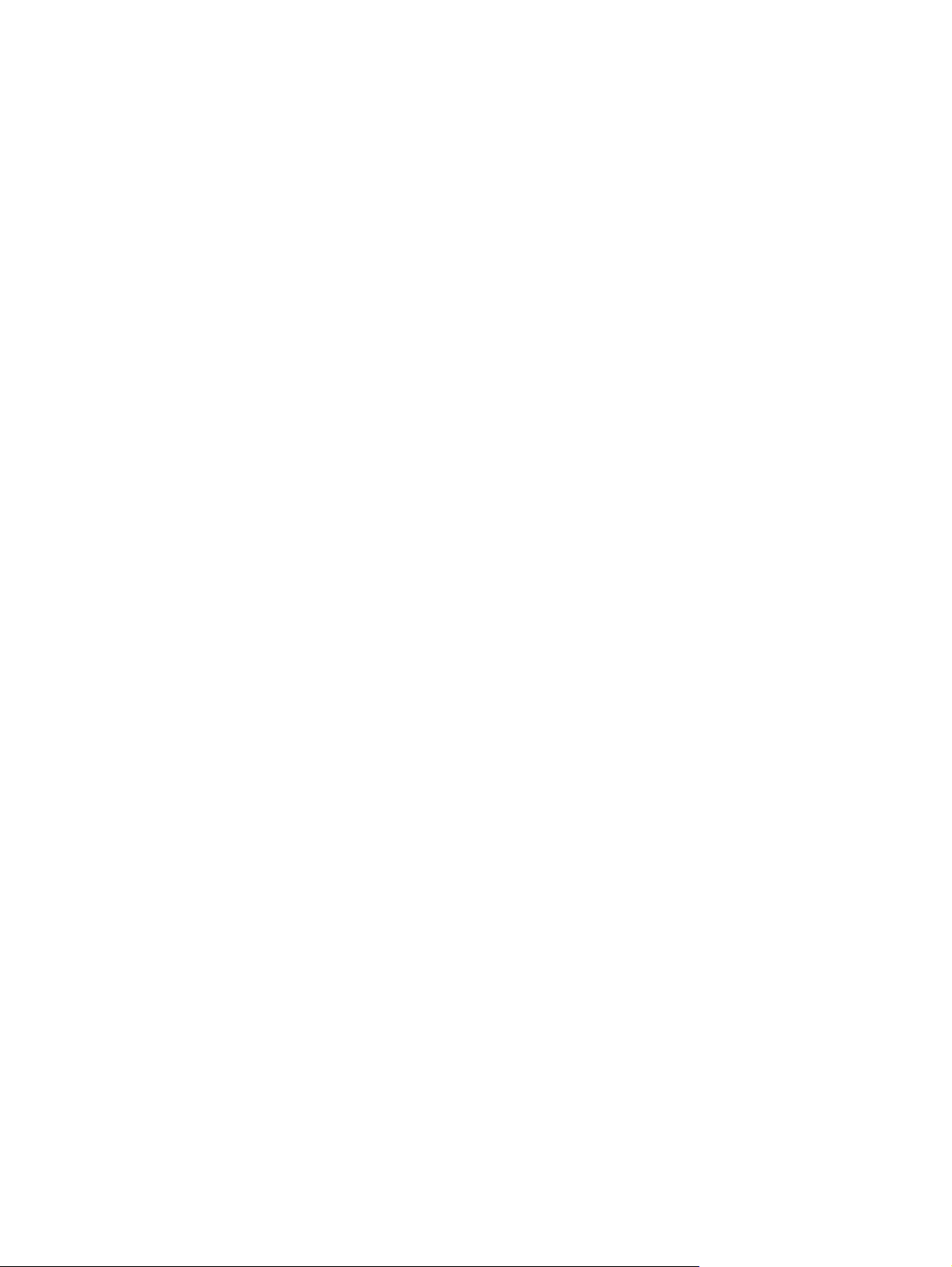
72 2. fejezet A kezelőpanel használata HUWW
Page 93

3 I/O-konfiguráció
Ez a fejezet bizonyos hálózati paramétereknek a többfunkciós készüléken való beállítását tárgyalja. Az
alábbi témakörökkel foglalkozik:
Hálózati konfigurációk
●
Párhuzamos konfiguráció
●
USB-konfiguráció
●
A kiegészítő csatlakozó konfigurációja
●
HP Jetdirect nyomtatószerverek
●
Vezeték nélküli nyomtatás
●
HUWW 73
Page 94
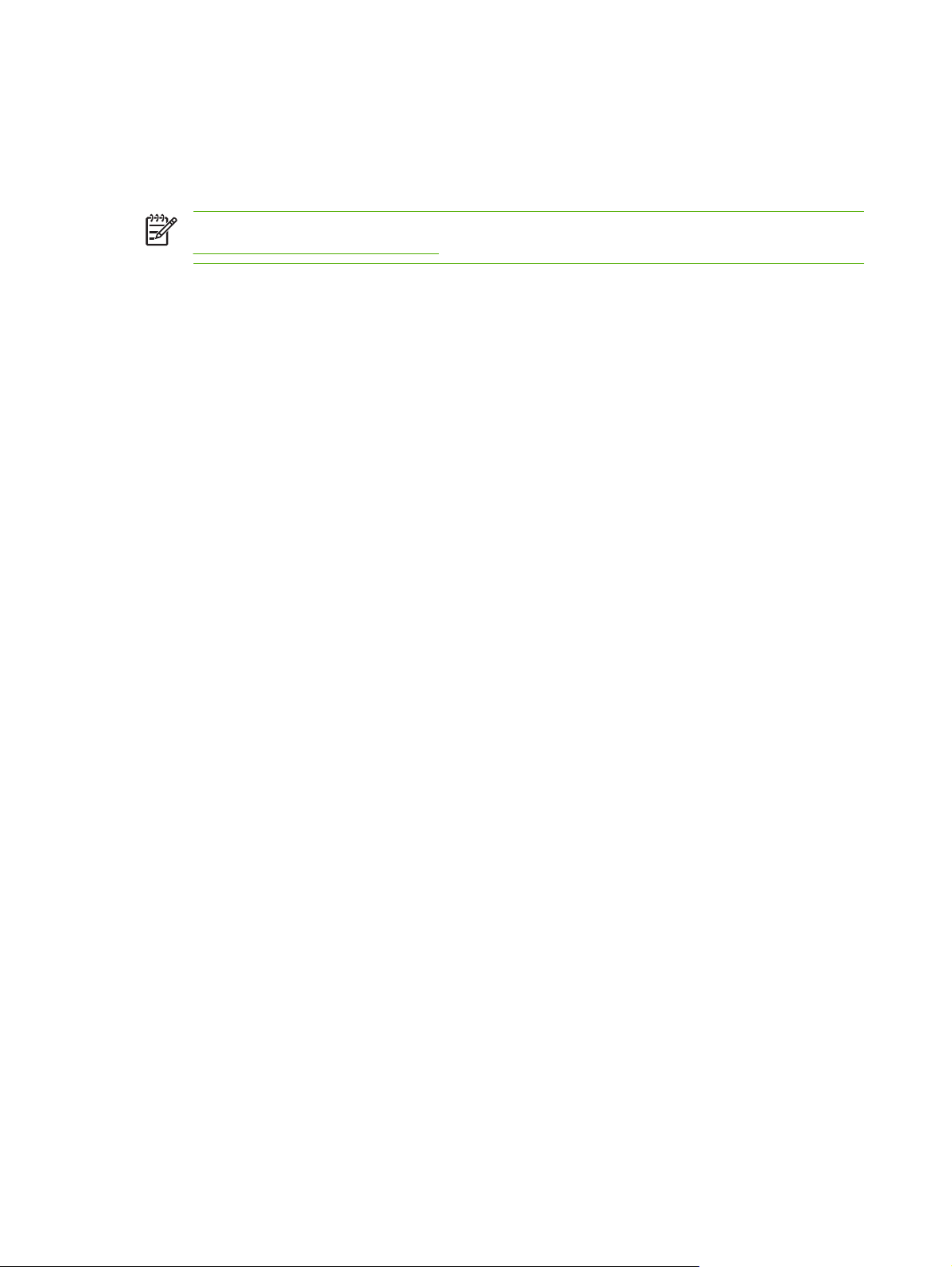
Hálózati konfigurációk
Szükség lehet bizonyos hálózati paraméterek megadására a többfunkciós készüléken. A paraméterek
beállíthatók a többfunkciós készülék vezérlőpultján, a beépített webszerveren, illetve a
kezelőprogramokban, például a HP Web Jetadmin vagy a HP LaserJet Utility for Macintosh szoftverben.
Megjegyzés További tudnivalók a beépített webszerver használatáról:
A beépített webszerver használata.
A támogatott hálózatokról és hálózati konfigurációs eszközökről további tudnivalókat a HP Jetdirect
nyomtatószerver rendszergazdai kézikönyve tartalmaz. A kézikönyv a HP Jetdirect nyomtatószerverrel
rendelkező nyomtatók tartozéka.
Ez a rész az alábbi paraméterbeállítási műveletek vezérlőpulton történő végrehajtásának leírását
tartalmazza:
TCP/IP-paraméterek beállítása
●
Használaton kívüli hálózati protokollok letiltása
●
TCP/IP-paraméterek beállítása
A többfunkciós készülék vezérlőpultjáról a következő TCP/IP-paraméterek állíthatók be:
IP-cím (4 bájt)
●
Belsőhálózati maszk (4 bájt)
●
Alapértelmezett átjáró (4 bájt)
●
TCP/IP-paraméterek kézi beállítása a többfunkciós készülék vezérlőpultjáról
A manuális konfigurálással megadható az IP-cím, a belsőhálózati maszk, valamint az alapértelmezett
átjáró.
IP-cím beállítása
1. Nyomja meg a Menü gombot; megnyílnak a MENÜK.
2. Válassza az ESZKÖZ KONFIGURÁLÁSA lehetőséget.
3. Válassza az I/O lehetőséget.
4. Válassza a JETDIRECT MENÜ lehetőséget.
5. Válassza a TCP/IP lehetőséget.
6. Válassza a KONFIG. MÓDSZER lehetőséget.
7. Válassza a KÉZI vagy a KÉZI BEÁLLÍTÁSOK elemet.
8. Válassza az IP-cím: lehetőséget.
9. A jobbra és a balra nyíllal jelölje ki az IP-cím egyes bájtjait, majd a számbillentyűzeten írja be a
bájtok értékét.
10. Válassza az OK lehetőséget.
74 3. fejezet I/O-konfiguráció HUWW
Page 95

Belsőhálózati maszk beállítása
1. Nyomja meg a Menü gombot; megnyílnak a MENÜK.
2. Válassza az ESZKÖZ KONFIGURÁLÁSA lehetőséget.
3. Válassza az I/O lehetőséget.
4. Válassza a JETDIRECT MENÜ lehetőséget.
5. Válassza a TCP/IP lehetőséget.
6. Válassza a KONFIG. MÓDSZER lehetőséget.
7. Válassza a KÉZI lehetőséget.
Válassza a KÉZI BEÁLLÍTÁSOK lehetőséget.
▲
8. Érintse meg az ALHÁLÓZATI MASZK sort.
Megjegyzés Az első három számcsoport ki van emelve.
9. A jobbra és a balra nyíllal jelölje ki a belsőhálózati maszk egyes bájtjait, majd a számbillentyűzeten
írja be a bájtok értékét.
10. Válassza az OK lehetőséget.
Az alapértelmezett átjáró beállítása
1. Nyomja meg a Menü gombot; megnyílnak a MENÜK.
2. Válassza az ESZKÖZ KONFIGURÁLÁSA lehetőséget.
3. Válassza az I/O lehetőséget.
4. Válassza a JETDIRECT MENÜ lehetőséget.
5. Válassza a TCP/IP lehetőséget.
6. Válassza a KONFIG. MÓDSZER lehetőséget.
7. Válassza a KÉZI vagy a KÉZI BEÁLLÍTÁSOK elemet.
8. Válassza a ALAPÉRTELMEZETT ÁTJÁRÓ lehetőséget.
Megjegyzés Az első háromelemű számcsoportnál az alapértelmezett érték látható. Ha
nincs kiemelt szám, kiemelt üres aláhúzás jelenik meg a helyén.
9. A jobbra és a balra nyíllal jelölje ki az alapértelmezett átjáró egyes bájtjait, majd a
számbillentyűzeten írja be a bájtok értékét.
10. Válassza az OK lehetőséget.
HUWW Hálózati konfigurációk 75
Page 96

Hálózati protokollok letiltása (választható)
A gyári alapbeállítás szerint minden támogatott hálózati protokoll használata engedélyezett. A nem
használt protokollok letiltásával
csökken a többfunkciós készülék által generált hálózati forgalom;
●
megakadályozható, hogy illetéktelen személyek használják a többfunkciós készülékek;
●
nem kerülnek fölösleges adatok a konfigurációs oldalra;
●
a többfunkciós készülék vezérlőpultja képes lesz protokollhoz kötődő hiba- és
●
figyelmeztetőüzenetek megjelenítésére.
DLC/LLC letiltása
1. Nyomja meg a Menü gombot; megnyílnak a MENÜK.
2. Válassza az ESZKÖZ KONFIGURÁLÁSA lehetőséget.
3. Válassza az I/O lehetőséget.
4. Válassza a JETDIRECT MENÜ lehetőséget.
5. Válassza a DLC/LLC lehetőséget.
6. Válassza a ENGEDÉLYEZÉS lehetőséget.
7. Válassza a Be vagy a Ki elemet.
8. Válassza az OK lehetőséget.
76 3. fejezet I/O-konfiguráció HUWW
Page 97

Párhuzamos konfiguráció
A HP Color LaserJet 4730mfp series készülék támogatja az egyidejű hálózati és párhuzamos
csatlakoztatást. A párhuzamos csatlakoztatás a többfunkciós készülék és a kábel összekapcsolását
jelenti egy kétirányú párhuzamos (IEEE-1284-c–kompatibilis) kábellel, amelynek c–csatlakozóját a
többfunkciós készülék párhuzamos portjába kell kötni. A kábel hossza legfeljebb 10 méter lehet.
A kétirányú kifejezés a párhuzamos csatolók esetében azt jelenti, hogy a többfunkciós készülék a
párhuzamos porton keresztül fogadni is tudja a számítógépről érkező adatokat, és küldeni is tud
adatokat a számítógépre.
3-1 ábra A párhuzamos port csatlakoztatása
1 „C” csatlakozó
2 Párhuzamos port
Megjegyzés Gondoskodjon a legfrissebb nyomtató-illesztőprogram telepítéséről, hogy
használhassa a kétirányú párhuzamos csatoló bővített lehetőségeit, például a számítógép és a
többfunkciós készülék közötti kétirányú kommunikációt, a gyorsabb adatátvitelt és a nyomtatóillesztőprogramok automatikus konfigurálását.
Megjegyzés A többfunkciós készülék gyári beállításai támogatják a párhuzamos port és az
akár több hálózati csatlakozás közötti váltásokat is. Ha problémákat tapasztal, lapozza föl a
következőt:
Hálózati konfigurációk.
HUWW Párhuzamos konfiguráció 77
Page 98

USB-konfiguráció
A többfunkciós készülék támogatja az USB 2.0 és az gazda USB kapcsolatokat. Az USB-portok a
többfunkciós készülék hátoldalán helyezkednek el, amint az az ábrán látható. A–B típusú USB-kábelt
használjon.
3-2 ábra USB-csatlakozó
1 USB-csatlakozó
2 USB-port
78 3. fejezet I/O-konfiguráció HUWW
Page 99

A kiegészítő csatlakozó konfigurációja
A többfunkciós készülék rendelkezik egy kiegészítő csatlakozóval a papírkezelő bemeneti eszközök
számára. A port a többfunkciós készülék hátoldalán helyezkedik el, amint az az ábrán látható.
3-3 ábra Kiegészítő csatlakozó
1 A kiegészítő csatlakozó portja (Jetlink)
HUWW A kiegészítő csatlakozó konfigurációja 79
Page 100

HP Jetdirect nyomtatószerverek
A HP Jetdirect nyomtatószerverek jóvoltából a nyomtató bárhol közvetlenül csatlakoztatható a
hálózathoz, s így egyszerűbbé válik a hálózatkezelés. Ezek a szerverek számos hálózati protokollt és
operációs rendszert támogatnak. A HP Jetdirect nyomtatószerverek támogatják továbbá az SNMP-t
(Simple Network Management Protocol; egyszerű hálózatvezérlő protokoll), így a hálózati
rendszergazdák távolról kezelhetik a nyomtatót és végezhetnek hibaelhárítást a HP Web Jetadmin
szoftver segítségével.
A HP Color LaserJet 4730mfp series beépített HP Jetdirect nyomtatószerverportot tartalmaz. A szerver
támogatja az Ethernet 10/100-TX hálózati kapcsolatokat. A hálózati kapcsolatok lehetővé tételéhez
HP Jetdirect EIO nyomtatószerver is telepíthető az egyik HP Color LaserJet 4730mfp series készülék
EIO-bővítőhelyére.
Megjegyzés Az EIO nyomtatószerver telepítését és a hálózat konfigurálását a hálózati
rendszergazdának kell végeznie. A hálózat konfigurálása végrehajtható a telepítőprogrammal,
a többfunkciós készülék vezérlőpultján, a beépített webszerverrel vagy hálózatkezelő szoftverrel.
Megjegyzés A használható EIO hálózati nyomtatószerverekről a HP Jetdirect
nyomtatószerver dokumentációjában tájékozódhat.
A támogatott hálózatokról és hálózati konfigurációs eszközökről további tudnivalókat a HP Jetdirect
nyomtatószerver rendszergazdai kézikönyve tartalmaz. Segítségért felkeresheti a HP ügyfélszolgálatát
is a következő címen:
http://www.hp.com/support/net_printing.
NetWare hálózatok
Ha Novell NetWare termékeket használ HP Jetdirect nyomtatószerverrel, a NetWare
segédprogramokkal állíthatja be és kezelheti a többfunkciós készüléket.
Windows hálózatok
Windows 98, ME, 2000, Windows Server 2003 és XP rendszerben a nyomtatótelepítő segédprogramot
használhatja a nyomtató beállításához a Microsoft Windows hálózatokban való működésre. A
segédprogramban egyenrangú és ügyfél-szerver hálózati működés is beállítható.
AppleTalk hálózatok
A többfunkciós készüléket a HP LaserJet Utility segédprogrammal állíthatja be az EtherTalk
hálózatokban. További tájékoztatást a HP Jetdirect nyomtatószerver rendszergazdai kézikönyvében
talál, amelyet a HP Jetdirect nyomtatószerverrel ellátott nyomtatókhoz mellékelnek.
UNIX/Linux hálózatok
A UNIX rendszerhez készített HP Jetdirect nyomtatótelepítő segédprogrammal állíthatja be a
többfunkciós készüléket a HP-UX és a Sun Solaris hálózatokban.
UNIX és Linux hálózatokban a HP Web Jetadmin programmal állíthatja be és kezelheti a készüléket.
A UNIX/Linux hálózatokhoz szükséges HP szoftvert a HP ügyfélszolgálatánál szerezheti be a következő
címen:
telepítési lehetőségekről a HP Jetdirect nyomtatószerver rendszergazdai kézikönyvében olvashat.
http://www.hp.com/support/net_printing. A HP Jetdirect nyomtatószerverek által nyújtott további
80 3. fejezet I/O-konfiguráció HUWW
